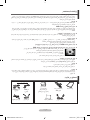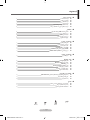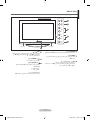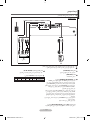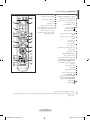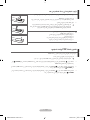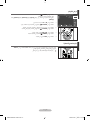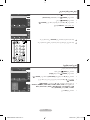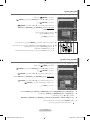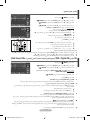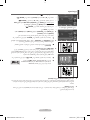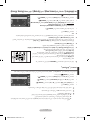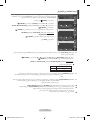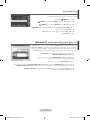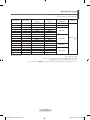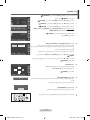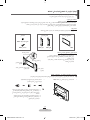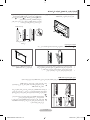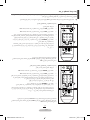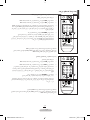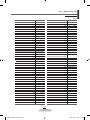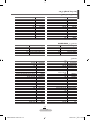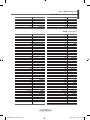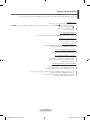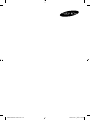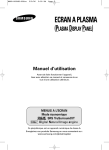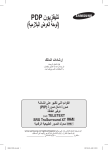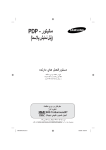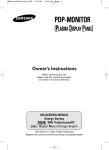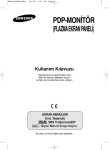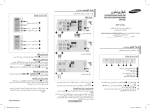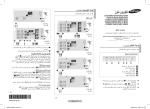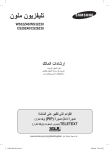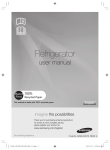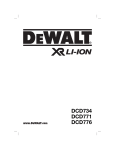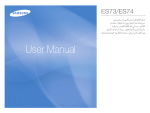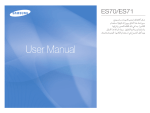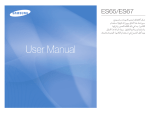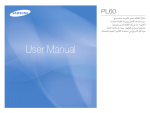Download Samsung PS-42C7SG دليل المستخدم
Transcript
ﺷﺎﺷﺔPDP- )ﻟﻮﺣﺔ ﺍﻟﻌﺮﺽ ﺍﻟﺒﻼﺯﻣﻴﺔ( ﺇﺭﺷﺎﺩﺍﺕ ﺍﻟﻤﺎﻟﻚ ﻗﺒﻞ ﺗﺸﻐﻴﻞ ﺍﻟﻮﺣﺪﺓ ،ﺍﻟﺮﺟﺎﺀ ﻗﺮﺍﺀﺓ ﻫﺬﺍ ﺍﻟﺪﻟﻴﻞ ﺑﺎﻟﻜﺎﻣﻞ ﻭﺍﻻﺣﺘﻔﺎﻅ ﺑﻪ ﻛﻤﺮﺟﻊ ﻓﻴﻤﺎ ﺑﻌﺪ. ﺍﻟﻘﻮﺍﺋﻢ ﺍﻟﺘﻲ ﺗﻈﻬﺮ ﻋﻠﻰ ﺍﻟﺸﺎﺷﺔ ﺗﻮﻓﻴﺮ ﺍﻟﻄﺎﻗﺔ SRS TruSurroundXT ﻣﺤﺮﻙ ﺍﻟﺼﻮﺭ ﺍﻟﻄﺒﻴﻌﻴﺔ ﺍﻟﺮﻗﻤﻴﺔ ﻳﻌﺪ ﻫﺬﺍ ﺍﻟﺠﻬﺎﺯ ﺟﻬﺎﺯ ﹰﺍ ﺭﻗﻤ ﹰﻴﺎ ﻣﻦ ﺍﻟﻔﺌﺔ .A ﻗﻢ ﺑﺘﺴﺠﻴﻞ ﺍﻟﻤﻨﺘﺞ ﺍﻟﺨﺎﺹ ﺑﻚ ﻋﻠﻰ ﻣﻮﻗﻊ www.samsung.com/global/register BN68-00848J-01 2006-05-26 ¿ÀÀü 11:01:09 BN68-00848J-01arabic.indd 1 ﺇﺭﺷﺎﺩﺍﺕ ﺍﻟﻤﺴﺘﺨﺪﻡ ﺍﺣﺘﺠﺎﺯ ﺍﻟﺼﻮﺭﺓ ﻋﻠﻰ ﺍﻟﺸﺎﺷﺔ ﻻ ﺗﻌﺮﺽ ﺻﻮﺭﺓ ﺛﺎﺑﺘﺔ )ﻣﺜﻠﻤﺎ ﻫﻮ ﺍﻟﺤﺎﻝ ﻓﻲ ﺃﻟﻌﺎﺏ ﺍﻟﻔﻴﺪﻳﻮ ﺃﻭ ﻋﻨﺪ ﺗﻮﺻﻴﻞ ﺟﻬﺎﺯ ﺍﻟﻜﻤﺒﻴﻮﺗﺮ ﺑﺸﺎﺷﺔ (PDPﻋﻠﻰ ﻟﻮﺣﺔ ﺍﻟﻌﺮﺽ ﺍﻟﺒﻼﺯﻣﻴﺔ ﻟﻤﺪﺓ ﺗﺰﻳﺪ ﻋﻦ ﺳﺎﻋﺘﻴﻦ، ﺣﻴﺚ ﺇﻥ ﺫﻟﻚ ﻗﺪ ﻳﺆﺩﻱ ﺇﻟﻰ ﺍﺣﺘﺠﺎﺯ ﺍﻟﺼﻮﺭﺓ ﻋﻠﻰ ﺍﻟﺸﺎﺷﺔ ،ﻭﺍﻟﺬﻱ ﻳﻌﺮﻑ ﻛﺬﻟﻚ ﺑﺎﺳﻢ ”ﺣﺮﻕ ﺍﻟﺸﺎﺷﺔ“ .ﻟﺘﻔﺎﺩﻱ ﺍﺣﺘﺠﺎﺯ ﺍﻟﺼﻮﺭﺓ ﻋﻠﻰ ﺍﻟﺸﺎﺷﺔ ،ﻳﻨﺒﻐﻲ ﺗﻘﻠﻴﻞ ﺩﺭﺟﺔ ﺳﻄﻮﻉ ﺍﻟﺸﺎﺷﺔ ﻭﺗﺒﺎﻳﻨﻬﺎ ﻋﻨﺪ ﻋﺮﺽ ﺻﻮﺭﺓ ﺛﺎﺑﺘﺔ. ﺍﻻﺭﺗﻔﺎﻉ ﺗﻌﻤﻞ ﺷﺎﺷﺔ PDPﺑﺼﻮﺭﺓ ﻋﺎﺩﻳﺔ ﻓﻲ ﻧﻄﺎﻕ ﻻ ﻳﺘﺠﺎﻭﺯ ﺍﺭﺗﻔﺎﻋﻪ ٢٠٠٠ﻣﺘﺮ .ﻭﻗﺪ ﻳﻌﻤﻞ ﻋﻠﻰ ﻏﻴﺮ ﺍﻟﻌﺎﺩﺓ ﻓﻲ ﻣﻮﻗﻊ ﻳﺮﺗﻔﻊ ﻋﻦ ﺳﻄﺢ ﺍﻷﺭﺽ ﺑﺄﻛﺜﺮ ﻣﻦ ٢٠٠٠ﻣﺘﺮ ،ﺇﻻ ﺃﻧﻪ ﻳﻨﺒﻐﻲ ﻋﺪﻡ ﺗﺮﻛﻴﺒﻪ ﺃﻭ ﺗﺸﻐﻴﻠﻪ ﻋﻠﻰ ﻣﺜﻞ ﻫﺬﻩ ﺍﻻﺭﺗﻔﺎﻋﺎﺕ. ﺍﻟﺤﺮﺍﺭﺓ ﺑﺎﻟﺠﺰﺀ ﺍﻟﻌﻠﻮﻱ ﻣﻦ ﺷﺎﺷﺔ PDP ﺍﻟﺮﺟﺎﺀ ﻣﻼﺣﻈﺔ ﺃﻥ ﺍﻟﺠﺰﺀ ﺍﻟﻌﻠﻮﻱ ﻣﻦ ﺍﻟﺸﺎﺷﺔ ﻗﺪ ﻳﺼﺒﺢ ﺳﺎﺧﻨﹰﺎ ﺑﻌﺪ ﺍﺳﺘﺨﺪﺍﻣﻬﺎ ﻟﻔﺘﺮﺍﺕ ﻃﻮﻳﻠﺔ ﻣﻦ ﺍﻟﻮﻗﺖ ﻭﺫﻟﻚ ﺑﺴﺒﺐ ﺍﻧﺒﻌﺎﺙ ﺍﻟﺤﺮﺍﺭﺓ ﻣﻦ ﺍﻟﻠﻮﺣﺔ ﻋﺒﺮ ﻓﺘﺤﺔ ﺍﻟﺘﻬﻮﻳﺔ ﺍﻟﻤﻮﺟﻮﺩﺓ ﺑﺎﻟﺠﺰﺀ ﺍﻟﻌﻠﻮﻱ ﻣﻦ ﺍﻟﺠﻬﺎﺯ .ﻭﻳﻌﺪ ﺫﻟﻚ ﺃﻣﺮﹰﺍ ﻋﺎﺩﻳﹰﹶﺎ ﻭﻻ ﻳﺪﻝ ﻋﻠﻰ ﻭﺟﻮﺩ ﺧﻠﻞ ﺃﻭ ﻋﻄﻞ ﺑﺎﻟﺸﺎﺷﺔ .ﻣﻊ ﺫﻟﻚ ،ﻳﺠﺐ ﻣﻨﻊ ﺍﻷﻃﻔﺎﻝ ﻣﻦ ﻟﻤﺲ ﺍﻟﺠﺰﺀ ﺍﻟﻌﻠﻮﻱ ﻣﻦ ﺍﻟﺸﺎﺷﺔ. ﻳﺼﺪﺭ ﻣﻦ ﺍﻟﺸﺎﺷﺔ ﺻﻮﺕ ”ﻃﻘﻄﻘﺔ“. ﻗﺪ ﻳﺼﺪﺭ ﻣﻦ ﺍﻟﺸﺎﺷﺔ ﺻﻮﺕ »ﻃﻘﻄﻘﺔ« ﻋﻨﺪ ﺗﻘﻠﺺ ﺃﻭ ﺗﻤﺪﺩ ﺃﺟﺰﺍﺋﻪ ﻧﺘﻴﺠﺔ ﻟﻠﺘﺄﺛﺮ ﺑﺘﻐﻴﺮﺍﺕ ﺍﻟﺒﻴﺌﺔ ﺍﻟﻤﺤﻴﻄﺔ ﻣﺜﻞ ﺩﺭﺟﺎﺕ ﺍﻟﺤﺮﺍﺭﺓ ﺃﻭ ﺍﻟﺮﻃﻮﺑﺔ .ﻭﻳﻌﺪ ﺫﻟﻚ ﺃﻣﺮﹰﺍ ﻋﺎﺩﻳﹰﺎ ﻭﻻ ﻳﺪﻝ ﻋﻠﻰ ﻭﺟﻮﺩ ﺧﻠﻞ ﺑﺎﻟﺸﺎﺷﺔ. ﺍﻟﻌﻴﻮﺏ ﺍﻟﺨﻠﻮﻳﺔ ﺇﻥ ﺷﺎﺷﺔ PDPﻣﺰﻭﺩﺓ ﺑﻠﻮﺣﺔ ﻋﺮﺽ ﺗﺘﺄﻟﻒ ﻣﻦ ) ١٫٢٣٠٫٠٠٠ﻣﺴﺘﻮﻯ (SD -ﺇﻟﻰ ) ٣٫١٥٠٫٠٠٠ﻣﺴﺘﻮﻯ (HD-ﺑﻜﺴﻞ ﻣﻤﺎ ﻳﺘﻄﻠﺐ ﺃﻥ ﻳﻜﻮﻥ ﺍﻟﺠﻬﺎﺯ ﻣﺰﻭﺩﹰﺍ ﺑﺘﻘﻨﻴﺔ ﻣﺘﻘﺪﻣﺔ .ﻣﻊ ﺫﻟﻚ ،ﻗﺪ ﺗﻈﻬﺮ ﺑﻌﺾ ﻧﻘﺎﻁ ﺍﻟﺒﻜﺴﻞ ﺍﻟﻔﺎﺗﺤﺔ ﺃﻭ ﺍﻟﺪﺍﻛﻨﺔ ﻋﻠﻰ ﺍﻟﺸﺎﺷﺔ. ﻭﻟﻜﻦ ﻧﻘﺎﻁ ﺍﻟﺒﻜﺴﻞ ﻫﺬﻩ ﻟﻴﺲ ﻻ ﻟﻬﺎ ﺃﻱ ﺗﺄﺛﻴﺮ ﻋﻠﻰ ﺃﺩﺍﺀ ﺍﻟﺠﻬﺎﺯ. ﺗﺠﻨﺐ ﺗﺸﻐﻴﻞ ﺷﺎﺷﺔ PDPﻋﻨﺪ ﺩﺭﺟﺔ ﺣﺮﺍﺭﺓ ﺗﻘﻞ ﻋﻦ ٥ﺩﺭﺟﺔ ﻣﺌﻮﻳﺔ ) ٤١ﻓﻬﺮﻧﻬﺎﻳﺖ( ﻗﺪ ﻳﺘﺮﺗﺐ ﻋﻠﻰ ﻋﺮﺽ ﺻﻮﺭﺓ ﺛﺎﺑﺘﺔ ﻟﻔﺘﺮﺓ ﻃﻮﻳﻠﺔ ﺣﺪﻭﺙ ﺗﻠﻒ ﺩﺍﺋﻢ ﺑﻠﻮﺣﺔ ﻋﺮﺽ ﺷﺎﺷﺔ .PDP ﻭﻗﺪ ﻳﺘﺮﺗﺐ ﻋﻠﻰ ﻣﺸﺎﻫﺪﺓ ﺷﺎﺷﺔ PDPﻟﻔﺘﺮﺓ ﻃﻮﻳﻠﺔ ﻓﻲ ﺍﻟﺘﻨﺴﻴﻖ ٤:٣ﺑﻘﺎﺀ ﺁﺛﺎﺭ ﻟﻠﺤﺪﻭﺩ ﺗﻈﻬﺮ ﻓﻲ ﻳﻤﻴﻦ ﺍﻟﺸﺎﺷﺔ ﻭﻳﺴﺎﺭﻫﺎ ﻭﻣﻨﺘﺼﻔﻬﺎ ﻧﺘﻴﺠﺔ ﻟﺘﻔﺎﻭﺕ ﺍﻧﺒﻌﺎﺙ ﺍﻟﻀﻮﺀ ﻋﻠﻰ ﺍﻟﺸﺎﺷﺔ. ﻛﻤﺎ ﻗﺪ ﻳﺆﺩﻱ ﺗﺸﻐﻴﻞ ﻗﺮﺹ DVDﺃﻭ ﺍﻟﻮﺣﺪﺓ ﺍﻟﺮﺋﻴﺴﻴﺔ ﻟﻸﻟﻌﺎﺏ ﺇﻟﻰ ﺣﺪﻭﺙ ﺗﺄﺛﻴﺮ ﻣﻤﺎﺛﻞ ﻋﻠﻰ ﺍﻟﺸﺎﺷﺔ. ﻻ ﻳﻐﻄﻲ ﺍﻟﻀﻤﺎﻥ ﺃﻳﺔ ﺃﺿﺮﺍﺭ ﻧﺎﺟﻤﺔ ﻋﻦ ﺍﻟﺘﺄﺛﻴﺮ ﺍﻟﺴﺎﻟﻒ ﺫﻛﺮﻩ. ﻇﻬﻮﺭ ﺃﺛﺎﺭ ﻟﻠﺼﻮﺭﺓ ﻋﻠﻰ ﺍﻟﺸﺎﺷﺔ. ﻗﺪ ﻳﺆﺩﻱ ﺍﺳﺘﻤﺮﺍﺭ ﻋﺮﺽ ﺻﻮﺭﺓ ﺛﺎﺑﺘﺔ ﻣﻦ ﺃﻟﻌﺎﺏ ﺍﻟﻔﻴﺪﻳﻮ ﻭﺟﻬﺎﺯ ﺍﻟﻜﻤﺒﻴﻮﺗﺮ ﻷﻛﺜﺮ ﻣﻦ ﻓﺘﺮﺓ ﻣﺤﺪﺩﺓ ﺇﻟﻰ ﻇﻬﻮﺭ ﺃﺛﺎﺭ ﺟﺰﺋﻴﺔ ﻟﻠﺼﻮﺭ ﻋﻠﻰ ﺍﻟﺸﺎﺷﺔ .ﻟﻤﻨﻊ ﺣﺪﻭﺙ ﻫﺬﺍ ﺍﻟﺘﺄﺛﻴﺮ، ﻗﻢ ﺑﺘﻘﻠﻴﻞ ”ﺍﻟﺴﻄﻮﻉ ”) (brightnessﻭ“ﺍﻟﺘﺒﺎﻳﻦ“ ) (contrastﻋﻨﺪ ﻋﺮﺽ ﺻﻮﺭﺓ ﺛﺎﺑﺘﺔ. ﺍﻟﻀﻤﺎﻥ ﻻ ﻳﻐﻄﻲ ﺍﻟﻀﻤﺎﻥ ﺃﻱ ﺿﺮﺭ ﻳﻨﺸﺄ ﻋﻦ ﺍﺣﺘﺠﺎﺯ ﺍﻟﺼﻮﺭﺓ. -ﻻ ﻳﻐﻄﻲ ﺍﻟﻀﻤﺎﻥ ﺍﻷﺿﺮﺍﺭ ﺍﻟﺘﻲ ﺗﻨﺸﺄ ﻋﻦ ﺍﻟﺘﺸﻐﻴﻞ ﺍﻟﺪﺍﺋﻢ ﻟﻠﺸﺎﺷﺔ ﺩﻭﻥ ﺗﻮﻗﻒ. ﺍﻟﺘﺮﻛﻴﺐ ﻳﺠﺐ ﺍﻻﺗﺼﺎﻝ ﺑﻤﺮﻛﺰ ﺍﻟﺨﺪﻣﺔ ﺍﻟﻤﻌﺘﻤﺪ ،ﻓﻲ ﺣﺎﻟﺔ ﺗﺮﻛﻴﺐ ﺍﻟﺠﻬﺎﺯ ﻓﻲ ﻣﻜﺎﻥ ﺗﻨﺘﺸﺮ ﻓﻴﻪ ﺍﻷﺗﺮﺑﺔ ﺃﻭ ﻓﻲ ﺩﺭﺟﺎﺕ ﺣﺮﺍﺭﺓ ﻣﺮﺗﻔﻌﺔ ﺃﻭ ﻣﻨﺨﻔﻀﺔ ﺃﻭ ﺭﻃﻮﺑﺔ ﻣﺮﺗﻔﻌﺔ ﺃﻭ ﻋﻨﺪ ﻭﺟﻮﺩ ﻣﻮﺍﺩ ﻛﻴﻤﻴﺎﺋﻴﺔ ﻭﺣﻴﺚ ﻳﻌﻤﻞ ﺍﻟﺠﻬﺎﺯ ﺑﺪﻭﻥ ﺗﻮﻗﻒ ﻣﺜﻞ ﺍﻟﻤﻄﺎﺭ ﺃﻭ ﻣﺤﻄﺔ ﺍﻟﻘﻄﺮ ﺃﻭ ﻏﻴﺮﻫﻤﺎ .ﻭﻳﻨﺒﻐﻲ ﺍﻟﺘﺤﺬﻳﺮ ﺇﻟﻰ ﺃﻥ ﻋﺪﻡ ﺍﻻﻟﺘﺰﺍﻡ ﺑﻬﺬﺍ ﺍﻹﺟﺮﺍﺀ ﻗﺪ ﻳﺆﺩﻱ ﺇﻟﻰ ﺣﺪﻭﺙ ﺗﻠﻒ ﺑﺎﻟﺠﻬﺎﺯ. ﺍﻟﺘﺤﻘﻖ ﻣﻦ ﺍﻷﺟﺰﺍﺀ ﺃﺟﺰﺍﺀ ﺗﺒﺎﻉ ﺑﺼﻮﺭﺓ ﻣﻨﻔﺼﻠﺔ ﺇﺭﺷﺎﺩﺍﺕ ﺍﻟﻤﺎﻟﻚ ﻭﺣﺪﺓ ﺍﻟﺘﺤﻜﻢ ﻋﻦ ﺑﻌﺪ/ ﺑﻄﺎﺭﻳﺘﺎﻥ AAA ﺳﻠﻚ ﺍﻟﺘﻴﺎﺭ ﺍﻟﻜﻬﺮﺑﺎﺋﻲ ﺑﻄﺎﻗﺔ ﺍﻟﻀﻤﺎﻥ/ ﺑﻄﺎﻗﺔ ﺍﻟﺘﺴﺠﻴﻞ/ ﺩﻟﻴﻞ ﺍﻻﺳﺘﺨﺪﺍﻡ ﺍﻵﻣﻦ )ﻻ ﺗﺘﻮﻓﺮ ﻓﻲ ﺟﻤﻴﻊ ﺍﻷﻣﺎﻛﻦ( ﻗﻄﻌﺔ ﻗﻤﺎﺵ ﻟﻠﺘﻨﻈﻴﻒ ﻛﺒﻞ HDMI )ﺍﺧﺘﻴﺎﺭﻱ( ﻛﺒﻞ HDMI/DVI )ﺍﺧﺘﻴﺎﺭﻱ( ﻛﺒﻞ ﺍﻟﻜﻤﺒﻴﻮﺗﺮ ﻛﺒﻞ ﺍﻟﺼﻮﺕ ﺑﺎﻟﻜﻤﺒﻴﻮﺗﺮ ﺍﻟﻌﺮﺑﻴﺔ ٢ - 2006-05-26 ¿ÀÀü 11:01:13 BN68-00848J-01arabic.indd 2 ﺍﻟﻤﺤﺘﻮﻳﺎﺕ ﻣﻌﻠﻮﻣﺎﺕ ﻋﺎﻣﺔ ﺇﺭﺷﺎﺩﺍﺕ ﺍﳌﺴﺘﺨﺪﻡ ﺍﻟﺘﺤﻘﻖ ﻣﻦ ﺍﻷﺟﺰﺍﺀ ﻟﻮﺣﺔ ﺍﻟﺘﺤﻜﻢ ﻟﻮﺣﺔ ﺍﻟﺘﻮﺻﻴﻞ ﻭﺣﺪﺓ ﺍﻟﺘﺤﻜﻢ ﻋﻦ ﺑﻌﺪ )ﻭﻓﻘﹰﺎ ﻟﻠﻄﺮﺍﺯ( ﺗﺮﻛﻴﺐ ﺍﻟﺒﻄﺎﺭﻳﺎﺕ ﻓﻲ ﻭﺣﺪﺓ ﺍﻟﺘﺤﻜﻢ ﻋﻦ ﺑﻌﺪ ٢ ٢ ٤ ٥ ٦ ٧ ﺗﺸﻐﻴﻞ ﺷﺎﺷﺔ PDPﻭﺇﻳﻘﺎﻑ ﺗﺸﻐﻴﻠﻬﺎ ﻋﺮﺽ ﺍﻟﻘﻮﺍﺋﻢ ﺗﺜﺒﻴﺖ ﺍﻟﺼﻮﺭﺓ ﺍﳊﺎﻟﻴﺔ ﻋﺮﺽ ﻣﺼﺪﺭ ﺇﺷﺎﺭﺍﺕ ﺧﺎﺭﺟﻲ ﲢﺮﻳﺮ ﺃﺳﻤﺎﺀ ﺍﻷﺟﻬﺰﺓ ٧ ٨ ٨ ٩ ٩ ﺍﻟﺘﺸﻐﻴﻞ ﺍﻟﺘﺤﻜﻢ ﻓﻲ ﺍﻟﺼﻮﺭﺓ ١٠ ١٠ ١١ ١١ ١١ ١١ ﺗﻐﻴﻴﺮ ﻣﻌﻴﺎﺭ ﺍﻟﺼﻮﺭﺓ ﺗﺨﺼﻴﺺ ﺇﻋﺪﺍﺩﺍﺕ ﺍﻟﺼﻮﺭﺓ ﲢﺪﻳﺪ ﺣﺠﻢ ﺍﻟﺼﻮﺭﺓ NRﺍﻟﺮﻗﻤﻲ )(Digital NR ) SMDﺑﺮﻧﺎﻣﺞ ﺗﺸﻐﻴﻞ ﺍﳊﺮﻛﺔ ﺍﻟﻨﺎﻋﻤﺔ( ﻋﺮﺽ ﺗﻮﺿﻴﺤﻲ ﻟـ (DNIe Demo) DNIe ﺍﻟﺘﺤﻜﻢ ﻓﻲ ﺍﻟﺼﻮﺕ ١٢ ﻣﻴﺰﺍﺕ ﺍﻟﺼﻮﺕ ﻭﺻﻒ ﺍﻟﻮﻇﻴﻔﺔ ﻟﻐﺔ )(Language ﺷﺎﺷﺔ ﺯﺭﻗﺎﺀ )(Blue Screen ﻟﺤﻦ )(Melody ﺗﻮﻓﻴﺮ ﺍﻟﻄﺎﻗﺔ )(Energy Saving ﺍﺳﺘﺨﺪﺍﻡ "ﻭﺿﻊ ﺍﻟﻠﻌﺐ" ﺣﻤﺎﻳﺔ ﺍﻟﺸﺎﺷﺔ ﻣﻦ ﺍﻟﺘﺸﻮﻳﺶ ﺿﺒﻂ ﺍﻟﺸﺎﺷﺔ ﺍﻟﺰﺭﻗﺎﺀ ١٣ ١٣ ١٣ ١٣ ١٣ ١٤ ١٥ ﺇﻋﺪﺍﺩ ﺑﺮﻧﺎﻣﺞ ﺍﻟﻜﻤﺒﻴﻮﺗﺮ )ﻭﻓﻘﹰﺎ ﻟﻨﻈﺎﻡ ﺍﻟﺘﺸﻐﻴﻞ (Windows XP ﻭﺿﻊ ﺍﻹﺩﺧﺎﻝ )ﺍﻟﻜﻤﺒﻴﻮﺗﺮ( ﺇﻋﺪﺍﺩ ﺍﻟﻜﻤﺒﻴﻮﺗﺮ ١٥ ١٦ ١٧ ﻛﻴﻔﻴﺔ ﺗﺮﻛﻴﺐ ﺭﻑ ﺍﻟﺘﻌﻠﻴﻖ ﺍﳌﺜﺒﺖ ﻓﻲ ﺍﳊﺎﺋﻂ ﺇﻋﺪﺍﺩ ﻭﺣﺪﺓ ﺍﻟﺘﺤﻜﻢ ﻋﻦ ﺑﻌﺪ ﺍﺳﺘﻜﺸﺎﻑ ﺍﻷﺧﻄﺎﺀ ﻭﺇﺻﻼﺣﻬﺎ ١٨ ٢٠ ٢٥ ﺷﺎﺷﺔ ﻋﺮﺽ ﺍﻟﻜﻤﺒﻴﻮﺗﺮ ﺍﳌﻠﺤﻖ ﺍﻟﺮﻣﻮﺯ ﺍﺿﻐﻂ ﻫﺎﻡ ﻣﻼﺣﻈﺔ ﺍﻟﻌﺮﺑﻴﺔ ٣ - 2006-05-26 ¿ÀÀü 11:01:14 BN68-00848J-01arabic.indd 3 ﻟﻮﺣﺔ ﺍﻟﺘﺤﻜﻢ ﻗﺪ ﻳﺨﺘﻠﻒ ﻟﻮﻥ ﺍﻟﻤﻨﺘﺞ ﻭﺷﻜﻠﻪ ﻭﻓﻘﹰﺎ ﻟﻠﻄﺮﺍﺯ. ﺍﻟﻠﻮﺣﺔ ﺍﻷﻣﺎﻣﻴﺔ )ﺃﻭ ﺍﻟﺠﺎﻧﺒﻴﺔ( ﻣﻜﺒﺮ ﺍﻟﺼﻮﺕ ﻣﻜﺒﺮ ﺍﻟﺼﻮﺕ ) SOURCE ١ﻣﺼﺪﺭ( ﻳﺴﺘﺨﺪﻡ ﻟﻌﺮﺽ ﻗﺎﺋﻤﺔ ﺑﺠﻤﻴﻊ ﻣﺼﺎﺩﺭ ﺍﻹﺩﺧﺎﻝ ﺍﻟﻤﺘﺎﺣﺔ )) PC، HDMIﺍﺧﺘﻴﺎﺭﻱ((. ) MENU ٢ﻗﺎﺋﻤﺔ( ﺍﺿﻐﻂ ﻋﻠﻰ ﻫﺬﺍ ﺍﻟﺰﺭ ﻟﻌﺮﺽ ﺍﻟﻘﺎﺋﻤﺔ ﺍﻟﺘﻲ ﺗﻈﻬﺮ ﻋﻠﻰ ﺍﻟﺸﺎﺷﺔ ﺍﻟﺨﺎﺻﺔ ﺑﻤﻴﺰﺍﺕ ﺷﺎﺷﺔ .PDP ) - ,+ VOL ٣ﻣﺴﺘﻮﻯ ﺍﻟﺼﻮﺕ (- ،+ ﺍﺿﻐﻂ ﻋﻠﻰ ﻫﺬﺍ ﺍﻟﺰﺭ ﻟﺰﻳﺎﺩﺓ ﻣﺴﺘﻮﻯ ﺍﻟﺼﻮﺕ ﺃﻭ ﺗﻘﻠﻴﻠﻪ. ﻓﻲ ﺍﻟﻘﺎﺋﻤﺔ ﺍﻟﺘﻲ ﺗﻈﻬﺮ ﻋﻠﻰ ﺍﻟﺸﺎﺷﺔ ،ﺍﺳﺘﺨﺪﻡ ﺍﻟﺰﺭﻳﻦ - ,+ VOLﻛﻤﺎ ﺗﺴﺘﺨﺪﻡ ﺍﻟﺰﺭﻳﻦ ﻭ ﻓﻲ ﻭﺣﺪﺓ ﺍﻟﺘﺤﻜﻢ ﻋﻦ ﺑﻌﺪ. , SEL ٤ ﺍﺿﻐﻂ ﻋﻠﻰ ﻫﺬﺍ ﺍﻟﺰﺭ ﻟﺘﻐﻴﻴﺮ ﺍﻟﻘﻨﻮﺍﺕ ﻓﻲ ﺍﻟﻘﺎﺋﻤﺔ ﺍﻟﺘﻲ ﺗﻈﻬﺮ ﻋﻠﻰ ﺍﻟﺸﺎﺷﺔ، ﻛﻤﺎ ﺗﺴﺘﺨﺪﻡ ﺍﻟﺰﺭﻳﻦ ﻭ ﻓﻲ , ﺍﺳﺘﺨﺪﻡ ﺍﻟﺰﺭﻳﻦ SEL ﻭﺣﺪﺓ ﺍﻟﺘﺤﻜﻢ ﻋﻦ ﺑﻌﺪ. ٥ )) (ENTERﺇﺩﺧﺎﻝ( ﺍﺿﻐﻂ ﻋﻠﻰ ﻫﺬﺍ ﺍﻟﺰﺭ ﻟﺘﺄﻛﻴﺪ ﺗﺤﺪﻳﺪ. ٦ ﺍﻟﺰﺭ )) (Powerﺗﺸﻐﻴﻞ( ﺍﺿﻐﻂ ﻋﻠﻰ ﻫﺬﺍ ﺍﻟﺰﺭ ﻟﺘﺸﻐﻴﻞ ﺷﺎﺷﺔ PDPﺃﻭ ﺇﻳﻘﺎﻑ ﺗﺸﻐﻴﻠﻬﺎ. ﻣﺆﺷﺮ ﺍﻟﺘﺸﻐﻴﻞ ﺇﻳﻘﺎﻑ ﺍﻟﺘﺸﻐﻴﻞ :ﺃﺯﺭﻕ ﺗﺸﻐﻴﻞ :ﻣﻄﻔﺄﻣﺴﺘﺸﻌﺮ ﺍﻟﺘﺤﻜﻢ ﻋﻦ ﺑﻌﺪ ﻭﺟﻪ ﻭﺣﺪﺓ ﺍﻟﺘﺤﻜﻢ ﻋﻦ ﺑﻌﺪ ﺑﺎﺗﺠﺎﻩ ﻫﺬﺍ ﺍﻟﻤﻮﺿﻊ ﻣﻦ ﺷﺎﺷﺔ .PDP ﱢ ﺍﻟﻌﺮﺑﻴﺔ ٤ - 2006-05-26 ¿ÀÀü 11:01:15 BN68-00848J-01arabic.indd 4 ﻟﻮﺣﺔ ﺍﻟﺘﻮﺻﻴﻞ ﻗﺪ ﻳﺨﺘﻠﻒ ﻟﻮﻥ ﺍﻟﻤﻨﺘﺞ ﻭﺷﻜﻠﻪ ﻭﻓﻘﹰﺎ ﻟﻠﻄﺮﺍﺯ. ﺍﻟﻠﻮﺣﺔ ﺍﻟﺨﻠﻔﻴﺔ ١ ٢ ﺧﺪﻣﺔ ﺃﻭ ٣ )ﺍﺧﺘﻴﺎﺭﻱ( ٤ ﻋﻨﺪ ﺗﻮﺻﻴﻞ ﻧﻈﺎﻡ ﺻﻮﺕ ﺃﻭ ﺻﻮﺭﺓ ﺑﺎﻟﺸﺎﺷﺔ ,ﺗﺄﻛﺪ ﻣﻦ ﺇﻳﻘﺎﻑ ﺗﺸﻐﻴﻞ ﺟﻤﻴﻊ ﺍﻟﻌﻨﺎﺻﺮ. ﻋﻨﺪ ﺗﻮﺻﻴﻞ ﺟﻬﺎﺯ ﺧﺎﺭﺟﻲ ،ﺗﺄﻛﺪ ﻣﻦ ﻣﻄﺎﺑﻘﺔ ﻟﻮﻥ ﻃﺮﻑ ﺍﻟﺘﻮﺻﻴﻞ ﺑﺎﻟﻜﺒﻞ. ٤ﻣﺪﺧﻞ ﺍﻟﻜﻤﺒﻴﻮﺗﺮ /ﺍﻟﺼﻮﺕ )(PC IN / AUDIO -ﻗﻢ ﺑﺘﻮﺻﻴﻠﻪ ﺑﻤﻘﺒﺲ ﻣﺨﺮﺝ ﺍﻟﺼﻮﺭﺓ ﻭﺍﻟﺼﻮﺕ ﻓﻲ ﺍﻟﻜﻤﺒﻴﻮﺗﺮ. ١ﺇﺩﺧﺎﻝ ﺍﻟﻄﺎﻗﺔ )(POWER IN ﻟﺘﻮﺻﻴﻞ ﺳﻠﻚ ﺍﻟﺘﻴﺎﺭ ﺍﻟﻜﻬﺮﺑﺎﺋﻲ ﺍﻟﻤﺮﻓﻖ. ٢ﺍﻟﺨﺪﻣﺔ )(SERVICE -ﻣﻮﺻﻞ ﻟﻠﺨﺪﻣﺔ ﻓﻘﻂ. ﺍﻷﻭﺿﺎﻉ ﺍﻟﻤﺪﻋﻮﻣﺔ ﻟـ ) HDMI/DVIﺍﺧﺘﻴﺎﺭﻱ( ٣ﺇﺩﺧﺎﻝ ) (HDMI/DVI IN) HDMI/DVIﺍﺧﺘﻴﺎﺭﻱ( ﻗﻢ ﺑﺘﻮﺻﻴﻠﻪ ﺑﻤﻘﺒﺲ HDMIﻷﺣﺪ ﺍﻷﺟﻬﺰﺓ ﺍﻟﻤﺰﻭﺩﺓ ﺑﻤﺨﺮﺝ .HDMIﺃﻳﻀﺎ ﻟﺘﻮﺻﻴﻞ DVIﺑﺎﺳﺘﺨﺪﺍﻡ ﻣﺪﺍﺧﻞ ﺻﻮﺕ ﻳﻤﻜﻦ ﺍﺳﺘﺨﺪﺍﻡ ﻫﺬﻩ ﺍﻟﻤﺪﺍﺧﻞ ﹰ ﺗﻨﺎﻇﺮﻳﺔ ﻣﻨﻔﺼﻠﺔ .ﻭﻟﻠﻘﻴﺎﻡ ﺑﺬﻟﻚ ،ﻳﺠﺐ ﺍﺳﺘﺨﺪﺍﻡ ﻛﺒﻞ HDMI/DVIﺍﺧﺘﻴﺎﺭﻱ. ﻋﻨﺪ ﺍﺳﺘﺨﺪﺍﻡ ﻣﺤﻮﻝ HDMI/DVIﺍﻻﺧﺘﻴﺎﺭﻱ ،ﺗﺘﻴﺢ ﻟﻚ ﻣﺪﺍﺧﻞ ﺍﻟﺼﻮﺕ ﺍﻟﺘﻨﺎﻇﺮﻳﺔ ﻟـ DVIﺑﺸﺎﺷﺔ PDPﺍﺳﺘﻘﺒﺎﻝ ﺍﻟﺼﻮﺕ ﺍﻷﻳﺴﺮ ﻭﺍﻷﻳﻤﻦ ﻣﻦ ﺟﻬﺎﺯ .DVI )ﻏﻴﺮ ﻣﺘﻮﺍﻓﻖ ﻣﻊ ﺟﻬﺎﺯ ﺍﻟﻜﻤﺒﻴﻮﺗﺮ( ﻋﻨﺪ ﺗﻮﺻﻴﻞ ﻫﺬﺍ ﺍﻟﻤﻨﺘﺞ ﻣﻦ ﺧﻼﻝ HDMIﺃﻭ DVIﺑﺠﻬﺎﺯ ﺍﺳﺘﻘﺒﺎﻝ ﺃﻭ ﻣﺸﻐﻞ DVDﺃﻭ ﻭﺣﺪﺓ ﺭﺋﻴﺴﻴﺔ ﻷﻟﻌﺎﺏ ﺃﻭ ﻏﻴﺮﻫﺎ ،ﺗﺄﻛﺪ ﻣﻦ ﺿﺒﻄﻪ ﻋﻠﻰ ﻭﺿﻊ ﻣﺨﺮﺝ ﺻﻮﺭﺓ ﻣﺘﻮﺍﻓﻖ ﻛﻤﺎ ﻫﻮ ﻣﻮﺿﺢ ﻓﻲ ﺍﻟﺠﺪﻭﻝ ﺍﻟﻤﻮﺟﻮﺩ ﺃﺩﻧﺎﻩ .ﻭﻳﻨﺒﻐﻲ ﺍﻟﺘﺤﺬﻳﺮ ﺇﻟﻰ ﺃﻥ ﻋﺪﻡ ﺍﻻﻟﺘﺰﺍﻡ ﺑﻬﺬﺍ ﺍﻹﺟﺮﺍﺀ ﻗﺪ ﻳﺆﺩﻱ ﺇﻟﻰ ﺣﺪﻭﺙ ﺗﺸﻮﻫﺎﺕ ﻓﻲ ﺍﻟﺼﻮﺭﺓ ﺃﻭ ﺗﺸﻮﻳﺸﻬﺎ ﺃﻭ ﺍﻧﻌﺪﺍﻣﻬﺎ. ﻻ ﺗﺤﺎﻭﻝ ﺗﻮﺻﻴﻞ ﻣﻮﺻﻞ HDMI/DVIﺑﻜﺎﺭﺕ ﺍﻟﺮﺳﻮﻣﺎﺕ ﺍﻟﺨﺎﺹ ﺑﺠﻬﺎﺯ ﻛﻤﺒﻴﻮﺗﺮﺃﻭ ﻛﻤﺒﻴﻮﺗﺮ ﻣﺤﻤﻮﻝ. )ﺣﻴﺚ ﻳﺆﺩﻱ ﺫﻟﻚ ﺇﻟﻰ ﻋﺮﺽ ﺷﺎﺷﺔ ﺧﺎﻟﻴﺔ( HDMI/DVI 50ﻫﺮﺗﺰ HDMI/DVI 60ﻫﺮﺗﺰ ٤٨٠i X X ٤٨٠p X O ٥٧٦i X X ٥٧٦p O X ٧٢٠p O O ١٠٨٠i O O ﻣﺪﺧﻞ ﺍﻟﺼﻮﺕ ﻟـ DVIﺃﻳﺴﺮ/ﺃﻳﻤﻦ )) (DVI AUDIO IN L/Rﺍﺧﺘﻴﺎﺭﻱ( ﻣﺨﺎﺭﺝ ﺍﻟﺼﻮﺕ ﺍﻟﺨﺎﺻﺔ ﺑـ )DVIﺗﻮﺻﻴﻠﻪ ﺍﻟﻔﻴﺪﻳﻮ ﺍﻟﺮﻗﻤﻲ( ﻟﻸﺟﻬﺰﺓ ﺍﻟﺨﺎﺭﺟﻴﺔ.ﺍﻟﻌﺮﺑﻴﺔ ٥ - 2006-05-26 ¿ÀÀü 11:01:19 BN68-00848J-01arabic.indd 5 ﻭﺣﺪﺓ ﺍﻟﺘﺤﻜﻢ ﻋﻦ ﺑﻌﺪ )ﻭﻓﻘﹰﺎ ﻟﻠﻄﺮﺍﺯ( ١ﺍﻟﺰﺭ POWER )ﺗﺸﻐﻴﻞ ﺷﺎﺷﺔ PDPﻭﺇﻳﻘﺎﻑ ﺗﺸﻐﻴﻠﻬﺎ( ٢ﺃﺯﺭﺍﺭ ﺭﻗﻤﻴﺔ ﻟﻠﻮﺻﻮﻝ ﺍﻟﻤﺒﺎﺷﺮ ﺇﻟﻰ ﺍﻟﻘﻨﺎﺓ ٣ﺗﺤﺪﻳﺪ ﻗﻨﺎﺓ ﻣﻜﻮﻧﺔ ﻣﻦ ﺭﻗﻢ ﻭﺍﺣﺪ ﺃﻭ ﺭﻗﻤﻴﻦ ٤ﺯﺭ ﺍﻟﺘﺤﻜﻢ ﻓﻲ ﺍﻟﻘﻨﺎﺓ ٥ﺗﺤﺪﻳﺪ ”ﻭﺿﻊ “PDPﻣﺒﺎﺷﺮﺓ 2 1 ٦ ﺭﻓﻊ ﻣﺴﺘﻮﻯ ﺍﻟﺼﻮﺕ ﺗﻘﻠﻴﻞ ﻣﺴﺘﻮﻯ ﺍﻟﺼﻮﺕ ٧ﺇﻳﻘﺎﻑ ﺗﺸﻐﻴﻞ ﺍﻟﺼﻮﺕ ﻣﺆﻗﺘﹰﺎ ٨ﻋﺮﺽ ﺍﻟﻘﺎﺋﻤﺔ ﺍﻟﺮﺋﻴﺴﻴﺔ ﺍﻟﺘﻲ ﺗﻈﻬﺮ ﻋﻠﻰ ﺍﻟﺸﺎﺷﺔ. ٩ﺗﺸﻐﻴﻞ ﻣﻴﺰﺓ ﺻﻮﺭﺓ ﺩﺍﺧﻞ ﺻﻮﺭﺓ ﻭﺇﻳﻘﺎﻑ ﺗﺸﻐﻴﻠﻬﺎ ١٠ﺗﺤﺪﻳﺪ ﺗﺄﺛﻴﺮ ﺍﻟﺼﻮﺕ )ﺭﺍﺟﻊ ﺻﻔﺤﺔ (١٢ ٢٣ﺍﳋﺮﻭﺝ ﻣﻦ ﺍﻟﻘﺎﺋﻤﺔ ﺍﻟﺘﻲ ﺗﻈﻬﺮ ﻋﻠﻰ ﺍﻟﺸﺎﺷﺔ ٢٤ﺍﻟﺘﺤﻜﻢ ﻓﻲ ﺍﳌﺆﺷﺮ ﺩﺍﺧﻞ ﺍﻟﻘﺎﺋﻤﺔ. ٢٥ﻋﺮﺽ ﻣﻌﻠﻮﻣﺎﺕ ﺣﻮﻝ ﺍﻟﺒﺚ ﺍﳊﺎﻟﻲ ٢٦ﺗﺜﺒﻴﺖ ﺍﻟﺼﻮﺭﺓ ٢٧ﲢﺪﻳﺪ ﺣﺠﻢ ﺍﻟﺼﻮﺭﺓ ١٦ ١٧ ١ ٢٨ﲢﺪﻳﺪ ﻗﻨﺎﺓ ﺍﻟﺼﻮﺭﺓ ﺍﻟﻔﺮﻋﻴﺔ )(PIP ٢٩ﻓﻲ ﺣﺎﻟﺔ ﻋﺪﻡ ﻋﻤﻞ ﻭﺣﺪﺓ ﺍﻟﺘﺤﻜﻢ ﻋﻦ ﺑﻌﺪ ﺑﻄﺮﻳﻘﺔ ﺻﺤﻴﺤﺔ ،ﺃﺧﺮﺝ ﺍﻟﺒﻄﺎﺭﻳﺘﲔ ﻭﺍﺿﻐﻂ ﻋﻠﻰ ﺯﺭ ﺇﻋﺎﺩﺓ ﺍﻟﻀﺒﻂ ﳌﺪﺓ ٣~٢ﺛﺎﻧﻴﺔ. ﺃﻋﺪ ﺇﺩﺧﺎﻝ ﺍﻟﺒﻄﺎﺭﻳﺘﲔ ﻭﺣﺎﻭﻝ ﺍﺳﺘﺨﺪﺍﻡ ﻭﺣﺪﺓ ﺍﻟﺘﺤﻜﻢ ﻋﻦ ﺑﻌﺪ ﻣﺮﺓ ﺃﺧﺮﻯ. ٢ ١٨ ١٩ ٢٠ ٣ ٤ ٥ ٢١ ٢٢ ١١ﺗﺤﺪﻳﺪ ﺗﺄﺛﻴﺮ ﺍﻟﺼﻮﺭﺓ )ﺭﺍﺟﻊ ﺻﻔﺤﺔ (١٠ ١٢ﺿﺒﻂ ﺳﻄﻮﻉ ﺍﻟﺸﺎﺷﺔ ﻣﻊ ﺍﻟﺒﻴﺌﺔ ﺍﻟﻤﺤﻴﻄﺔ )ﺭﺍﺟﻊ ﺻﻔﺤﺔ (١٣ ٢٣ ٦ ٧ ٨ ٢٤ ١٣ﺗﺤﺪﻳﺪ ”ﻭﺿﻊ ﺍﻟﺼﻮﺕ“ ١٤ﺯﺭ ”ﻭﺿﻊ “TruSurround XT ٢٥ ١٥ﺇﻋﺪﺍﺩ ﻭﺣﺪﺓ ﺍﻟﺘﺤﻜﻢ ﻋﻦ ﺑﻌﺪ ٢٦ ٢٧ ٢٨ ١٦ﺗﺤﺪﻳﺪ ﺍﻟﺠﻬﺎﺯ ﺍﻟﻤﻄﻠﻮﺏ ﺍﻟﺘﺤﻜﻢ ﺑﻪ ﺑﻮﺍﺳﻄﺔ ﻭﺣﺪﺓ ﺍﻟﺘﺤﻜﻢ ﻋﻦ ﺑﻌﺪ ﻣﻦ Samsung ((TV, DVD, STB, CABLE, VCR )ﺗﻠﻴﻔﺰﻳﻮﻥ ،ﻣﺸﻐﻞ ﺃﻗﺮﺍﺹ ،DVDﻣﺴﺘﻘﺒﻞ، ﻛﺒﻞ ،ﻓﻴﺪﻳﻮ( ١٧ﺗﺤﺪﻳﺪ ﺍﻟﻤﺼﺎﺩﺭ ﺍﻟﻤﺘﻮﻓﺮﺓ ٢٩ ٩ ١٠ ١١ ١٢ ١٢ ١٤ ١٥ ١٨ﺍﻟﻘﻨﺎﺓ ﺍﻟﺴﺎﺑﻘﺔ ١٩ﺇﻳﻘﺎﻑ ﺍﻟﺘﺸﻐﻴﻞ ﺍﻟﺘﻠﻘﺎﺋﻲ 2 1 ٢٠ﺗﺤﺪﻳﺪ ”ﻭﺿﻊ ﺍﻟﻜﻤﺒﻴﻮﺗﺮ“ ﻣﺒﺎﺷﺮﺓ ٢١ﻭﻇﻴﻔﺔ VCR/DVD )) Rewindﺇﺭﺟﺎﻉ() Stop ،ﺇﻳﻘﺎﻑ(، ) Play/Pauseﺗﺸﻐﻴﻞ/ﺇﻳﻘﺎﻑ ﻣﺆﻗﺖ(، ) Fast/Forwardﺗﻘﺪﻳﻢ ﺳﺮﻳﻊ(( ٢٢ ﺍﻟﻘﻨﺎﺓ ﺍﻟﺘﺎﻟﻴﺔ ﺍﻟﻘﻨﺎﺓ ﺍﻟﺴﺎﺑﻘﺔ ﻗﺪ ﻳﺘﺄﺛﺮ ﺃﺩﺍﺀ ﻭﺣﺪﺓ ﺍﻟﺘﺤﻜﻢ ﻋﻦ ﺑﻌﺪ ﺑﺎﻟﻀﻮﺀ ﺍﻟﺴﺎﻃﻊ. ﻳﻌﺪ ﻫﺬﺍ ﺟﻬﺎﺯ ﺗﺤﻜﻢ ﻋﻦ ﺑﻌﺪ ﻣﻦ ﻧﻮﻉ ﺧﺎﺹ ﺗﻢ ﺗﺠﻬﻴﺰﻩ ﻟﻤﺴﺎﻋﺪﺓ ﺍﻷﻓﺮﺍﺩ ﻣﻤﻦ ﻟﺪﻳﻬﻢ ﻣﺸﻜﻼﺕ ﻓﻲ ﺍﻟﺮﺅﻳﺔ ﻛﻤﺎ ﺃﻧﻪ ﻣﺰﻭﺩ ﺑﺄﺣﺮﻑ ﺑﺮﻳﻞ ﻋﻠﻰ ﺃﺯﺭﺍﺭ ﺍﻟﺘﺸﻐﻴﻞ ﻭﺍﻟﻘﻨﺎﺓ ﻭﻣﺴﺘﻮﻯ ﺍﻟﺼﻮﺕ. ﺍﻟﻌﺮﺑﻴﺔ ٦ - 2006-05-26 ¿ÀÀü 11:01:23 BN68-00848J-01arabic.indd 6 ﺗﺮﻛﻴﺐ ﺍﻟﺒﻄﺎﺭﻳﺎﺕ ﻓﻲ ﻭﺣﺪﺓ ﺍﻟﺘﺤﻜﻢ ﻋﻦ ﺑﻌﺪ ١ ﺍﺭﻓﻊ ﺍﻟﻐﻄﺎﺀ ﺍﻟﻤﻮﺟﻮﺩ ﻓﻲ ﺍﻟﺠﺰﺀ ﺍﻟﺨﻠﻔﻲ ﻣﻦ ﻭﺣﺪﺓ ﺍﻟﺘﺤﻜﻢ ﻋﻦ ﺑﻌﺪ ﻷﻋﻠﻰ ﻛﻤﺎ ﻫﻮ ﻣﻮﺿﺢ ﻓﻲ ﺍﻟﺸﻜﻞ. ٢ ﻗﻢ ﺑﺘﺮﻛﻴﺐ ﺍﻟﺒﻄﺎﺭﻳﺘﻴﻦ ﺑﺤﺠﻢ .AAA ﺗﺄﻛﺪ ﻣﻦ ﻣﻄﺎﺑﻘﺔ ﺍﻷﻃﺮﺍﻑ ” “+ﻭ”–“ ﻟﻠﺒﻄﺎﺭﻳﺘﻴﻦ ﻣﻊ ﺍﻟﺮﺳﻢ ﺍﻟﺘﺨﻄﻴﻄﻲ ﺍﻟﻤﻮﺿﺢ ﻓﻲ ﺍﻟﺤﻴﺰ ﺍﻟﺨﺎﺹ ﺑﻬﻤﺎ. ٣ ﺃﻏﻠﻖ ﺍﻟﻐﻄﺎﺀ ﻛﻤﺎ ﻫﻮ ﻣﻮﺿﺢ ﻓﻲ ﺍﻟﺸﻜﻞ. ﻗﻢ ﺑﺈﺯﺍﻟﺔ ﺍﻟﺒﻄﺎﺭﻳﺘﻴﻦ ﻭﺣﻔﻈﻬﻤﺎ ﻓﻲ ﻣﻜﺎﻥ ﺑﺎﺭﺩ ﻭﺟﺎﻑ ﻓﻲ ﺣﺎﻟﺔ ﻋﺪﻡ ﺍﺳﺘﺨﺪﺍﻡ ﻭﺣﺪﺓ ﺍﻟﺘﺤﻜﻢ ﻋﻦ ﺑﻌﺪ ﻟﻔﺘﺮﺓ ﻃﻮﻳﻠﺔ .ﻳﻤﻜﻦ ﺍﺳﺘﺨﺪﺍﻡ ﻭﺣﺪﺓ ﺍﻟﺘﺤﻜﻢ ﻋﻦ ﺑﻌﺪ ﻣﻊ ﺷﺎﺷﺔ PDPﺣﺘﻰ ﻣﺴﺎﻓﺔ ٢٣ﻗﺪﻡ) .ﻓﻲ ﺣﺎﻟﺔ ﺍﻻﺳﺘﺨﺪﺍﻡ ﺍﻟﻨﻤﻮﺫﺟﻲ ﻟﺸﺎﺷﺔ ،PDPﺗﺴﺘﻤﺮ ﺍﻟﺒﻄﺎﺭﻳﺘﺎﻥ ﻓﻲ ﺍﻟﻌﻤﻞ ﻟﻤﺪﺓ ﻋﺎﻡ ﺗﻘﺮﻳ ﹰﺒﺎ(. ﺇﺫﺍ ﻟﻢ ﻳﻌﻤﻞ ﻭﺣﺪﺓ ﺍﻟﺘﺤﻜﻢ ﻋﻦ ﺑﻌﺪ! ﺗﺤﻘﻖ ﻣﻤﺎ ﻳﻠﻲ: .١ﻫﻞ ﺗﻢ ﺗﺸﻐﻴﻞ ﺷﺎﺷﺔ PDP؟ .٢ﻫﻞ ﺍﻟﻄﺮﻑ ﺍﻟﻤﻮﺟﺐ ﻭﺍﻟﺴﺎﻟﺐ ﻟﻠﺒﻄﺎﺭﻳﺘﻴﻦ ﻓﻲ ﻭﺿﻊ ﻋﻜﺴﻲ؟ .٣ﻫﻞ ﺟﻔﺖ ﺍﻟﺒﻄﺎﺭﻳﺘﺎﻥ؟ .٤ﻫﻞ ﺗﻢ ﻓﺼﻞ ﺍﻟﺘﻴﺎﺭ ﺍﻟﻜﻬﺮﺑﺎﺋﻲ ﺃﻭ ﻟﻢ ﻳﺘﻢ ﺗﻮﺻﻴﻞ ﺍﻟﻜﺒﻞ ﺍﻟﺨﺎﺹ ﺑﻪ؟ .٥ﻫﻞ ﺗﻮﺟﺪ ﺇﺿﺎﺀﺓ ﻓﻠﻮﺭﺳﻨﺖ ﺃﻭ ﻋﻼﻣﺔ ﻧﻴﻮﻥ ﺑﺎﻟﻘﺮﺏ ﻣﻦ ﺍﻟﺠﻬﺎﺯ؟ ﺗﺸﻐﻴﻞ ﺷﺎﺷﺔ PDPﻭﺇﻳﻘﺎﻑ ﺗﺸﻐﻴﻠﻬﺎ ﻳﺘﺼﻞ ﻛﺒﻞ ﺍﻟﺘﻴﺎﺭ ﺍﻟﻜﻬﺮﺑﺎﺋﻲ ﺍﻟﺮﺋﻴﺴﻲ ﺑﺎﻟﺠﺰﺀ ﺍﻟﺨﻠﻔﻲ ﻣﻦ ﺷﺎﺷﺔ .PDP ١ ﻗﻢ ﺑﺘﻮﺻﻴﻞ ﻛﺒﻞ ﺍﻟﺘﻴﺎﺭ ﺍﻟﻜﻬﺮﺑﺎﺋﻲ ﺑﻤﻘﺒﺲ ﻣﻨﺎﺳﺐ. ﺍﻟﻔﻮﻟﺘﻴﺔ ﺍﻟﺮﺋﻴﺴﻴﺔ ﻣﻮﺿﺤﺔ ﻓﻲ ﺍﻟﺠﺰﺀ ﺍﻟﺨﻠﻔﻲ ﻣﻦ ﺷﺎﺷﺔ ،PDPﺃﻣﺎ ﺍﻟﺘﺮﺩﺩ ﻓﻬﻮ ٥٠ﺃﻭ ٦٠ﻫﺮﺗﺰ. ٢ ) (Powerﺍﻟﺬﻱ ﻳﻤﻜﻦ ﻣﻦ )ﺍﻟﺘﺸﻐﻴﻞ/ﺍﻹﻳﻘﺎﻑ( ﺍﻟﻤﻮﺟﻮﺩ ﻓﻲ ﺍﻟﺠﺎﻧﺐ ﺍﻷﻣﺎﻣﻲ ﻣﻦ ﺷﺎﺷﺔ PDPﺃﻭ ﺍﺿﻐﻂ ﻋﻠﻰ ﺍﻟﺰﺭ ( ) POWERﻓﻲ ﺍﺿﻐﻂ ﻋﻠﻰ ﺍﻟﺰﺭ ﻭﺣﺪﺓ ﺍﻟﺘﺤﻜﻢ ﻋﻦ ﺑﻌﺪ ﻟﺘﺸﻐﻴﻞ ﺷﺎﺷﺔ .PDP ٣ ﻹﻳﻘﺎﻑ ﺗﺸﻐﻴﻞ ﺍﻟﺸﺎﺷﺔ ،ﺍﺿﻐﻂ ﻋﻠﻰ ﺍﻟﺰﺭ ) (Powerﺍﻟﺬﻱ ﻳﻤﻜﻦ ﻣﻦ )ﺍﻟﺘﺸﻐﻴﻞ/ﺍﻹﻳﻘﺎﻑ( ﺍﻟﻤﻮﺟﻮﺩ ﻓﻲ ﺍﻟﺠﺎﻧﺐ ﺍﻷﻣﺎﻣﻲ ﻣﻦ ﺷﺎﺷﺔ PDPﺃﻭ ﺍﺿﻐﻂ ﻋﻠﻰ ﺍﻟﺰﺭ ( ) POWERﺍﻟﻤﻮﺟﻮﺩ ﻓﻲ ﻭﺣﺪﺓ ﺍﻟﺘﺤﻜﻢ ﻋﻦ ﺑﻌﺪ. ٤ ) (Powerﺍﻟﺬﻱ ﻳﻤﻜﻦ ﻣﻦ )ﺍﻟﺘﺸﻐﻴﻞ/ﺍﻹﻳﻘﺎﻑ( ﺍﻟﻤﻮﺟﻮﺩ ﻓﻲ ﺍﻟﺠﺎﻧﺐ ﺍﻷﻣﺎﻣﻲ ﻣﻦ ﺍﻟﺸﺎﺷﺔ ﺃﻭ ﺍﺿﻐﻂ ﻋﻠﻰ ﺍﻟﺰﺭ ﻟﺘﺸﻐﻴﻞ ﺷﺎﺷﺔ ،PDPﺍﺿﻐﻂ ﻋﻠﻰ ﺍﻟﺰﺭ ( ) POWERﺃﻭ ﺍﻷﺯﺭﺍﺭ ﺍﻟﺮﻗﻤﻴﺔ ﺍﻟﻤﻮﺟﻮﺩﺓ ﻓﻲ ﻭﺣﺪﺓ ﺍﻟﺘﺤﻜﻢ ﻋﻦ ﺑﻌﺪ. ﺍﻟﻌﺮﺑﻴﺔ ٧ - 2006-05-26 ¿ÀÀü 11:01:24 BN68-00848J-01arabic.indd 7 ﻋﺮﺽ ﺍﻟﻘﻮﺍﺋﻢ ﺇﺩﺧﺎﻝ ﻻﺋﺤﺔ ﺍﳌﺼﺎﺩﺭ ﺗﻌﺪﻳﻞ ﺍﻻﺳﻢ ﻧﻘﻞ PC : ﺩﺧﺎﻝ ١ ﺍﺿﻐﻂ ﻋﻠﻰ ﺍﻟﺰﺭ .( ) MENU ﺗﻈﻬﺮ ﺍﻟﻘﺎﺋﻤﺔ ﺍﻟﺮﺋﻴﺴﻴﺔ ﻋﻠﻰ ﺍﻟﺸﺎﺷﺔ. ﻳﺤﺘﻮﻱ ﺍﻟﺠﺎﻧﺐ ﺍﻷﻳﺴﺮ ﻋﻠﻰ ﺧﻤﺴﺔ ﺭﻣﻮﺯ :ﺇﺩﺧﺎﻝ ) (Inputﻭﺻﻮﺭﺓ ) (Pictureﻭﺻﻮﺕ ) (Soundﻭﺇﻋﺪﺍﺩ ).((Setup ٢ ﺍﺿﻐﻂ ﻋﻠﻰ ﺍﻟﺰﺭ ﺃﻭ ﻟﺘﺤﺪﻳﺪ ﺃﺣﺪ ﻫﺬﻩ ﺍﻟﺮﻣﻮﺯ. ﺍﺿﻐﻂ ﻋﻠﻰ ﺍﻟﺰﺭ ( ) ENTERﻟﻠﻮﺻﻮﻝ ﺇﻟﻰ ﺍﻟﻘﺎﺋﻤﺔ ﺍﻟﻔﺮﻋﻴﺔ ﺍﻟﺨﺎﺻﺔ ﺑﺎﻟﺮﻣﺰ. ٣ ﺍﺿﻐﻂ ﻋﻠﻰ ﺍﻟﺰﺭ >><< ﺃﻭ >><< ﻟﻼﻧﺘﻘﺎﻝ ﺇﻟﻰ ﺍﻟﻌﻨﺎﺻﺮ ﺍﻟﻤﻮﺟﻮﺩﺓ ﻓﻲ ﺍﻟﻘﺎﺋﻤﺔ. ﺍﺿﻐﻂ ﻋﻠﻰ ﺍﻟﺰﺭ ( ) ENTERﻟﻠﺪﺧﻮﻝ ﺇﻟﻰ ﺍﻟﻌﻨﺎﺻﺮ ﺍﻟﻤﻮﺟﻮﺩﺓ ﻓﻲ ﺍﻟﻘﺎﺋﻤﺔ. ٤ ﺍﺿﻐﻂ ﻋﻠﻰ ﺍﻟﺰﺭ ///ﻟﺘﻐﻴﻴﺮ ﺍﻟﻌﻨﺼﺮ ﺍﻟﻤﺤﺪﺩ. ﺍﺿﻐﻂ ﻋﻠﻰ ﺍﻟﺰﺭ ( ) MENUﻟﻠﻌﻮﺩﺓ ﺇﻟﻰ ﺍﻟﻘﺎﺋﻤﺔ ﺍﻟﺴﺎﺑﻘﺔ. ٥ ﺍﺿﻐﻂ ﻋﻠﻰ ﺍﻟﺰﺭ EXITﻟﻠﺨﺮﻭﺝ ﻣﻦ ﺍﻟﻘﺎﺋﻤﺔ. ﺧﺮﻭﺝ ﺗﺜﺒﻴﺖﺍﻟﺼﻮﺭﺓﺍﻟﺤﺎﻟﻴﺔ ﳝﻜﻨﻚ ﺗﺜﺒﻴﺖ ﺍﻟﺼﻮﺭﺓ ﺃﺛﻨﺎﺀ ﻣﺸﺎﻫﺪﺓ ﺃﺣﺪ ﺍﻟﺒﺮﺍﻣﺞ ﺍﻟﺘﻲ ﺗﺒﺚ ﻋﺒﺮ ﺷﺎﺷﺔ PDPﺑﺎﻟﻀﻐﻂ ﻋﻠﻰ ﺍﻟﺰﺭ "."STILL ﻭﻟﻠﺮﺟﻮﻉ ﺇﻟﻰ ﺍﻟﻌﺮﺽ ﺍﻟﻌﺎﺩﻱ ،ﺍﺿﻐﻂ ﻋﻠﻰ ﻫﺬﺍ ﺍﻟﺰﺭ ﻣﺮﺓ ﺃﺧﺮﻯ. ﻳﺘﻢ ﺇﻟﻐﺎﺀ ﻫﺬﺍ ﺍﻟﻮﻇﻴﻔﺔ ﺗﻠﻘﺎﺋ ﹰﻴﺎ ﺑﻌﺪ ﻣﺮﻭﺭ ﺧﻤﺲ ﺩﻗﺎﺋﻖ. ﺍﻟﻌﺮﺑﻴﺔ ٨ - 2006-05-26 ¿ÀÀü 11:01:26 BN68-00848J-01arabic.indd 8 ﻋﺮﺽ ﻣﺼﺪﺭ ﺇﺷﺎﺭﺍﺕ ﺧﺎﺭﺟﻲ ١ ﺍﺿﻐﻂ ﻋﻠﻰ ﺍﻟﺰﺭ ) MENU ٢ ﺍﺿﻐﻂ ﻋﻠﻰ ﺍﻟﺰﺭ ) ENTER ( ﻟﺘﺤﺪﻳﺪ ﻗﺎﺋﻤﺔ ﺍﳌﺼﺎﺩﺭ ).(Source List ٣ ﺍﺿﻐﻂ ﻋﻠﻰ ﺍﻟﺰﺭ) ENTER ( ﻣﺮﺓ ﺃﺧﺮﻯ. ٤ ﺍﺿﻐﻂ ﻋﻠﻰ ﺍﻟﺰﺭ ﺃﻭ ﻟﺘﺤﺪﻳﺪ ﻣﺼﺪﺭ ﺍﻹﺷﺎﺭﺓ ،ﺛﻢ ﺍﺿﻐﻂ ﻋﻠﻰ ﺍﻟﺰﺭ ) ENTER ( ﻟﻌﺮﺽ ﺍﻟﻘﺎﺋﻤﺔ. ﺇﺩﺧﺎﻝ ﻻﺋﺤﺔ ﺍﳌﺼﺎﺩﺭ ﺗﻌﺪﻳﻞ ﺍﻻﺳﻢ PC : (. ﻧﻘﻞ ﻣﺼﺎﺩﺭ ﺍﻹﺷﺎﺭﺍﺕ ﺍﳌﺘﺎﺣﺔ) HDMI ،PC :ﺍﺧﺘﻴﺎﺭﻱ( ﻋﻮﺩﺓ ﺩﺧﺎﻝ ﻻﺋﺤﺔ ﺍﳌﺼﺎﺩﺭ ---- : ---- : PC HDMI ﻧﻘﻞ ﻋﻮﺩﺓ ﺩﺧﺎﻝ ﳝﻜﻨﻚ ﲢﺪﻳﺪ ﻫﺬﻩ ﺍﳋﻴﺎﺭﺍﺕ ﺑﺎﻟﻀﻐﻂ ﻋﻠﻰ ﺍﻟﺰﺭ SOURCEﻓﻲ ﻭﺣﺪﺓ ﺍﻟﺘﺤﻜﻢ ﻋﻦ ﺑﻌﺪ. ﳝﻜﻨﻚ ﺍﻟﺪﺧﻮﻝ ﺇﻟﻰ "ﻭﺿﻊ ﺍﻟﻜﻤﺒﻴﻮﺗﺮ" ﻣﺒﺎﺷﺮﺓ ﺑﺎﺳﺘﺨﺪﺍﻡ ﺍﻟﺰﺭ PCﻓﻲ ﻭﺣﺪﺓ ﺍﻟﺘﺤﻜﻢ ﻋﻦ ﺑﻌﺪ. ﺗﺤﺮﻳﺮ ﺃﺳﻤﺎﺀ ﺍﻷﺟﻬﺰﺓ ﺇﺩﺧﺎﻝ ﻳﻤﻜﻨﻚ ﺗﺤﺪﻳﺪ ﺍﺳﻢ ﻟﻠﻤﺼﺪﺭ ﺍﻟﺨﺎﺭﺟﻲ. ١ ﺍﺿﻐﻂ ﻋﻠﻰ ﺍﻟﺰﺭ ) MENU ﻻﺋﺤﺔ ﺍﳌﺼﺎﺩﺭ ﺗﻌﺪﻳﻞ ﺍﻻﺳﻢ ( ﻟﻌﺮﺽ ﺍﻟﻘﺎﺋﻤﺔ ٢ ﺍﺿﻐﻂ ﻋﻠﻰ ﺍﻟﺰﺭ ) ENTER ٣ ﺍﺿﻐﻂ ﻋﻠﻰ ﺍﻟﺰﺭ ﺃﻭ ﻟﺘﺤﺪﻳﺪ ﺗﺤﺮﻳﺮ ﺍﺳﻢ ) (Edit Nameﺛﻢ ﺍﺿﻐﻂ ﻋﻠﻰ ﺍﻟﺰﺭ ) ENTER ٤ ﺍﺿﻐﻂ ﻋﻠﻰ ﺍﻟﺰﺭ ﺃﻭ ﻟﺘﺤﺪﻳﺪ ﺍﻟﻤﺼﺪﺭ ﺍﻟﺨﺎﺭﺟﻲ ﺍﻟﺬﻱ ﺗﺮﻳﺪ ﺗﺤﺮﻳﺮﻩ ،ﺛﻢ ﺍﺿﻐﻂ ﻋﻠﻰ ﺍﻟﺰﺭ .( ) ENTER ٥ ﺣﺪﺩ ﺍﻟﺠﻬﺎﺯ ﺍﻟﻤﻄﻠﻮﺏ ﺑﺎﻟﻀﻐﻂ ﻋﻠﻰ ﺃﻭ ﺛﻢ ﺍﺿﻐﻂ ﻋﻠﻰ ﺍﻟﺰﺭ .( ) ENTER ﺃﺳﻤﺎﺀ ﺍﻷﺟﻬﺰﺓ ﺍﻟﻤﺘﺎﺣﺔ VCR :ﺃﻭ DVDﺃﻭ D-VHSﺃﻭ Cable STBﺃﻭ HD STBﺃﻭ Satellite STBﺃﻭ AV Receiverﺃﻭ DVD Receiverﺃﻭ Gameﺃﻭ Camcorderﺃﻭ DVD Comboﺃﻭ ) DHRﻣﺴﺠﻞ (DVD HDDﺃﻭ .PC ٦ ﺍﺿﻐﻂ ﻋﻠﻰ ﺍﻟﺰﺭ EXITﻟﻠﺨﺮﻭﺝ. PC : ( ﻟﺘﺤﺪﻳﺪ ﺇﺩﺧﺎﻝ ).(Input (. ﻧﻘﻞ ﻋﻮﺩﺓ ﺩﺧﺎﻝ ﻻﺋﺤﺔ ﺍﳌﺼﺎﺩﺭ ---- VCR DVD D-VHS ﻛﺒﻞ ---- : ---- : PC HDMI ﻧﻘﻞ ﺩﺧﺎﻝ ﻋﻮﺩﺓ ﺍﻟﻌﺮﺑﻴﺔ ٩ - 2006-05-26 ¿ÀÀü 11:01:28 BN68-00848J-01arabic.indd 9 ﺗﻐﻴﻴﺮ ﻣﻌﻴﺎﺭ ﺍﻟﺼﻮﺭﺓ ﻳﻤﻜﻨﻚ ﺗﺤﺪﻳﺪ ﻧﻮﻉ ﺍﻟﺼﻮﺭﺓ ﺍﻟﺘﻲ ﺗﺘﻮﺍﻓﻖ ﻣﻊ ﻣﺘﻄﻠﺒﺎﺕ ﺍﻟﻌﺮﺽ ﺍﻟﺨﺎﺻﺔ ﺑﻚ ﻋﻠﻰ ﺍﻟﻮﺟﻪ ﺍﻷﻣﺜﻞ. ﺻﻮﺭﺓ ﻭﺿﻊ ﺣﺠﻢ ﺍﻟﺮﻗﻤﻲ NR SMD ﻋﺮﺽ ﺗﻮﺿﻴﺤﻲ ﻟـ DNIe ﻧﻘﻞ :ﺩﻳﻨﺎﻣﻴﻜﻲ 16:9 : :ﺗﺸﻐﻴﻞ :ﺗﺸﻐﻴﻞ :ﺇﻳﻘﺎﻑ ١ ﺍﺿﻐﻂ ﻋﻠﻰ ﺍﻟﺰﺭ ) MENU ٢ ﺍﺿﻐﻂ ﻋﻠﻰ ﺍﻟﺰﺭ ﺃﻭ ﻟﺘﺤﺪﻳﺪ ﺻﻮﺭﺓ ) ،(Pictureﺛﻢ ﺍﺿﻐﻂ ﻋﻠﻰ ﺍﻟﺰﺭ ) ENTER ٣ ﺍﺿﻐﻂ ﻋﻠﻰ ﺍﻟﺰﺭ ) ENTER ٤ ﺣﺪﺩ ﺍﻟﻮﺿﻊ ﺍﻟﻤﻄﻠﻮﺏ ﺑﺎﻟﻀﻐﻂ ﻋﻠﻰ ﺍﻟﺰﺭ ﺃﻭ ﺛﻢ ﺍﺿﻐﻂ ﻋﻠﻰ ﺍﻟﺰﺭ ) ENTER ﻋﻮﺩﺓ ﺩﺧﺎﻝ ﻭﺿﻊ 100 50 75 55 R 50 ﺩﺭﺟﺔ ﺍﻟﻠﻮﻥ ﺇﻋﺎﺩﺓ ﺿﺒﻂ ﻧﻘﻞ (. ( ﻣﺮﺗﻴﻦ. (. ﺍﻷﻭﺿﺎﻉ ﺍﻟﻤﺘﺎﺣﺔ :ﺩﻳﻨﺎﻣﻴﻜﻲ ) ،(Dynamicﻗﻴﺎﺳﻲ ) ،(Standardﺳﻴﻨﻤﺎ )،(Movie ﻣﺴﺘﺨﺪﻡ )(Custom ﻭﺿﻊ :ﻭﺿﻊ ﺩﻳﻨﺎﻣﻴﻜﻲ ﺗﺒﺎﻳﻦ ﻗﻴﺎﺳﻲ ﺳﻄﻮﻉ ﺳﻴﻨﻤﺎﺣﺪﺓ ﺍﻟﻮﺿﻮﻉ ﻣﺴﺘﺨﺪﻡ ﻟﻮﻥ G 50ﺗﻈﻠﻴﻞ :ﺑﺎﺭﺩ1 ( ﻟﻌﺮﺽ ﺍﻟﻘﺎﺋﻤﺔ ﻗﺪ ﺗﺨﺘﻠﻒ ﻗﻴﻢ ﺍﻹﻋﺪﺍﺩﺍﺕ ﻭﻓﻘﹰﺎ ﻟﻤﺼﺪﺭ ﺍﻹﺩﺧﺎﻝ. )ﻣﺜﺎﻝ PC :ﺃﻭ ) HDMIﺍﺧﺘﻴﺎﺭﻱ(( ٥ ﺍﺿﻐﻂ ﻋﻠﻰ ﺍﻟﺰﺭ EXITﻟﻠﺨﺮﻭﺝ. ﻋﻮﺩﺓ ﺩﺧﺎﻝ ﻳﻤﻜﻨﻚ ﺗﺤﺪﻳﺪ ﻫﺬﻩ ﺍﻟﺨﻴﺎﺭﺍﺕ ﺑﺎﻟﻀﻐﻂ ﻋﻠﻰ ﺍﻟﺰﺭ P.MODEﺍﻟﻤﻮﺟﻮﺩ ﻓﻲ ﻭﺣﺪﺓ ﺍﻟﺘﺤﻜﻢ ﻋﻦ ﺑﻌﺪ. ﺍﺧﺘﺮ ﺩﻳﻨﺎﻣﻴﻜﻲ ) (Dynamicﻟﻤﺸﺎﻫﺪﺓ ﺷﺎﺷﺔ PDPﺃﺛﻨﺎﺀ ﺍﻟﻨﻬﺎﺭ ﺃﻭ ﻋﻨﺪ ﻭﺟﻮﺩ ﺿﻮﺀ ﺧﻔﻴﻒ ﺑﺎﻟﻐﺮﻓﺔ. ﺍﺧﺘﺮ ﻗﻴﺎﺳﻲ ) (Standardﻟﻠﺤﺼﻮﻝ ﻋﻠﻰ ﺇﻋﺪﺍﺩﺍﺕ ﺍﻟﻤﺼﻨﻊ ﺍﻟﻘﻴﺎﺳﻴﺔ. ﺍﺧﺘﺮ ﺳﻴﻨﻤﺎ ) (Movieﻋﻨﺪ ﻣﺸﺎﻫﺪﺓ ﺍﻷﻓﻼﻡ. ﺍﺧﺘﺮ ﻣﺴﺘﺨﺪﻡ ) (Customﺇﺫﺍ ﻛﻨﺖ ﺗﺮﻏﺐ ﻓﻲ ﺿﺒﻂ ﺍﻹﻋﺪﺍﺩﺍﺕ ﻭﻓﻘﹰﺎ ﻟﺘﻔﻀﻴﻼﺗﻚ ﺍﻟﺸﺨﺼﻴﺔ. ﺗﺨﺼﻴﺺ ﺇﻋﺪﺍﺩﺍﺕ ﺍﻟﺼﻮﺭﺓ ﺗﺤﺘﻮﻱ ﺷﺎﺷﺔ PDPﻋﻠﻰ ﺍﻟﻌﺪﻳﺪ ﻣﻦ ﺧﻴﺎﺭﺍﺕ ﺍﻹﻋﺪﺍﺩﺍﺕ ﺍﻟﺘﻲ ﺗﺘﻴﺢ ﻟﻚ ﺍﻟﺘﺤﻜﻢ ﻓﻲ ﺟﻮﺩﺓ ﺍﻟﺼﻮﺭﺓ. ﺻﻮﺭﺓ ﻭﺿﻊ ﺣﺠﻢ ﺍﻟﺮﻗﻤﻲ NR SMD ﻋﺮﺽ ﺗﻮﺿﻴﺤﻲ ﻟـ DNIe ﻧﻘﻞ ﺩﺧﺎﻝ :ﺩﻳﻨﺎﻣﻴﻜﻲ 16:9 : :ﺗﺸﻐﻴﻞ :ﺗﺸﻐﻴﻞ :ﺇﻳﻘﺎﻑ ١ ﺍﺿﻐﻂ ﻋﻠﻰ ﺍﻟﺰﺭ ) MENU ٢ ﺍﺿﻐﻂ ﻋﻠﻰ ﺍﻟﺰﺭ ﺃﻭ ﻟﺘﺤﺪﻳﺪ ﺻﻮﺭﺓ ) ،(Pictureﺛﻢ ﺍﺿﻐﻂ ﻋﻠﻰ ﺍﻟﺰﺭ ) ENTER ٣ ﺍﺿﻐﻂ ﻋﻠﻰ ﺍﻟﺰﺭ ) ENTER ٤ ﺣﺪﺩ ﺍﻟﻮﺿﻊ ﺍﻟﻤﻄﻠﻮﺏ ﺑﺎﻟﻀﻐﻂ ﻋﻠﻰ ﺍﻟﺰﺭ ﺃﻭ ﺛﻢ ﺍﺿﻐﻂ ﻋﻠﻰ ﺍﻟﺰﺭ ) ENTER ﻋﻮﺩﺓ TV ﻭﺿﻊ 100 50 75 55 R 50 ﺩﺭﺟﺔ ﺍﻟﻠﻮﻥ ﺇﻋﺎﺩﺓ ﺿﺒﻂ ﻧﻘﻞ ﺩﺧﺎﻝ ﺗﺒﺎﻳﻦ ﺳﻄﻮﻉ2 ﺑﺎﺭﺩ ﺍﻟﻮﺿﻮﻉ ﺣﺪﺓﺑﺎﺭﺩ 1 ﻟﻮﻥﻋﺎﺩﻱ G 50ﺗﻈﻠﻴﻞ ﺩﺍﻓﺊ 1 :ﺑﺎﺭﺩ1 ﺩﺍﻓﺊ 2 (. ( ﻣﺮﺗﻴﻦ. (. ﺍﻷﻭﺿﺎﻉ ﺍﻟﻤﺘﺎﺣﺔ :ﺩﻳﻨﺎﻣﻴﻜﻲ ) ،(Dynamicﻗﻴﺎﺳﻲ ) ،(Standardﺳﻴﻨﻤﺎ ) ،(Movieﻣﺴﺘﺨﺪﻡ )(Custom ﻭﺿﻊ :ﺩﻳﻨﺎﻣﻴﻜﻲ ( ﻟﻌﺮﺽ ﺍﻟﻘﺎﺋﻤﺔ ٥ ﺣﺪﺩ ﺍﻟﺨﻴﺎﺭ ﺍﻟﻤﻄﻠﻮﺏ ﺑﺎﻟﻀﻐﻂ ﻋﻠﻰ ﺍﻟﺰﺭ ﺃﻭ ﺛﻢ ﺍﺿﻐﻂ ﻋﻠﻰ ﺍﻟﺰﺭ ) ENTER ٦ ﺇﺫﺍ ﻛﺎﻥ ﻫﺬﺍ ﺍﻹﻋﺪﺍﺩ ﻳﻮﺍﻓﻖ ﻣﺘﻄﻠﺒﺎﺗﻚ ،ﺍﺿﻐﻂ ﻋﻠﻰ ﺍﻟﺰﺭ ) ENTER ٧ ﺍﺿﻐﻂ ﻋﻠﻰ ﺍﻟﺰﺭ EXITﻟﻠﺨﺮﻭﺝ. (. (. ﻋﻮﺩﺓ ﺗﺒﺎﻳﻦ ) ،(Contrastﺳﻄﻮﻉ ) ،(Brightnessﺣﺪﺓ ﺍﻟﻮﺿﻮﺡ ) ،(Sharpnessﻟﻮﻥ ) ،(Colourﺗﻈﻠﻴﻞ ) Tint) (NTSCﻓﻘﻂ( ﺗﺒﺎﻳﻦ ) - (Contrastﺳﻄﻮﻉ ) - (Brightnessﻟﻮﻥ )” :(Colourﻭﺿﻊ ﺍﻟﻜﻤﺒﻴﻮﺗﺮ“ ﺍﺿﻐﻂ ﻋﻠﻰ ﺍﻟﺰﺭ ﺃﻭ ﺣﺘﻰ ﺗﺼﻞ ﺇﻟﻰ ﺍﻹﻋﺪﺍﺩ ﺍﻷﻣﺜﻞ. ﺩﺭﺟﺔ ﺍﻟﻠﻮﻥ ) :(Colour Toneﺑﺎﺭﺩ/(Cool2) 2ﺑﺎﺭﺩ/(Cool1) 1ﻋﺎﺩﻱ )/(Normalﺩﺍﻓﻰﺀ/(Warm1) 1ﺩﺍﻓﻰﺀ(Warm2) 2 ﺇﻋﺎﺩﺓ ﺿﺒﻂ ) :(Resetﻳﻤﻜﻨﻚ ﺍﺳﺘﻌﺎﺩﺓ ﺇﻋﺪﺍﺩﺍﺕ ﺍﻟﻤﺼﻨﻊ ﺍﻻﻓﺘﺮﺍﺿﻴﺔ ﻟﻠﺼﻮﺭﺓ. ﺗﻢ ﺇﻋﺪﺍﺩ ﻭﻇﻴﻔﺔ ﺇﻋﺎﺩﺓ ﺍﻟﻀﺒﻂ ﻟﻜﻞ ﻭﺿﻊ ﺻﻮﺭﺓ ﻭﺩﺭﺟﺔ ﻟﻮﻥ. ﺍﻟﻌﺮﺑﻴﺔ ١٠ - 2006-05-26 ¿ÀÀü 11:01:30 BN68-00848J-01arabic.indd 10 ﺗﺤﺪﻳﺪ ﺣﺠﻢ ﺍﻟﺼﻮﺭﺓ ﺻﻮﺭﺓ ﻳﻤﻜﻨﻚ ﺗﺤﺪﻳﺪ ﺣﺠﻢ ﺍﻟﺼﻮﺭﺓ ﺍﻟﺬﻱ ﻳﺘﻮﺍﻓﻖ ﻣﻊ ﻣﺘﻄﻠﺒﺎﺕ ﺍﻟﻌﺮﺽ ﺍﻟﺨﺎﺻﺔ ﺑﻚ ﻋﻠﻰ ﺍﻟﻨﺤﻮ ﺍﻷﻣﺜﻞ. ١ ﺍﺿﻐﻂ ﻋﻠﻰ ﺍﻟﺰﺭ ) MENU ٢ ﺍﺿﻐﻂ ﻋﻠﻰ ﺍﻟﺰﺭ ﺃﻭ ﻟﺘﺤﺪﻳﺪ ﺻﻮﺭﺓ ) ،(Pictureﺛﻢ ﺍﺿﻐﻂ ﻋﻠﻰ ﺍﻟﺰﺭ ) ENTER ٣ ﺍﺿﻐﻂ ﻋﻠﻰ ﺍﻟﺰﺭ ﺃﻭ ﻟﺘﺤﺪﻳﺪ ﺣﺠﻢ ) ،(Sizeﺛﻢ ﺍﺿﻐﻂ ﻋﻠﻰ ﺍﻟﺰﺭ ) ENTER ٤ ﺣﺪﺩ ﺍﻟﺨﻴﺎﺭ ﺍﻟﻤﻄﻠﻮﺏ ﺑﺎﻟﻀﻐﻂ ﻋﻠﻰ ﺍﻟﺰﺭ ﺃﻭ ﺛﻢ ﺍﺿﻐﻂ ﻋﻠﻰ ﺍﻟﺰﺭ ) ENTER ( ﻟﻌﺮﺽ ﺍﻟﻘﺎﺋﻤﺔ ﺍﻟﺨﻴﺎﺭﺍﺕ ﺍﻟﻤﺘﺎﺣﺔ ،١٦:٩ :ﻋﺮﻳﺾ ،(Wide 4:3) ٤:٣ﺗﻜﺒﻴﺮ٤:٣،Zoom :١٦:٩ ﺿﺒﻂ ﺍﻟﺼﻮﺭﺓ ﻋﻠﻰ ﺍﻟﻮﺿﻊ ﺍﻟﻌﺮﻳﺾ .١٦:٩ ﻋﺮﻳﺾ :(Wide 4:3) ٤:٣ﺗﻜﺒﻴﺮ ﺣﺠﻢ ﺍﻟﺼﻮﺭﺓ ﻋﻦ .٤:٣ ﺣﺮﻙ ﺍﻟﺸﺎﺷﺔ ﻷﻋﻠﻰ/ﻷﺳﻔﻞ ﺑﺎﺳﺘﺨﺪﺍﻡ ﺍﻟﺰﺭ ﺃﻭ ﺑﻌﺪ ﺗﺤﺪﻳﺪ .( ) ENTER ﺗﻜﺒﻴﺮ ) :(Zoomﺗﻜﺒﻴﺮ ﺣﺠﻢ ﺍﻟﺼﻮﺭﺓ ﺭﺃﺳ ﹰﻴﺎ ﻋﻠﻰ ﺍﻟﺸﺎﺷﺔ. :٤:٣ ﺿﺒﻂ ﺍﻟﺼﻮﺭﺓ ﻋﻠﻰ ﺍﻟﻮﺿﻊ ﺍﻟﻌﺎﺩﻱ .٤:٣ ٥ (. ﻭﺿﻊ ﺣﺠﻢ ﺍﻟﺮﻗﻤﻲ NR SMD ﻋﺮﺽ ﺗﻮﺿﻴﺤﻲ ﻟـ DNIe :ﺩﻳﻨﺎﻣﻴﻜﻲ 16:9 : :ﺗﺸﻐﻴﻞ :ﺗﺸﻐﻴﻞ :ﺇﻳﻘﺎﻑ (. ﻧﻘﻞ (. ﻋﻮﺩﺓ ﺩﺧﺎﻝ ﺣﺠﻢ ﺑﺎﻟﻀﻐﻂ ﻋﻠﻰ ﺍﻟﺰﺭ ﺃﻭ 16:9 ﻋﺮﻳﺾ 4:3 ﺗﻜﺒﻴﺮ 4:3 ﻧﻘﻞ ﻋﻮﺩﺓ ﺩﺧﺎﻝ ﺍﺿﻐﻂ ﻋﻠﻰ ﺍﻟﺰﺭ EXITﻟﻠﺨﺮﻭﺝ. ﻳﻤﻜﻨﻚ ﺗﻐﻴﻴﺮ ﺣﺠﻢ ﺍﻟﺼﻮﺭﺓ ﺑﺎﻟﻀﻐﻂ ﻋﻠﻰ ﺍﻟﺰﺭ P.SIZEﺍﻟﻤﻮﺟﻮﺩ ﻓﻲ ﻭﺣﺪﺓ ﺍﻟﺘﺤﻜﻢ ﻋﻦ ﺑﻌﺪ. ﻗﺪ ﺗﺨﺘﻠﻒ ﺧﻴﺎﺭﺍﺕ ﺣﺠﻢ ﺍﻟﺼﻮﺭﺓ ﻭﻓﻘﹰﺎ ﻟﻤﺼﺪﺭ ﺍﻹﺩﺧﺎﻝ. ﻗﺪ ﺗﺨﺘﻠﻒ ﺍﻟﻌﻨﺎﺻﺮ ﺍﻟﻤﺘﺎﺣﺔ ﻭﻓﻘﹰﺎ ﻟﻠﻮﺿﻊ ﺍﻟﻤﺤﺪﺩ. ﻻ ﻳﺘﺎﺡ ﺧﻴﺎﺭﻱ »ﻋﺮﻳﺾ (Wide 4:3) «٤:٣ﺃﻭ ”ﺗﻜﺒﻴﺮ“ ) (Zoomﻓﻲ ”ﻭﺿﻊ ﺍﻟﻜﻤﺒﻴﻮﺗﺮ“. ﺗﻐﻴﻴﺮ ﻣﻮﺿﻊ ﺍﻟﺸﺎﺷﺔ ﻭﺣﺠﻤﻬﺎ ﺑﺎﺳﺘﺨﺪﺍﻡ ﺧﻴﺎﺭ ﺍﻟﺘﻜﺒﻴﺮ ﻳﺘﻴﺢ ﺗﻐﻴﻴﺮ ﺣﺠﻢ ﺍﻟﺸﺎﺷﺔ ﺑﺎﺳﺘﺨﺪﺍﻡ ﺧﻴﺎﺭ ﺗﻜﺒﻴﺮ ) (Zoomﺇﻣﻜﺎﻧﻴﺔ ﺗﻐﻴﻴﺮ ﻣﻮﺿﻊ ﺍﻟﺸﺎﺷﺔ ﻭﺣﺠﻤﻬﺎ ﻟﻼﺗﺠﺎﻩ ﺍﻟﻌﻠﻮﻱ/ﺍﻟﺴﻔﻠﻲ ﻭﺫﻟﻚ ﺑﺎﺳﺘﺨﺪﺍﻡ ﺍﻟﺰﺭ ﺃﻭ . ﺑﺎﻟﻀﻐﻂ ﻋﻠﻰ ﺍﻟﺰﺭ ﺃﻭ . ﺣﺮﹺﻙ ﺍﻟﺸﺎﺷﺔ ﻷﻋﻠﻰ/ﻷﺳﻔﻞ ﺑﺎﺳﺘﺨﺪﺍﻡ ﺍﻟﺰﺭ ﺃﻭ ﺑﻌﺪ ﺗﺤﺪﻳﺪ ﺑﺎﻟﻀﻐﻂ ﻋﻠﻰ ﺍﻟﺰﺭ ﺃﻭ . ﻗﻢ ﺑﺘﻐﻴﻴﺮ ﺣﺠﻢ ﺍﻟﺸﺎﺷﺔ ﺭﺃﺳ ﹰﻴﺎ ﺑﺎﺳﺘﺨﺪﺍﻡ ﺍﻟﺰﺭ ﺃﻭ ﺑﻌﺪ ﺗﺤﺪﻳﺪ NRﺍﻟﺮﻗﻤﻲ )) SMD / (Digital NRﺑﺮﻧﺎﻣﺞ ﺗﺸﻐﻴﻞ ﺍﻟﺤﺮﻛﺔ ﺍﻟﻨﺎﻋﻤﺔ( /ﻋﺮﺽ ﺗﻮﺿﻴﺤﻲ ﻟـ (DNIe Demo) DNIe ١ ﺍﺿﻐﻂ ﻋﻠﻰ ﺍﻟﺰﺭ ) MENU ٢ ﺍﺿﻐﻂ ﻋﻠﻰ ﺍﻟﺰﺭ ﺃﻭ ﻟﺘﺤﺪﻳﺪ ﺻﻮﺭﺓ ) ،(Pictureﺛﻢ ﺍﺿﻐﻂ ﻋﻠﻰ ﺍﻟﺰﺭ ) ENTER ٣ ﺣﺪﺩ ﺍﻟﺨﻴﺎﺭ ﺍﻟﻤﻄﻠﻮﺏ ﺑﺎﻟﻀﻐﻂ ﻋﻠﻰ ﺍﻟﺰﺭ ﺃﻭ ﺛﻢ ﺍﺿﻐﻂ ﻋﻠﻰ ﺍﻟﺰﺭ ) ENTER ( ﻟﻌﺮﺽ ﺍﻟﻘﺎﺋﻤﺔ ﺻﻮﺭﺓ (. (. ﺍﻟﺨﻴﺎﺭﺍﺕ ﺍﻟﻤﺘﺎﺣﺔ NR :ﺍﻟﺮﻗﻤﻲ )) SMD ،(Digital NRﺑﺮﻧﺎﻣﺞ ﺗﺸﻐﻴﻞ ﺍﻟﺤﺮﻛﺔ ﺍﻟﻨﺎﻋﻤﺔ(، ﻋﺮﺽ ﺗﻮﺿﻴﺤﻲ ﻟـ (DNIe Demo) DNIe ٤ ﺇﺫﺍ ﻛﺎﻥ ﻫﺬﺍ ﺍﻹﻋﺪﺍﺩ ﻳﻮﺍﻓﻖ ﻣﺘﻄﻠﺒﺎﺗﻚ ،ﺍﺿﻐﻂ ﻋﻠﻰ ﺍﻟﺰﺭ ) ENTER ﻭﺿﻊ ﺣﺠﻢ ﺍﻟﺮﻗﻤﻲ NR SMD ﻋﺮﺽ ﺗﻮﺿﻴﺤﻲ ﻟـ DNIe ﻧﻘﻞ :ﺩﻳﻨﺎﻣﻴﻜﻲ 16:9 : :ﺗﺸﻐﻴﻞ :ﺗﺸﻐﻴﻞ :ﺇﻳﻘﺎﻑ ﺩﺧﺎﻝ ﻋﻮﺩﺓ (. ٥ ﺍﺿﻐﻂ ﻋﻠﻰ ﺍﻟﺰﺭ EXITﻟﻠﺨﺮﻭﺝ. NRﺍﻟﺮﻗﻤﻲ ) :(Digital NRﺗﺸﻐﻴﻞ/ﺇﻳﻘﺎﻑ )(On/Off ﺇﺫﺍ ﻛﺎﻧﺖ ﺍﻹﺷﺎﺭﺓ ﺍﻟﺘﻲ ﺗﺴﺘﻘﺒﻠﻬﺎ ﺷﺎﺷﺔ PDPﺿﻌﻴﻔﺔ ،ﻓﻴﻤﻜﻨﻚ ﺗﺸﻐﻴﻞ ﻫﺬﻩ ﺍﻟﻤﻴﺰﺓ ﻟﺘﻘﻠﻴﻞ ﺃﻱ ﺗﺸﻮﻳﺶ ﺃﻭ ﻇﻼﻝ ﻗﺪ ﺗﻈﻬﺮ ﻋﻠﻰ ﺍﻟﺸﺎﺷﺔ. ) SMDﺑﺮﻧﺎﻣﺞ ﺗﺸﻐﻴﻞ ﺍﻟﺤﺮﻛﺔ ﺍﻟﻨﺎﻋﻤﺔ( :ﺗﺸﻐﻴﻞ/ﺇﻳﻘﺎﻑ )ﺍﺧﺘﻴﺎﺭﻱ( ﻭﺿﻮﺣﺎ ﻭﺃﻗﺮﺏ ﺇﻟﻰ ﺍﻟﻄﺒﻴﻌﺔ ﺣﺘﻰ ﻓﻲ ﺇﺫﺍ ﻗﻤﺖ ﺑﻀﺒﻂ ) SMDﺑﺮﻧﺎﻣﺞ ﺗﺸﻐﻴﻞ ﺍﻟﺤﺮﻛﺔ ﺍﻟﻨﺎﻋﻤﺔ( ﻋﻠﻰ ﺗﺸﻐﻴﻞ ،ﺳﺘﺘﻤﻜﻦ ﻣﻦ ﻣﺸﺎﻫﺪﺓ ﺍﻟﻨﺺ ﻋﻠﻰ ﻧﺤﻮ ﺃﻛﺜﺮ ﹰ ﺍﻟﻤﺸﺎﻫﺪ ﺍﻟﺴﺮﻳﻌﺔ. ﻣﺘﻮﻓﺮ ﻓﻲ ﺍﻟﻄﺮﺍﺯﺍﺕ ﺫﺍﺕ ﺍﳉﻮﺩﺓ ﺍﻟﻌﺎﻟﻴﺔ ﻓﻘﻂ. ﻻ ﻳﺘﺎﺡ ) SMDﺑﺮﻧﺎﻣﺞ ﺗﺸﻐﻴﻞ ﺍﻟﺤﺮﻛﺔ ﺍﻟﻨﺎﻋﻤﺔ( ﻓﻲ ”ﻭﺿﻊ ﺍﻟﻜﻤﺒﻴﻮﺗﺮ“. ﻋﺮﺽ ﺗﻮﺿﻴﺤﻲ ﻟـ :(DNIe Demo) DNIeﺗﺸﻐﻴﻞ/ﺇﻳﻘﺎﻑ )(On/Off ﺗﺘﻀﻤﻦ ﺷﺎﺷﺔ PDPﻭﻇﻴﻔﺔ DNIeﻟﺘﻤﻜﻴﻨﻚ ﻣﻦ ﺍﻟﺤﺼﻮﻝ ﻋﻠﻰ ﺟﻮﺩﺓ ﻣﺮﺋﻴﺔ ﻋﺎﻟﻴﺔ. ﺇﺫﺍ ﻗﻤﺖ ﺑﺘﺸﻐﻴﻞ ﺍﻟﻌﺮﺽ ﺍﻟﺘﻮﺿﻴﺤﻲ ﻟـ ،DNIeﻳﻤﻜﻨﻚ ﻋﺮﺽ DNIeﻣﻄﺒﻖ ﻭﺻﻮﺭﺓ ﻋﺎﺩﻳﺔ ﻋﻠﻰ ﺍﻟﺸﺎﺷﺔ ﻭﺫﻟﻚ ﻷﻏﺮﺍﺽ ﺍﻟﻌﺮﻭﺽ ﺍﻟﺘﻮﺿﻴﺤﻴﺔ .ﻳﻤﻜﻦ ﻣﻦ ﺧﻼﻝ ﺍﺳﺘﺨﺪﺍﻡ ﻫﺬﻩ ﺍﻟﻮﻇﻴﻔﺔ ،ﺭﺅﻳﺔ ﺍﻻﺧﺘﻼﻑ ﻓﻲ ﺍﻟﺠﻮﺩﺓ ﺍﻟﻤﺮﺋﻴﺔ. ) DNIeTMﻣﺤﺮﻙ ﺍﻟﺼﻮﺭ ﺍﻟﻄﺒﻴﻌﻴﺔ ﺍﻟﺮﻗﻤﻴﺔ( ﺗﺘﻴﺢ ﻟﻚ ﻫﺬﻩ ﺍﻟﻤﻴﺰﺓ ﺍﻟﺤﺼﻮﻝ ﻋﻠﻰ ﺻﻮﺭﺓ ﺃﻛﺜﺮ ﺗﻔﺼﻴﻼﹰ ﻭﻭﺿﻮﺣﺎ ﻣﻊ ﺗﻘﻠﻴﻞ ﻣﺴﺘﻮﻯ ﺍﻟﺘﺸﻮﻳﺶ ﺛﻼﺛﻲ ﺍﻷﺑﻌﺎﺩ ،ﻭﺗﺤﺴﻴﻦ ﺗﻔﺎﺻﻴﻞ ﺍﻟﺼﻮﺭﺓ ﻭﻣﺴﺘﻮﻯ ﺍﻟﺘﺒﺎﻳﻦ ﻭﺍﻟﻠﻮﻥ ﹰ ﺍﻷﺑﻴﺾ .ﻓﻲ ﺣﻴﻦ ﻳﺘﻴﺢ ﻟﻚ ﻟﻮﻏﺎﺭﻳﺘﻢ ﺗﻌﻮﻳﺾ ﺍﻟﺼﻮﺭﺓ ﺍﻟﺠﺪﻳﺪ ﺍﻟﺤﺼﻮﻝ ﻋﻠﻰ ﺻﻮﺭﺓ ﺃﻛﺜﺮ ﺳﻄﻮ ﹰﻋﺎ ﻭﻭﺿﻮﺣﺎ ﻭﺗﻔﺼﻴﻼﹰ .ﻛﻤﺎ ﺗﻌﻤﻞ ﺗﻘﻨﻴﺔ DNIeTMﻋﻠﻰ ﺗﻬﻴﺌﺔ ﻛﺎﻓﺔ ﹰ ﺍﻹﺷﺎﺭﺍﺕ ﺑﺤﻴﺚ ﺗﻤﻨﺤﻚ ﺃﻓﻀﻞ ﺭﺅﻳﺔ ﻣﻤﻜﻨﺔ. ﻻ ﻳﺘﺎﺡ ﺍﻟﻌﺮﺽ ﺍﻟﺘﻮﺿﻴﺤﻲ ﻟـ (DNIe Demo) DNIeﻓﻲ ”ﻭﺿﻊ ﺍﻟﻜﻤﺒﻴﻮﺗﺮ“. ﺍﻟﻌﺮﺑﻴﺔ ١١ - 2006-05-26 ¿ÀÀü 11:01:32 BN68-00848J-01arabic.indd 11 ﻣﻴﺰﺍﺕ ﺍﻟﺼﻮﺕ ﺻﻮﺕ ﻭﺿﻊ ﻣﻮﺍﺯﻥ :ﻣﺴﺘﺨﺪﻡ :ﺇﻳﻘﺎﻑ :ﺇﻳﻘﺎﻑ SRS TSXT ﺻﻮﺕ ﺗﻠﻘﺎﺋﻲ ١ ﺍﺿﻐﻂ ﻋﻠﻰ ﺍﻟﺰﺭ ) MENU ٢ ﺍﺿﻐﻂ ﻋﻠﻰ ﺍﻟﺰﺭ ﺃﻭ ﻟﺘﺤﺪﻳﺪ ﺻﻮﺕ ) ،(Soundﺛﻢ ﺍﺿﻐﻂ ﻋﻠﻰ ﺍﻟﺰﺭ ) ENTER ٣ ﺣﺪﺩ ﺍﻟﺨﻴﺎﺭ ﺍﻟﻤﻄﻠﻮﺏ ﺑﺎﻟﻀﻐﻂ ﻋﻠﻰ ﺍﻟﺰﺭ ﺃﻭ ﺛﻢ ﺍﺿﻐﻂ ﻋﻠﻰ ﺍﻟﺰﺭ ) ENTER ﺇﻋﺎﺩﺓ ﺿﺒﻂ ﻧﻘﻞ > ﻓﻲ ﺣﺎﻟﺔ ﺗﺸﻐﻴﻞ ”ﻭﺿﻊ ﺍﻟﻠﻌﺐ“ < ﺻﻮﺕ ﻭﺿﻊ ﻣﻮﺍﺯﻥ :ﻣﺴﺘﺨﺪﻡ ﺻﻮﺕ ﺗﻠﻘﺎﺋﻲ ٤ ٥ ﺍﺿﻐﻂ ﻋﻠﻰ ﺍﻟﺰﺭ EXITﻟﻠﺨﺮﻭﺝ. ﻭﺿﻊ ) :(Modeﻗﻴﺎﺳﻲ ) / (Standardﻣﻮﺳﻴﻘﻰ ) / (Musicﺳﻴﻨﻤﺎ ) / (Movieﺧﻄﺎﺏ ) / (Speechﻣﺴﺘﺨﺪﻡ )(Custom ﻳﻤﻜﻨﻚ ﺗﺤﺪﻳﺪ ﻧﻮﻉ ﺗﺄﺛﻴﺮ ﺍﻟﺼﻮﺕ ﺍﻟﺨﺎﺹ ﺍﻟﻤﻄﻠﻮﺏ ﺍﻻﺳﺘﻤﺎﻉ ﺇﻟﻴﻪ ﻋﻨﺪ ﻣﺸﺎﻫﺪﺗﻚ ﻟﺒﺚ ﻣﻌﻴﻦ. ﺇﻋﺎﺩﺓ ﺿﺒﻂ ﻧﻘﻞ ﺩﺧﺎﻝ ﻋﻮﺩﺓ ﻧﻘﻞ ﺿﺒﻂ ﻋﻮﺩﺓ (. ﻳﻤﻜﻨﻚ ﺗﺤﺪﻳﺪ ﻫﺬﻩ ﺍﻟﺨﻴﺎﺭﺍﺕ ﺑﺎﻟﻀﻐﻂ ﻋﻠﻰ ﺍﻟﺰﺭ S.MODEﺍﻟﻤﻮﺟﻮﺩ ﻓﻲ ﻭﺣﺪﺓ ﺍﻟﺘﺤﻜﻢ ﻋﻦ ﺑﻌﺪ. ﺍﻟﻤﻮﺍﺯﻥ ) :(Equalizerﺗﻮﺍﺯﻥ ) ١٠٠/(Balanceﻫﺮﺗﺰ ٣٠٠/ﻫﺮﺗﺰ ١/ﻛﻴﻠﻮ ﻫﺮﺗﺰ ٣/ﻛﻴﻠﻮ ﻫﺮﺗﺰ ١٠/ﻛﻴﻠﻮ ﻫﺮﺗﺰ ﺗﺤﺘﻮﻱ ﺷﺎﺷﺔ PDPﻋﻠﻰ ﺍﻟﻌﺪﻳﺪ ﻣﻦ ﺍﻹﻋﺪﺍﺩﺍﺕ ﺍﻟﺘﻲ ﺗﺘﻴﺢ ﻟﻚ ﺍﻟﺘﺤﻜﻢ ﻓﻲ ﺟﻮﺩﺓ ﺍﻟﺼﻮﺕ. ﻣﻮﺍﺯﻥ (. ﺫﺍ ﻛﺎﻥ ﻫﺬﺍ ﺍﻹﻋﺪﺍﺩ ﻳﻮﺍﻓﻖ ﻣﺘﻄﻠﺒﺎﺗﻚ ،ﺍﺿﻐﻂ ﻋﻠﻰ ﺍﻟﺰﺭ ) ENTER :ﺇﻳﻘﺎﻑ :ﺇﻳﻘﺎﻑ SRS TSXT (. ﺍﻟﺨﻴﺎﺭﺍﺕ ﺍﻟﻤﺘﺎﺣﺔ :ﻭﺿﻊ ) ،(Modeﻣﻮﺯﺍﻥ ) ،SRS TSXT ،(Equalizerﺻﻮﺕ ﺗﻠﻘﺎﺋﻲ )Auto ،(Volumeﺇﻋﺎﺩﺓ ﺿﺒﻂ )) (Resetﻓﻲ ﺣﺎﻟﺔ ﺗﺸﻐﻴﻞ ”ﻭﺿﻊ ﺍﻟﻠﻌﺐ“( ﻋﻮﺩﺓ ﺩﺧﺎﻝ ( ﻟﻌﺮﺽ ﺍﻟﻘﺎﺋﻤﺔ ﺇﺫﺍ ﻗﻤﺖ ﺑﺈﺟﺮﺍﺀ ﺃﻱ ﺗﻐﻴﻴﺮﺍﺕ ﻟﻬﺬﻩ ﺍﻹﻋﺪﺍﺩﺍﺕ ،ﻓﺴﻴﺘﺤﻮﻝ »ﻭﺿﻊ ﺍﻟﺼﻮﺕ« ﺗﻠﻘﺎﺋ ﹰﻴﺎ ﺇﻟﻰ ﻣﺴﺘﺨﺪﻡ ).(Custom :SRS TSXTﺗﺸﻐﻴﻞ/ﺇﻳﻘﺎﻑ )(On/Off ﺇﻥ ﺗﻘﻨﻴﺔ TruSurround XTﻫﻲ ﻋﺒﺎﺭﺓ ﻋﻦ ﺗﻘﻨﻴﺔ ﻣﺼﻮﻧﺔ ﺑﺒﺮﺍﺀﺓ ﺍﺧﺘﺮﺍﻉ ﻣﻦ SRSﺗﻌﻤﻞ ﻋﻠﻰ ﺣﻞ ﻣﺸﻜﻠﺔ ﺗﺸﻐﻴﻞ ﻣﺤﺘﻮﻱ 5.1ﻣﺘﻌﺪﺩ ﺍﻟﻘﻨﻮﺍﺕ ﻋﺒﺮ ﻣﻜﺒﺮﻳﻦ ﻟﻠﺼﻮﺕ .ﺗﺘﻴﺢ ﺗﻘﻨﻴﺔ TruSurroundﺍﻟﺤﺼﻮﻝ ﻋﻠﻰ ﺻﻮﺕ ﻣﺠﺴﻢ ﻭﺭﺍﺋﻊ ﻋﺒﺮ ﻧﻈﺎﻡ ﺗﺸﻐﻴﻞ ﻣﻜﻮﻥ ﻣﻦ ﻣﻜﺒﺮﻱ ﺻﻮﺕ ،ﺑﻤﺎ ﻓﻲ ﺫﻟﻚ ﻣﻜﺒﺮﺍﺕ ﺍﻟﺼﻮﺕ ﺍﻟﺪﺍﺧﻠﻴﺔ ﻓﻲ ﺷﺎﺷﺔ .PDPﻭﺗﺘﻮﺍﻓﻖ ﻫﺬﻩ ﺍﻟﺘﻘﻨﻴﺔ ﺗﻤﺎ ﹰﻣﺎ ﻣﻊ ﻛﺎﻓﺔ ﺍﻷﻧﻈﻤﺔ ﻣﺘﻌﺪﺩﺓ ﺍﻟﻘﻨﻮﺍﺕ. ( ﺍﻟﻤﻮﺟﻮﺩ ﻓﻲ ﻭﺣﺪﺓ ﺍﻟﺘﺤﻜﻢ ﻋﻦ ﺑﻌﺪ. ﻳﻤﻜﻨﻚ ﺗﺤﺪﻳﺪ ﻫﺬﻩ ﺍﻟﺨﻴﺎﺭﺍﺕ ﺑﺎﻟﻀﻐﻂ ﻋﻠﻰ ﺍﻟﺰﺭ ) SRS ﻋﻼﻣﺎﺕ ﺗﺠﺎﺭﻳﺔ ﺗﻌﺘﺒﺮ ﺍﻟﺮﻣﻮﺯ TruSurround XTﻭ SRSﻭﺭﻣﺰ ﻣﺴﺠﻠﺔ ﻟﺸﺮﻛﺔ .SRS Labs, Incﺗﻌﺘﺒﺮ ﺗﻘﻨﻴﺔ TruSurround XT ﻣﻀﻤﻨﺔ ﺑﻤﻮﺟﺐ ﺗﺮﺧﻴﺺ ﻣﻦ ﺷﺮﻛﺔ .SRS Labs, Inc ﺻﻮﺕ ﺗﻠﻘﺎﺋﻲ ) :(Auto Volumeﺗﺸﻐﻴﻞ/ﺇﻳﻘﺎﻑ )(On/Off ﺗﻮﺟﺪ ﻟﻜﻞ ﻣﺤﻄﺔ ﺑﺚ ﻇﺮﻭﻑ ﺍﻹﺷﺎﺭﺓ ﺍﻟﺨﺎﺻﺔ ﺑﻬﺎ ،ﻭﻟﻬﺬﺍ ﻓﻠﻴﺲ ﻣﻦ ﺍﻟﺴﻬﻞ ﺿﺒﻂ ﻣﺴﺘﻮﻯ ﺍﻟﺼﻮﺕ ﻓﻲ ﻛﻞ ﻣﺮﺓ ﻳﺘﻢ ﻓﻴﻬﺎ ﺗﻐﻴﻴﺮ ﺍﻟﻘﻨﺎﺓ .ﺗﺘﻴﺢ ﻟﻚ ﻫﺬﻩ ﺍﻟﻤﻴﺰﺓ ﺿﺒﻂ ﻣﺴﺘﻮﻯ ﺻﻮﺕ ﺍﻟﻘﻨﺎﺓ ﺍﻟﻤﻄﻠﻮﺑﺔ ﺗﻠﻘﺎﺋ ﹰﻴﺎ ﺑﻮﺍﺳﻄﺔ ﺧﻔﺾ ﻣﺴﺘﻮﻯ ﺇﺧﺮﺍﺝ ﺍﻟﺼﻮﺕ ﺇﺫﺍ ﻛﺎﻧﺖ ﺇﺷﺎﺭﺓ ﺍﻟﺒﺚ ﻣﺮﺗﻔﻌﺔ ﺃﻭ ﺭﻓﻊ ﻣﺴﺘﻮﻯ ﺇﺧﺮﺍﺝ ﺍﻟﺼﻮﺕ ﺇﺫﺍ ﻛﺎﻧﺖ ﺇﺷﺎﺭﺓ ﺍﻟﺒﺚ ﻣﻨﺨﻔﻀﺔ. ﺇﻋﺎﺩﺓ ﺿﺒﻂ )(Reset ﻓﻲ ﺣﺎﻟﺔ ﺗﺸﻐﻴﻞ »ﻭﺿﻊ ﺍﻟﻠﻌﺐ« ،ﻳﺘﻢ ﺗﺸﻐﻴﻞ ﻭﻇﻴﻔﺔ »ﺇﻋﺎﺩﺓ ﺿﺒﻂ ﺍﻟﺼﻮﺕ« .ﻳﺆﺩﻱ ﺗﺤﺪﻳﺪ ﻭﻇﻴﻔﺔ ”ﺇﻋﺎﺩﺓ ﺿﺒﻂ“ ) (Resetﺑﻌﺪ ﺇﻋﺪﺍﺩ ﺍﻟﻤﻮﺯﺍﻥ ﺇﻟﻰ ﺍﺳﺘﻌﺎﺩﺓ ﺇﻋﺪﺍﺩﺍﺕ ﺍﻟﻤﺼﻨﻊ ﺍﻹﻓﺘﺮﺍﺿﻴﺔ ﻟﻠﻤﻮﺍﺯﻥ. ﺍﻟﻌﺮﺑﻴﺔ ١٢ - 2006-05-26 ¿ÀÀü 11:01:37 BN68-00848J-01arabic.indd 12 ﻟﻐﺔ ) / (Languageﺷﺎﺷﺔ ﺯﺭﻗﺎﺀ ) / (Blue Screenﻟﺤﻦ ) / (Melodyﺗﻮﻓﻴﺮ ﺍﻟﻄﺎﻗﺔ )(Energy Saving ١ ﺍﺿﻐﻂ ﻋﻠﻰ ﺍﻟﺰﺭ ) MENU ٢ ﺍﺿﻐﻂ ﻋﻠﻰ ﺍﻟﺰﺭ ﺃﻭ ﻟﺘﺤﺪﻳﺪ ﺇﻋﺪﺍﺩ ) (Setupﺛﻢ ﺍﺿﻐﻂ ﻋﻠﻰ ﺍﻟﺰﺭ ) ENTER ٣ ﺣﺪﺩ ﺍﻟﺨﻴﺎﺭ ﺍﻟﻤﻄﻠﻮﺏ ﺑﺎﻟﻀﻐﻂ ﻋﻠﻰ ﺍﻟﺰﺭ ﺃﻭ ﺛﻢ ﺍﺿﻐﻂ ﻋﻠﻰ ﺍﻟﺰﺭ ) ENTER ( ﻟﻌﺮﺽ ﺍﻟﻘﺎﺋﻤﺔ ﺇﻋﺪﺍﺩ (. (. ﺍﻟﺨﻴﺎﺭﺍﺕ ﺍﻟﻤﺘﺎﺣﺔ :ﻟﻐﺔ ) ،(Languageﻭﺿﻊ ﺍﻟﻠﻌﺐ ) ،(Game Modeﺷﺎﺷﺔ ﺯﺭﻗﺎﺀ )،(Blue Screen ﻟﺤﻦ ) ،PC ،(Melodyﺗﻮﻓﻴﺮ ﺍﻟﻄﺎﻗﺔ )،(Energy Saving ﺣﻤﺎﻳﺔ ﺍﻟﺸﺎﺷﺔ ﻣﻦ ﺍﻟﺘﺸﻮﻳﺶ )Blue Eye ،(Screen Burn Protection ﻟﻐﺔ :ﺍﻟﻌﺮﺑﻴﺔ ﻭﺿﻊ ﺍﻟﻠﻌﺐ ﺷﺎﺷﺔ ﺯﺭﻗﺎﺀ ﳊﻦ :ﺇﻳﻘﺎﻑ :ﺇﻳﻘﺎﻑ :ﺇﻳﻘﺎﻑ PC ﺃﻛﺜﺮ ﻧﻘﻞ ﺩﺧﺎﻝ ﻋﻮﺩﺓ ٤ ﺇﺫﺍ ﻛﺎﻥ ﻫﺬﺍ ﺍﻹﻋﺪﺍﺩ ﻳﻮﺍﻓﻖ ﻣﺘﻄﻠﺒﺎﺗﻚ ،ﺍﺿﻐﻂ ﻋﻠﻰ ﺍﻟﺰﺭ ) ENTER ٥ ﺍﺿﻐﻂ ﻋﻠﻰ ﺍﻟﺰﺭ EXITﻟﻠﺨﺮﻭﺝ. ﺍﻟﻠﻐﺔ ﺗﺨﺘﻠﻒ ﺍﻟﻠﻐﺔ ﻭﻓﻘﺎ ﻟﻠﻄﺮﺍﺯ .ﻋﻨﺪﻣﺎ ﺗﺒﺪﺃ ﻓﻲ ﺍﺳﺘﺨﺪﺍﻡ ﺷﺎﺷﺔ PDPﻷﻭﻝ ﻣﺮﺓ ،ﻳﺠﺐ ﺗﺤﺪﻳﺪ ﺍﻟﻠﻐﺔ ﺍﻟﺘﻲ ﺳﻴﺘﻢ ﺍﺳﺘﺨﺪﺍﻣﻬﺎ ﻟﻌﺮﺽ ﺍﻟﻘﻮﺍﺋﻢ ﻭﺍﻟﺘﻌﻠﻴﻤﺎﺕ. ﺷﺎﺷﺔ ﺯﺭﻗﺎﺀ ) :(Blue Screenﺗﺸﻐﻴﻞ/ﺇﻳﻘﺎﻑ )(On/Off ﻓﻲ ﺣﺎﻟﺔ ﻋﺪﻡ ﺍﺳﺘﻘﺒﺎﻝ ﺃﻱ ﺇﺷﺎﺭﺓ ﺃﻭ ﻛﺎﻧﺖ ﺍﻹﺷﺎﺭﺓ ﺿﻌﻴﻔﺔ ﻟﻠﻐﺎﻳﺔ ،ﺗﺤﻞ ﺍﻟﺸﺎﺷﺔ ﺍﻟﺰﺭﻗﺎﺀ ﺗﻠﻘﺎﺋ ﹰﻴﺎ ﻣﺤﻞ ﺧﻠﻔﻴﺔ ﺍﻟﺼﻮﺭﺓ ﺍﻟﻤﺸﻮﺷﺔ .ﻓﻲ ﺣﺎﻟﺔ ﺍﻟﺮﻏﺒﺔ ﻓﻲ ﺍﻻﺳﺘﻤﺮﺍﺭ ﻓﻲ ﻣﺸﺎﻫﺪﺓ ﺍﻟﺼﻮﺭﺓ ﺍﻟﻀﻌﻴﻔﺔ ،ﻳﺠﺐ ﺿﺒﻂ ﻭﺿﻊ ﺷﺎﺷﺔ ﺯﺭﻗﺎﺀ ) (Blue Screenﻋﻠﻰ ﺇﻳﻘﺎﻑ ).(Off ﻟﺤﻦ ) :(Melodyﺗﺸﻐﻴﻞ/ﺇﻳﻘﺎﻑ )(On/Off ﻳﻤﻜﻨﻚ ﺳﻤﺎﻉ ﺻﻮﺕ ﺃﺣﺪ ﺍﻷﻟﺤﺎﻥ ﻋﻨﺪ ﺗﺸﻐﻴﻞ ﺷﺎﺷﺔ PDPﺃﻭ ﺇﻳﻘﺎﻑ ﺗﺸﻐﻴﻠﻬﺎ. ﺗﻮﻓﻴﺮ ﺍﻟﻄﺎﻗﺔ ) :(Energy Savingﺇﻳﻘﺎﻑ )/(Offﻣﻨﺨﻔﻀﺔ )/(Lowﻣﺘﻮﺳﻄﺔ )/(Mediumﻋﺎﻟﻴﺔ )(High ﺗﻌﻤﻞ ﻫﺬﻩ ﺍﻟﻤﻴﺰﺓ ﻋﻠﻰ ﺿﺒﻂ ﺳﻄﻮﻉ ﺍﻟﺸﺎﺷﺔ ﻭﻓﻘﹰﺎ ﻟﻈﺮﻭﻑ ﺍﻹﺿﺎﺀﺓ ﺍﻟﻤﺤﻴﻄﺔ. ﺇﻳﻘﺎﻑ ) :(Offﺇﻳﻘﺎﻑ ﺗﺸﻐﻴﻞ ﻭﺿﻊ ﺗﻮﻓﻴﺮ ﺍﻟﻄﺎﻗﺔ )(Energy Saving ﻣﻨﺨﻔﻀﺔ ) :(Lowﻳﻌﻤﻞ ﻫﺬﺍ ﺍﻹﻋﺪﺍﺩ ﻓﻲ ﺍﻟﻮﺿﻊ ﺍﻟﻘﻴﺎﺳﻲ ﺑﻐﺾ ﺍﻟﻨﻈﺮ ﻋﻦ ﺍﻹﺿﺎﺀﺓ ﺍﻟﻤﺤﻴﻄﺔ. ﻣﺘﻮﺳﻄﺔ ) :(Mediumﻳﻌﻤﻞ ﻫﺬﺍ ﺍﻹﻋﺪﺍﺩ ﻋﻠﻰ ﺍﻟﻀﺒﻂ ﺑﺎﺳﺘﺨﺪﺍﻡ ﺍﻟﻤﺴﺘﻮﻯ ﺍﻟﻤﺘﻮﺳﻂ ﻣﻦ »ﻭﺿﻊ ﺗﻮﻓﻴﺮ ﺍﻟﻄﺎﻗﺔ« ﺑﻐﺾ ﺍﻟﻨﻈﺮ ﻋﻦ ﺍﻹﺿﺎﺀﺓ ﺍﻟﻤﺤﻴﻄﺔ. ﻋﺎﻟﻴﺔ ) :(Highﻳﻌﻤﻞ ﻫﺬﺍ ﺍﻹﻋﺪﺍﺩ ﻋﻠﻰ ﺍﻟﻀﺒﻂ ﺑﺎﺳﺘﺨﺪﺍﻡ ﺑﺎﻟﺤﺪ ﺍﻷﻗﺼﻰ ﻣﻦ »ﻭﺿﻊ ﺗﻮﻓﻴﺮ ﺍﻟﻄﺎﻗﺔ« ﺑﻐﺾ ﺍﻟﻨﻈﺮ ﻋﻦ ﺍﻹﺿﺎﺀﺓ ﺍﻟﻤﺤﻴﻄﺔ. (. ﻳﻤﻜﻦ ﺗﺤﺪﻳﺪ ﻫﺬﻩ ﺍﻟﺨﻴﺎﺭﺍﺕ ﺑﺎﻟﻀﻐﻂ ﻋﻠﻰ ﺍﻟﺰﺭ E.SAVINGﺍﻟﻤﻮﺟﻮﺩ ﻓﻲ ﻭﺣﺪﺓ ﺍﻟﺘﺤﻜﻢ ﻋﻦ ﺑﻌﺪ. ﺍﺳﺘﺨﺪﺍﻡ ”ﻭﺿﻊ ﺍﻟﻠﻌﺐ“ ﻋﻨﺪ ﺗﻮﺻﻴﻞ ﻭﺣﺪﺓ ﺭﺋﻴﺴﻴﺔ ﻟﻠﻌﺐ ﻣﺜﻞ PlayStationTMﺃﻭ ،XboxTMﻳﻤﻜﻨﻚ ﺍﻻﺳﺘﻤﺘﺎﻉ ﺑﺎﻟﺤﺼﻮﻝ ﻋﻠﻰ ﺗﺠﺮﺑﺔ ﻟﻌﺐ ﺃﻛﺜﺮ ﻭﺍﻗﻌﻴﺔ ﻋﻦ ﻃﺮﻳﻖ ﺗﺤﺪﻳﺪ ﻗﺎﺋﻤﺔ ﺍﻟﻠﻌﺐ. ١ ﺍﺿﻐﻂ ﻋﻠﻰ ﺍﻟﺰﺭ ) MENU ( ﻟﻌﺮﺽ ﺍﻟﻘﺎﺋﻤﺔ ﺇﻋﺪﺍﺩ ٢ ﺍﺿﻐﻂ ﻋﻠﻰ ﺍﻟﺰﺭ ﺃﻭ ﻟﺘﺤﺪﻳﺪ ﺇﻋﺪﺍﺩ ) (Setupﺛﻢ ﺍﺿﻐﻂ ﻋﻠﻰ ﺍﻟﺰﺭ ) ENTER ٣ ﺍﺿﻐﻂ ﻋﻠﻰ ﺍﻟﺰﺭ ﺃﻭ ﻟﺘﺤﺪﻳﺪ ﻭﺿﻊ ﺍﻟﻠﻌﺐ ) ،(Game Modeﺛﻢ ﺍﺿﻐﻂ ﻋﻠﻰ ﺍﻟﺰﺭ ) ENTER ٤ ﺣﺪﺩ ﺇﻳﻘﺎﻑ ) (Offﺃﻭ ﺗﺸﻐﻴﻞ ) (Onﺑﺎﻟﻀﻐﻂ ﻋﻠﻰ ﺍﻟﺰﺭ ﺃﻭ ﺛﻢ ﺍﺿﻐﻂ ﻋﻠﻰ ﺍﻟﺰﺭ ) ENTER ٥ ﺍﺿﻐﻂ ﻋﻠﻰ ﺍﻟﺰﺭ EXITﻟﻠﺨﺮﻭﺝ. (. (. (. ﻟﻐﺔ :ﺍﻟﻌﺮﺑﻴﺔ ﻭﺿﻊ ﺍﻟﻠﻌﺐ ﺷﺎﺷﺔ ﺯﺭﻗﺎﺀ ﳊﻦ :ﺇﻳﻘﺎﻑ :ﺇﻳﻘﺎﻑ :ﺇﻳﻘﺎﻑ PC ﺃﻛﺜﺮ ﻧﻘﻞ ﺩﺧﺎﻝ ﻋﻮﺩﺓ ﻟﻔﺼﻞ ﺗﻮﺻﻴﻞ ﺍﻟﻮﺣﺪﺓ ﺍﻟﺮﺋﻴﺴﻴﺔ ﻟﻠﻌﺐ ﻭﺗﻮﺻﻴﻞ ﺟﻬﺎﺯ ﺧﺎﺭﺟﻲ ﺁﺧﺮ ،ﻗﻢ ﺑﺈﻟﻐﺎﺀ »ﻭﺿﻊ ﺍﻟﻠﻌﺐ« ﻓﻲ ﻗﺎﺋﻤﺔ ﺍﻟﺼﻮﺭﺓ. ﺇﺫﺍ ﻗﻤﺖ ﺑﻌﺮﺽ ﻗﺎﺋﻤﺔ ﺷﺎﺷﺔ PDPﻓﻲ ”ﻭﺿﻊ ﺍﻟﻠﻌﺐ“ ،ﺗﻬﺘﺰ ﺍﻟﺸﺎﺷﺔ ﻗﻠﻴﻼﹰ. ﻓﻲ ﺣﺎﻟﺔ ﺗﺸﻐﻴﻞ ”ﻭﺿﻊ ﺍﻟﻠﻌﺐ“ : ﻳﺘﻐﻴﺮ »ﻭﺿﻊ ﺍﻟﺼﻮﺭﺓ« ﺗﻠﻘﺎﺋ ﹰﻴﺎ ﺇﻟﻰ ﻣﺴﺘﺨﺪﻡ ) (Customﻭﻻ ﻳﻤﻜﻦ ﻟﻠﻤﺴﺘﺨﺪﻣﻴﻦ ﺗﻐﻴﻴﺮ ﺍﻟﻮﺿﻊ. ﻳﺘﻢ ﺇﻳﻘﺎﻑ ﺗﺸﻐﻴﻞ »ﻭﺿﻊ ﺍﻟﺼﻮﺕ« ﻓﻲ ﻗﺎﺋﻤﺔ ﺍﻟﺼﻮﺕ .ﺍﺿﺒﻂ ﺍﻟﺼﻮﺕ ﺑﺎﺳﺘﺨﺪﺍﻡ ﺍﻟﻤﻮﺍﺯﻥ. ﻳﺘﻢ ﺗﺸﻐﻴﻞ ﻭﻇﻴﻔﺔ »ﺇﻋﺎﺩﺓ ﺿﺒﻂ ﺍﻟﺼﻮﺕ« .ﻳﺆﺩﻱ ﺗﺤﺪﻳﺪ ﻭﻇﻴﻔﺔ ”ﺇﻋﺎﺩﺓ ﺿﺒﻂ“ ) (Resetﺑﻌﺪ ﺇﻋﺪﺍﺩ ﺍﻟﻤﻮﺯﺍﻥ ﺇﻟﻰ ﺍﺳﺘﻌﺎﺩﺓ ﺇﻋﺪﺍﺩﺍﺕ ﺍﻟﻤﺼﻨﻊ ﺍﻹﻓﺘﺮﺍﺿﻴﺔ ﻟﻠﻤﻮﺍﺯﻥ. ﺍﻟﻌﺮﺑﻴﺔ ١٣ - 2006-05-26 ¿ÀÀü 11:01:41 BN68-00848J-01arabic.indd 13 ﺣﻤﺎﻳﺔ ﺍﻟﺸﺎﺷﺔ ﻣﻦ ﺍﻟﺘﺸﻮﻳﺶ ﻟﺘﻘﻠﻴﻞ ﺍﺣﺘﻤﺎﻟﻴﺔ ﺗﺸﻮﻳﺶ ﺍﻟﺸﺎﺷﺔ ،ﺗﻢ ﺗﺠﻬﻴﺰ ﻫﺬﻩ ﺍﻟﺸﺎﺷﺔ ﺑﺘﻘﻨﻴﺔ ﻣﻨﻊ ﺍﻟﺸﺎﺷﺔ ﻣﻦ ﺍﻟﺘﺸﻮﻳﺶ .ﺗﺘﻴﺢ ﻟﻚ ﻫﺬﻩ ﺍﻟﺘﻘﻨﻴﺔ ﺿﺒﻂ ﺣﺮﻛﺔ ﺍﻟﺼﻮﺭﺓ ﺇﻟﻰ ﺃﻋﻠﻰ/ﺃﺳﻔﻞ ”ﺧﻂ ﻋﻤﻮﺩﻱ“ ) (Vertical Lineﻭﺟﺎﻧﺐ ﺇﻟﻰ ﺟﺎﻧﺐ ”ﻧﻘﻄﺔ ﺃﻓﻘﻴﺔ“ ) . (Horizontal Dotﻳﺘﻴﺢ ﻟﻚ ﺇﻋﺪﺍﺩ ﺍﻟﻮﻗﺖ ﺑﺮﻣﺠﺔ ﺍﻟﻮﻗﺖ ﺑﻴﻦ ﺣﺮﻛﺔ ﺍﻟﺼﻮﺭﺓ ﻓﻲ ﺩﻗﺎﺋﻖ. ﺇﻋﺪﺍﺩ ﺃﻛﺜﺮ :ﺇﻳﻘﺎﻑ ﺗﻮﻓﻴﺮ ﺍﻟﻄﺎﻗﺔ ﺣﻤﺎﻳﺔ ﺍﻟﺸﺎﺷﺔ ﻣﻦ ﺍﻟﺘﺸﻮﻳﺶ :ﺗﺸﻐﻴﻞ Blue Eye ﻧﻘﻞ ﺩﺧﺎﻝ ﻋﻮﺩﺓ ﺣﻤﺎﻳﺔ ﺍﻟﺸﺎﺷﺔ ﻣﻦ ﺍﻟﺘﺸﻮﻳﺶ ﺍﻧﻘﻞ ﺑﻴﻜﺴﻞ ﻣﺴﺢ ﺍﻟﻜﻞ ﳕﻂ ﺍﻹﺷﺎﺭﺓ ١ ﺍﺿﻐﻂ ﻋﻠﻰ ﺍﻟﺰﺭ ) MENU ٢ ﺍﺿﻐﻂ ﻋﻠﻰ ﺍﻟﺰﺭ ﺃﻭ ﻟﺘﺤﺪﻳﺪ ﺇﻋﺪﺍﺩ ) (Setupﺛﻢ ﺍﺿﻐﻂ ﻋﻠﻰ ﺍﻟﺰﺭ ) ENTER ٣ ﺍﺿﻐﻂ ﻋﻠﻰ ﺍﻟﺰﺭ ﺃﻭ ﻟﺘﺤﺪﻳﺪ ﺣﻤﺎﻳﺔ ﺍﻟﺸﺎﺷﺔ ﻣﻦ ﺍﻟﺘﺸﻮﻳﺶ )،(Screen Burn Protection ﺛﻢ ﺍﺿﻐﻂ ﻋﻠﻰ ﺍﻟﺰﺭ .( ) ENTER ٤ ﺣﺪﺩ ﺍﻟﺨﻴﺎﺭ ﺍﻟﻤﻄﻠﻮﺏ ﺑﺎﻟﻀﻐﻂ ﻋﻠﻰ ﺍﻟﺰﺭ >><< ﺃﻭ >><< ﺛﻢ ﺍﺿﻐﻂ ﻋﻠﻰ ﺍﻟﺰﺭ ) ENTER ( ﻟﻌﺮﺽ ﺍﻟﻘﺎﺋﻤﺔ (. (. ﺍﻟﺨﻴﺎﺭﺍﺕ ﺍﻟﻤﺘﺎﺣﺔ :ﺍﻧﻘﻞ ﺑﻴﻜﺴﻞ ) ،(Pixel Shiftﻣﺴﺢ ﺍﻟﻜﻞ )،(All White ﻧﻤﻂ ﺍﻹﺷﺎﺭﺓ )(Signal Pattern ﻧﻘﻞ ﺩﺧﺎﻝ ﻋﻮﺩﺓ ﺍﻧﻘﻞ ﺑﻴﻜﺴﻞ ﺍﻧﻘﻞ ﺑﻴﻜﺴﻞ ﻧﻘﻄﺔ ﺃﻓﻘﻴﺔ ﺧﻂ ﻋﻤﻮﺩﻱ ﻭﻗﺖ ﻧﻘﻞ :ﺗﺸﻐﻴﻞ 4: 4: 4: ﺩﺧﺎﻝ ٥ ﺇﺫﺍ ﻛﺎﻥ ﻫﺬﺍ ﺍﻹﻋﺪﺍﺩ ﻳﻮﺍﻓﻖ ﻣﺘﻄﻠﺒﺎﺗﻚ ،ﺍﺿﻐﻂ ﻋﻠﻰ ﺍﻟﺰﺭ ) ENTER ٦ ﺍﺿﻐﻂ ﻋﻠﻰ ﺍﻟﺰﺭ EXITﻟﻠﺨﺮﻭﺝ. (. ﻋﻮﺩﺓ ﺍﻧﻘﻞ ﺑﻴﻜﺴﻞ ) :(Pixel Shiftﻳﻤﻜﻨﻚ ﻣﻦ ﺧﻼﻝ ﻫﺬﻩ ﺍﻟﻮﻇﻴﻔﺔ ،ﻧﻘﻞ ﻧﻘﺎﻁ ﺍﻟﺒﻴﻜﺴﻞ ﺍﻟﻤﻮﺟﻮﺩﺓ ﻋﻠﻰ ﺷﺎﺷﺔ PDPﻟﺪﻗﺎﺋﻖ ﻓﻲ ﺍﻻﺗﺠﺎﻩ ﺍﻷﻓﻘﻲ ﺃﻭ ﺍﻟﻌﻤﻮﺩﻱ ﻟﺘﻘﻠﻴﻞ ﺃﺛﺮ ﺍﻟﺼﻮﺭﺓ ﻋﻠﻰ ﺍﻟﺸﺎﺷﺔ. ﺍﺿﺒﻂ ﺍﻧﻘﻞ ﺍﻟﺒﻴﻜﺴﻞ ) (Pixel Shiftﻋﻠﻰ ﺗﺸﻐﻴﻞ ) (Onﺑﺎﻟﻀﻐﻂ ﻋﻠﻰ ﺍﻟﺰﺭ ﺃﻭ ﺛﻢ ﺍﺿﻐﻂ ﻋﻠﻰ ﺍﻟﺰﺭ ) ENTER -ﺣﺪﺩ ﺍﻟﺨﻴﺎﺭ ﺍﻟﻤﻄﻠﻮﺏ ﺑﺎﻟﻀﻐﻂ ﻋﻠﻰ ﺍﻟﺰﺭ ﺃﻭ ﺛﻢ ﺍﺿﻐﻂ ﻋﻠﻰ ﺍﻟﺰﺭ .( ) ENTER (. ﺍﻟﺨﻴﺎﺭﺍﺕ ﺍﻟﻤﺘﺎﺣﺔ :ﻧﻘﻄﺔ ﺃﻓﻘﻴﺔ ) ،(Horizontal Dotﺧﻂ ﻋﻤﻮﺩﻱ ) ،(Vertical Lineﻭﻗﺖ )(Time ﺍﻟﺤﺎﻟﺔ ﺍﻟﻤﺜﻠﻰ ﻟﻨﻘﻞ ﺍﻟﺒﻴﻜﺴﻞ؛ ﻧﻘﻄﺔ ﺃﻓﻘﻴﺔ )(Horizontal Dot ﺧﻂ ﻋﻤﻮﺩﻱ )(Vertical Line 4 4 ﻭﻗﺖ ))(Timeﺩﻗﻴﻘﺔ( 4 ﻣﺴﺢ ﺍﻟﻜﻞ ) :(All Whiteﺗﺴﺎﻋﺪ ﻫﺬﻩ ﺍﻟﻮﻇﻴﻔﺔ ﻋﻠﻰ ﺇﺯﺍﻟﺔ ﺃﺛﺮ ﺍﻟﺼﻮﺭﺓ ﻋﻠﻰ ﺍﻟﺸﺎﺷﺔ ﻋﻦ ﻃﺮﻳﻖ ﺗﻐﻴﻴﺮ ﻟﻮﻥ ﻧﻘﺎﻁ ﺍﻟﺒﻴﻜﺴﻞ ﺇﻟﻰ ﺍﻟﻠﻮﻥ ﺍﻷﺑﻴﺾ. ﺍﺳﺘﺨﺪﻡ ﻫﺬﻩ ﺍﻟﻮﻇﻴﻔﺔ ﻋﻨﺪ ﻭﺟﻮﺩ ﺭﻣﻮﺯ ﺃﻭ ﺃﺛﺮ ﻟﻠﺼﻮﺭﺓ ﻣﺘﺒﻘﻲ ﻋﻠﻰ ﺍﻟﺸﺎﺷﺔ ﻭﺧﺎﺻﺔ ﻋﻨﺪ ﻋﺮﺽ ﺻﻮﺭﺓ ﺛﺎﺑﺘﺔ ﻋﻠﻰ ﺍﻟﺸﺎﺷﺔ ﻟﻔﺘﺮﺓ ﻃﻮﻳﻠﺔ. ﻧﻤﻂ ﺍﻹﺷﺎﺭﺓ ) :(Signal Patternﺗﺴﺎﻋﺪ ﻫﺬﻩ ﺍﻟﻮﻇﻴﻔﺔ ﻋﻠﻰ ﺇﺯﺍﻟﺔ ﺃﺛﺮ ﺍﻟﺼﻮﺭﺓ ﻋﻠﻰ ﺍﻟﺸﺎﺷﺔ ﻋﻦ ﻃﺮﻳﻖ ﺇﺯﺍﻟﺔ ﺟﻤﻴﻊ ﻧﻘﺎﻁ ﺍﻟﺒﻴﻜﺴﻞ ﺍﻟﻤﻮﺟﻮﺩﺓ ﻋﻠﻰ ﺷﺎﺷﺔ PDPﻭﻓﻘﹰﺎ ﻟﻨﻤﻂ .ﺍﺳﺘﺨﺪﻡ ﻫﺬﻩ ﺍﻟﻮﻇﻴﻔﺔ ﻋﻨﺪ ﻭﺟﻮﺩ ﺭﻣﻮﺯ ﺃﻭ ﺃﺛﺮ ﻟﻠﺼﻮﺭﺓ ﻣﺘﺒﻘﻲ ﻋﻠﻰ ﺍﻟﺸﺎﺷﺔ ﻭﺧﺎﺻﺔ ﻋﻨﺪ ﻋﺮﺽ ﺻﻮﺭﺓ ﺛﺎﺑﺘﺔ ﻋﻠﻰ ﺍﻟﺸﺎﺷﺔ ﻟﻔﺘﺮﺓ ﻃﻮﻳﻠﺔ. ﻹﺯﺍﻟﺔ ﺃﺛﺮ ﺍﻟﺼﻮﺭﺓ ﻋﻠﻰ ﺍﻟﺸﺎﺷﺔ ،ﺍﺳﺘﺨﺪﻡ ﻭﻇﻴﻔﺔ ﻣﺴﺢ ﺍﻟﻜﻞ ) (All Whiteﺃﻭ ﻧﻤﻂ ﺍﻹﺷﺎﺭﺓ ).(Signal Pattern ﺑﺎﻟﺮﻏﻢ ﻣﻦ ﺃﻥ ﻛﻼ ﺍﻟﻮﻇﻴﻔﺘﻴﻦ ﺗﺆﺩﻱ ﺇﻟﻰ ﺃﺛﺮ ﺍﻟﺼﻮﺭﺓ ﻋﻠﻰ ﺍﻟﺸﺎﺷﺔ ﺇﻻ ﺃﻥ ﻭﻇﻴﻔﺔ ﻧﻤﻂ ﺍﻹﺷﺎﺭﺓ ) (Signal Patternﺗﺘﻤﻴﺰ ﺑﺄﻧﻬﺎ ﺃﻛﺜﺮ ﻓﻌﺎﻟﻴﺔ. ﻳﺠﺐ ﺍﻟﻘﻴﺎﻡ ﺑﻮﻇﻴﻔﺔ ﺇﺯﺍﻟﺔ ﺃﺛﺮ ﺍﻟﺼﻮﺭﺓ ﻟﻤﺪﺓ ﻃﻮﻳﻠﺔ )ﺳﺎﻋﺔ ﺗﻘﺮﻳ ﹰﺒﺎ( ﻹﺯﺍﻟﺔ ﺃﺛﺮ ﺍﻟﺼﻮﺭﺓ ﻋﻠﻰ ﺍﻟﺸﺎﺷﺔ ﺑﻔﻌﺎﻟﻴﺔ. ﻓﻲ ﺣﺎﻟﺔ ﻋﺪﻡ ﻭﺟﻮﺩ ﺗﺤﺴﻦ ﻓﻲ ﺃﺛﺮ ﺍﻟﺼﻮﺭﺓ ﺑﻌﺪ ﺍﺳﺘﺨﺪﺍﻡ ﺍﻟﻮﻇﻴﻔﺔ ،ﻗﻢ ﺑﺈﺟﺮﺍﺋﻬﺎ ﻣﺮﺓ ﺃﺧﺮﻯ. ﺍﺿﻐﻂ ﻋﻠﻰ ﺃﻱ ﺯﺭ ﻓﻲ ﻭﺣﺪﺓ ﺍﻟﺘﺤﻜﻢ ﻋﻦ ﺑﻌﺪ ﻹﻟﻐﺎﺀ ﻫﺬﻩ ﺍﻟﻤﻴﺰﺓ. ﺍﻟﻌﺮﺑﻴﺔ ١٤ - 2006-05-26 ¿ÀÀü 11:01:44 BN68-00848J-01arabic.indd 14 ﺿﺒﻂ ﺍﻟﺸﺎﺷﺔ ﺍﻟﺰﺭﻗﺎﺀ ﺇﻋﺪﺍﺩ ﻳﻤﻜﻨﻚ ﺿﺒﻂ ﺍﻟﻤﺆﺷﺮ ﺍﻷﺯﺭﻕ ﻋﻠﻰ ﺗﺸﻐﻴﻞ .ﻋﻨﺪ ﺇﻳﻘﺎﻑ ﺗﺸﻐﻴﻞ ﺍﻟﻄﺎﻗﺔ ﻭﺇﻳﻘﺎﻑ ﺗﺸﻐﻴﻞ ﺍﻟﺸﺎﺷﺔ ﺍﻟﺰﺭﻗﺎﺀ ،ﻳﻨﻄﻔﺊ ﺍﻟﻤﺆﺷﺮ ﺍﻷﺯﺭﻕ ﺑﻌﺪ ٥ﺛﻮﺍﻥ .ﻣﻤﺎ ﻳﺆﺩﻱ ﺇﻟﻰ ﺗﻮﻓﻴﺮ ﺍﻟﻄﺎﻗﺔ ﻭﺗﻘﻠﻴﻞ ﺇﺭﻫﺎﻕ ﺍﻟﻌﻴﻨﻴﻦ. ١ ﺍﺿﻐﻂ ﻋﻠﻰ ﺍﻟﺰﺭ ) MENU ٢ ﺍﺿﻐﻂ ﻋﻠﻰ ﺍﻟﺰﺭ ﺃﻭ ﻟﺘﺤﺪﻳﺪ ﺇﻋﺪﺍﺩ ) (Setupﺛﻢ ﺍﺿﻐﻂ ﻋﻠﻰ ﺍﻟﺰﺭ ) ENTER ٣ ﺍﺿﻐﻂ ﻋﻠﻰ ﺍﻟﺰﺭ ﺃﻭ ﻟﺘﺤﺪﻳﺪ Blue Eyeﺛﻢ ﺍﺿﻐﻂ ﻋﻠﻰ ﺍﻟﺰﺭ ) ENTER ٤ ﺣﺪﺩ ﺇﻳﻘﺎﻑ ) (Offﺃﻭ ﺗﺸﻐﻴﻞ ) (Onﺑﺎﻟﻀﻐﻂ ﻋﻠﻰ ﺍﻟﺰﺭ ﺃﻭ ﺛﻢ ﺍﺿﻐﻂ ﻋﻠﻰ ﺍﻟﺰﺭ ) ENTER ٥ ﺃﻛﺜﺮ :ﺇﻳﻘﺎﻑ ﺗﻮﻓﻴﺮ ﺍﻟﻄﺎﻗﺔ ﺣﻤﺎﻳﺔ ﺍﻟﺸﺎﺷﺔ ﻣﻦ ﺍﻟﺘﺸﻮﻳﺶ :ﺗﺸﻐﻴﻞ Blue Eye ( ﻟﻌﺮﺽ ﺍﻟﻘﺎﺋﻤﺔ (. (. ﻧﻘﻞ ﺩﺧﺎﻝ ﻋﻮﺩﺓ (. ﺇﻳﻘﺎﻑ ) :(Offﻟﻦ ﻳﻀﺎﺀ ﺍﻟﻤﺆﺷﺮ )ﺍﻷﺯﺭﻕ( ﺗﺸﻐﻴﻞ ) :(Onﻳﻀﺎﺀ ﺍﻟﻤﺆﺷﺮ )ﺍﻷﺯﺭﻕ( ﺑﻌﺪ ﺇﻳﻘﺎﻑ ﺗﺸﻐﻴﻞ ﺷﺎﺷﺔ .PDP ﺍﺿﻐﻂ ﻋﻠﻰ ﺍﻟﺰﺭ EXITﻟﻠﺨﺮﻭﺝ. ﺇﻋﺪﺍﺩ ﺑﺮﻧﺎﻣﺞ ﺍﻟﻜﻤﺒﻴﻮﺗﺮ ﹰ )ﻭﻓﻘﺎ ﻟﻨﻈﺎﻡ ﺍﻟﺘﺸﻐﻴﻞ (Windows XP ﻳﺘﻢ ﺗﻮﺿﻴﺢ ﺇﻋﺪﺍﺩﺍﺕ ﺍﻟﺸﺎﺷﺔ ﻓﻲ ﻧﻈﺎﻡ Windowsﺑﺎﻟﻨﺴﺒﺔ ﻟﻠﻜﻤﺒﻴﻮﺗﺮ ﺍﻟﻨﻤﻮﺫﺟﻲ ﺃﺩﻧﺎﻩ .ﻏﻴﺮ ﺃﻥ ﺍﻟﺸﺎﺷﺎﺕ ﺍﻟﻔﻌﻠﻴﺔ ﻋﻠﻰ ﺍﻟﻜﻤﺒﻴﻮﺗﺮ ﺳﻮﻑ ﺗﻜﻮﻥ ﻏﺎﻟ ﹰﺒﺎ ﻣﺨﺘﻠﻔﺔ ،ﻭﺫﻟﻚ ﻭﻓﻘﹰﺎ ﻟﻺﺻﺪﺍﺭ ﺍﻟﺨﺎﺹ ﺍﻟﻤﺴﺘﺨ ﹶﺪﻡ ﻣﻦ Windowsﻭﺑﻄﺎﻗﺔ ﺍﻟﺸﺎﺷﺔ ﻟﺪﻳﻚ .ﻟﻜﻦ ﺣﺘﻰ ﻓﻲ ﺣﺎﻟﺔ ﺍﺧﺘﻼﻑ ﺍﻟﺸﺎﺷﺎﺕ ﺍﻟﻔﻌﻠﻴﺔ ،ﻓﺴﻮﻑ ﺗﻨﻄﺒﻖ ﻧﻔﺲ ﺍﻟﻤﻌﻠﻮﻣﺎﺕ ﺍﻷﺳﺎﺳﻴﺔ ﻟﻺﻋﺪﺍﺩ ﻋﻠﻰ ﺟﻤﻴﻊ ﺍﻟﺤﺎﻻﺕ ﺗﻘﺮﻳ ﹰﺒﺎ) .ﺇﺫﺍ ﻟﻢ ﻳﺤﺪﺙ ﺫﻟﻚ ,ﻓﺎﺗﺼﻞ ﺑﺠﻬﺔ ﺗﺼﻨﻴﻊ ﺟﻬﺎﺯ ﺍﻟﻜﻤﺒﻴﻮﺗﺮ ﻟﺪﻳﻚ ﺃﻭ ﺑﻤﻮﺯﻉ ﺷﺮﻛﺔ (.Samsung ١ ﺍﻧﻘﺮ ﺑﺰﺭ ﺍﻟﻤﺎﻭﺱ ﺍﻷﻳﻤﻦ ﻓﻮﻕ ﺳﻄﺢ ﺍﻟﻤﻜﺘﺐ ،ﺛﻢ ﺍﻧﻘﺮ ﻓﻮﻕ ﺧﺼﺎﺋﺺ )(Properties ﺗﻈﻬﺮ ﺧﺼﺎﺋﺺ ﺍﻟﻌﺮﺽ ).(Display Properties ٢ ﺍﻧﻘﺮ ﻓﻮﻕ ﻋﻼﻣﺔ ﺍﻟﺘﺒﻮﻳﺐ ﺇﻋﺪﺍﺩﺍﺕ ) (Settings tabﺛﻢ ﺍﺿﺒﻂ ﻭﺿﻊ ﺍﻟﻌﺮﺽ ﻣﻊ ﺍﻟﺮﺟﻮﻉ ﺇﻟﻰ ﺟﺪﻭﻝ ﺃﻭﺿﺎﻉ ﺍﻟﻌﺮﺽ .ﻭﻟﺴﺖ ﻓﻲ ﺣﺎﺟﺔ ﺇﻟﻰ ﺗﻐﻴﻴﺮ ﺇﻋﺪﺍﺩﺍﺕ ﺍﻷﻟﻮﺍﻥ. ٣ ﺍﻧﻘﺮ ﻓﻮﻕ ﻣﺘﻘﺪﻡ ) .(Advancedﻳﻈﻬﺮ ﻣﺮﺑﻊ ﺣﻮﺍﺭ ﺇﻋﺪﺍﺩﺍﺕ ﺟﺪﻳﺪ. ٤ ﺍﻧﻘﺮ ﻓﻮﻕ ﻋﻼﻣﺔ ﺍﻟﺘﺒﻮﻳﺐ ﺍﻟﺸﺎﺷﺔ ) (Monitorﺛﻢ ﺍﺿﺒﻂ ﻣﻌﺪﻝ ﺗﺤﺪﻳﺚ ﺍﻟﺸﺎﺷﺔ ) (Screen refresh rateﻣﻊ ﺍﻟﺮﺟﻮﻉ ﺇﻟﻰ ﺟﺪﻭﻝ ﺃﻭﺿﺎﻉ ﺍﻟﻌﺮﺽ. ﺍﺿﺒﻂ ﺍﻟﺘﺮﺩﺩ ﺍﻟﻌﻤﻮﺩﻱ ﻭﺍﻟﺘﺮﺩﺩ ﺍﻷﻓﻘﻲ ﺑﺸﻜﻞ ﻣﻨﻔﺮﺩ ﺇﺫﺍ ﻛﺎﻥ ﺑﻮﺳﻌﻚ ﺫﻟﻚ ﺑﺪﻻ ﹰ ﻣﻦ ﺿﺒﻂ ﻣﻌﺪﻝ ﺗﺤﺪﻳﺚ ﺍﻟﺸﺎﺷﺔ ).(Screen refresh rate ٥ ﺍﻧﻘﺮ ﻓﻮﻕ ﻣﻮﺍﻓﻖ ) (OKﻟﻐﻠﻖ ﺍﻹﻃﺎﺭ ،ﺛﻢ ﺍﻧﻘﺮ ﻓﻮﻕ ﺍﻟﺰﺭ ﻣﻮﺍﻓﻖ ) (OKﻓﻲ ﺇﻃﺎﺭ ﺧﺼﺎﺋﺺ ﺍﻟﻌﺮﺽ ).(Display Properties ﻗﺪ ﺗﺒﺪﺃ ﺇﻋﺎﺩﺓ ﺗﺸﻐﻴﻞ ﺍﻟﺠﻬﺎﺯ ﺗﻠﻘﺎﺋ ﹰﻴﺎ ﻓﻲ ﻫﺬﻩ ﺍﻟﻠﺤﻈﺔ. ﺍﻟﻌﺮﺑﻴﺔ ١٥ - 2006-05-26 ¿ÀÀü 11:01:46 BN68-00848J-01arabic.indd 15 ﻭﺿﻊ ﺍﻹﺩﺧﺎﻝ )ﺍﻟﻜﻤﺒﻴﻮﺗﺮ( ﺳﻮﻑ ﻳﺘﺒﺎﻳﻦ ﻣﻮﺿﻊ ﻭﺣﺠﻢ ﺍﻟﺸﺎﺷﺔ ﻭﻓﻘﹰﺎ ﻟﻨﻮﻉ ﺷﺎﺷﺔ ﺍﻟﻜﻤﺒﻴﻮﺗﺮ ﻭﺩﻗﺘﻬﺎ. ﻳﻮﺿﺢ ﺍﻟﺠﺪﻭﻝ ﺃﺩﻧﺎﻩ ﻛﻞ ﺃﻭﺿﺎﻉ ﺍﻟﺸﺎﺷﺎﺕ ﺍﻟﻤﺪﻋﻤﺔ: ﺇﺷﺎﺭﺓ ﺍﻟﺼﻮﺭﺓ ﺍﻟﺪﻗﺔ )ﺧﻂ ﺍﻟﻨﻘﻄﺔ (X ﺍﻟﺘﺮﺩﺩ ﺍﻟﻌﻤﻮﺩﻱ )ﻫﺮﺗﺰ( ﺍﻟﺘﺮﺩﺩ ﺍﻷﻓﻘﻲ )ﻛﻴﻠﻮﻫﺮﺗﺰ( ﺍﺳﺘﻘﻄﺎﺏ ﻋﻤﻮﺩﻱ ﺍﺳﺘﻘﻄﺎﺏ ﺃﻓﻘﻲ 640 x 350 720 x 400 70.086 70.087 59.940 70.000 72.809 75.000 56.250 60.317 70.000 72.188 75.000 60.000 74.769 60.004 70.069 72.000 75.029 31.469 31.469 31.469 35.000 37.861 37.500 35.156 37.879 43.750 48.077 46.875 31.020 37.684 48.363 56.476 57.672 60.023 P N N N/P N N N/P P N/P P P P P N N N/P P N P N N/P N N N/P P N/P P P P N N N N/P P 640 x 480 ﻣﺘﻮﺍﻓﻖ ﻣﻊIBM PC / AT 800 x 600 848 x 480 1024 x 768 ﻭﺿﻊ ﺍﻟﺪﻣﺞ ﻏﻴﺮ ﻣﺪﻋﻮﻡ. ﻗﺪ ﺗﻌﻤﻞ ﺷﺎﺷﺔ PDPﻋﻠﻰ ﻏﻴﺮ ﺍﻟﻌﺎﺩﺓ ﻓﻲ ﺣﺎﻟﺔ ﺗﺤﺪﻳﺪ ﺗﻨﺴﻴﻖ ﺻﻮﺭﺓ ﻏﻴﺮ ﻗﻴﺎﺳﻲ. ﻻ ﻳﺘﺎﺡ p/i٤٨٠ﺃﻭ p/i٥٧٦ﺃﻭ p٧٢٠ﺃﻭ i١٠٨٠ﻓﻲ ”ﻭﺿﻊ ﺍﻟﻜﻤﺒﻴﻮﺗﺮ“. ﺗﻌﺘﺒﺮ ﺟﻮﺩﺓ ﺍﻟﻨﺼﻮﺹ ﺍﻟﻤﺴﺘﺨﺪﻣﺔ ﻓﻲ ﺍﻟﻜﻤﺒﻴﻮﺗﺮ ﺑﻤﺜﺎﺑﺔ ﺍﻟﺠﻮﺩﺓ ﺍﻟﻤﺜﻠﻰ ﻓﻲ ﻭﺿﻊ ٨٤٨ × ٤٨٠) WVGAﻋﻠﻰ ٦٠ﻫﺮﺗﺰ(. ) :Nﺳﺎﻟﺐ :P /ﻣﻮﺟﺐ( ﺍﻟﻌﺮﺑﻴﺔ ١٦ - 2006-05-26 ¿ÀÀü 11:01:46 BN68-00848J-01arabic.indd 16 ﺇﻋﺪﺍﺩ ﺍﻟﻜﻤﺒﻴﻮﺗﺮ ﻗﻢ ﺑﺎﻟﻀﺒﻂ ﻣﺴﺒﻘﹰﺎ ﻋﻠﻰ ﻭﺿﻊ ﺍﻟﻜﻤﺒﻴﻮﺗﺮ ) (PCﺑﺎﻟﻀﻐﻂ ﻋﻠﻰ ﺍﻟﺰﺭ ) SOURCE (. ﺇﻋﺪﺍﺩ ١ ﺍﺿﻐﻂ ﻋﻠﻰ ﺍﻟﺰﺭ ) MENU ٢ ﺍﺿﻐﻂ ﻋﻠﻰ ﺍﻟﺰﺭ ﺃﻭ ﻟﺘﺤﺪﻳﺪ ﺇﻋﺪﺍﺩ ) (Setupﺛﻢ ﺍﺿﻐﻂ ﻋﻠﻰ ﺍﻟﺰﺭ ) ENTER ٣ ﺍﺿﻐﻂ ﻋﻠﻰ ﺍﻟﺰﺭ ﺃﻭ ﻟﺘﺤﺪﻳﺪ ﻛﻤﺒﻴﻮﺗﺮ ) ،(PCﺛﻢ ﺍﺿﻐﻂ ﻋﻠﻰ ﺍﻟﺰﺭ ) ENTER ٤ ﺣﺪﺩ ﺍﻟﺨﻴﺎﺭ ﺍﻟﻤﻄﻠﻮﺏ ﺑﺎﻟﻀﻐﻂ ﻋﻠﻰ ﺍﻟﺰﺭ ﺃﻭ ﺛﻢ ﺍﺿﻐﻂ ﻋﻠﻰ ﺍﻟﺰﺭ ) ENTER ( ﻟﻌﺮﺽ ﺍﻟﻘﺎﺋﻤﺔ (. (. (. ﺍﻟﺨﻴﺎﺭﺍﺕ ﺍﻟﻤﺘﺎﺣﺔ :ﺣﺠﺐ ﺍﻟﺼﻮﺭﺓ ) ،(Image Lockﻣﻮﺿﻊ ) ،(Positionﺿﺒﻂ ﺗﻠﻘﺎﺋﻲ )Auto ،(Adjustmentﺇﻋﺎﺩﺓ ﺿﺒﻂ ﺍﻟﺼﻮﺭﺓ ).(Image Reset ٥ ﺇﺫﺍ ﻛﺎﻥ ﻫﺬﺍ ﺍﻹﻋﺪﺍﺩ ﻳﻮﺍﻓﻖ ﻣﺘﻄﻠﺒﺎﺗﻚ ،ﺍﺿﻐﻂ ﻋﻠﻰ ﺍﻟﺰﺭ ) ENTER ٦ ﺍﺿﻐﻂ ﻋﻠﻰ ﺍﻟﺰﺭ EXITﻟﻠﺨﺮﻭﺝ. ﺣﺠﺐ ﺍﻟﺼﻮﺭﺓ ) :(Image Lockﺧﺸﻦ )/(Coarseﻧﺎﻋﻢ )(Fine ﻳﺘﻤﺜﻞ ﺍﻟﻐﺮﺽ ﻣﻦ ﺿﺒﻂ ﺟﻮﺩﺓ ﺍﻟﺼﻮﺭﺓ ﻓﻲ ﺍﻟﺘﺨﻠﺺ ﻣﻦ ﺍﻟﺘﺸﻮﻳﺶ ﺍﻟﺬﻱ ﻳﻮﺟﺪ ﺑﻬﺎ ﺃﻭ ﺗﻘﻠﻴﻠﻪ. ﻓﻲ ﺣﺎﻟﺔ ﻋﺪﻡ ﺍﺧﺘﻔﺎﺀ ﺍﻟﺘﺸﻮﻳﺶ ﺑﺎﺳﺘﺨﺪﺍﻡ ﺍﻟﻀﺒﻂ ﺍﻟﺪﻗﻴﻖ ﻟﻠﻘﻨﻮﺍﺕ ﻓﻘﻂ ،ﻗﻢ ﺑﻀﺒﻂ ﺍﻟﺘﺮﺩﺩ ﻷﻓﻀﻞ ﻣﺎ ﻳﻤﻜﻦ �ﻣﻦ ﺧﻼﻝ )ﺧﺸﻦ( ﻭﺍﻟﻀﺒﻂ ﺍﻟﺪﻗﻴﻖ ﻟﻠﻘﻨﻮﺍﺕ ﻣﺮﺓ ﺃﺧﺮﻯ. ﺑﻌﺪ ﺗﻘﻠﻴﻞ ﻧﺴﺒﺔ ﺍﻟﺘﺸﻮﻳﺶ ،ﺃﻋﺪ ﺿﺒﻂ ﺍﻟﺼﻮﺭﺓ ﺣﺘﻰ ﻳﺘﻢ ﻣﺤﺎﺫﺍﺗﻬﺎ ﻓﻲ ﻣﻨﺘﺼﻒ ﺍﻟﺸﺎﺷﺔ. ١ ﺍﺿﻐﻂ ﻋﻠﻰ ﺍﻟﺰﺭ ﺃﻭ ﻟﺘﺤﺪﻳﺪ ﺧﺸﻦ ) (Coarseﺃﻭ ﻧﺎﻋﻢ ) (Fineﺛﻢ ﺍﺿﻐﻂ ﻋﻠﻰ ﺍﻟﺰﺭ .( ) ENTER ٢ ﺍﺿﻐﻂ ﻋﻠﻰ ﺍﻟﺰﺭ ﺃﻭ ﻟﻀﺒﻂ ﺟﻮﺩﺓ ﺍﻟﺼﻮﺭﺓ ،ﻓﻘﺪ ﺗﻜﻮﻥ ﺍﻟﺼﻮﺭﺓ ﻏﻴﺮ ﻭﺍﺿﺤﺔ ﺃﻭ ﺗﻈﻬﺮ ﺃﺷﺮﻃﺔ ﻋﻤﻮﺩﻳﺔ ﺑﻬﺎ. ﺍﺿﻐﻂ ﻋﻠﻰ ﺍﻟﺰﺭ .( ) ENTER ﻣﻮﺿﻊ ):(Position ﺿﺒﻂ ﻭﺿﻊ ﺷﺎﺷﺔ ﺍﻟﻜﻤﺒﻴﻮﺗﺮ ﻓﻲ ﺣﺎﻟﺔ ﻋﺪﻡ ﻣﻼﺀﻣﺘﻬﺎ ﻟﺸﺎﺷﺔ .PDP ١ ﺣﺪﺩ ﺍﻟﻤﻮﺿﻊ ﺑﺎﻟﻀﻐﻂ ﻋﻠﻰ ﺍﻟﺰﺭ ﺃﻭ ﺃﻭ ﺃﻭ . ٢ ﺍﺿﻐﻂ ﻋﻠﻰ ﺍﻟﺰﺭ ) ENTER ﺿﺒﻂ ﺗﻠﻘﺎﺋﻲ ):(Auto Adjustment ﻳﻤﻜﻦ ﺍﻟﻀﺒﻂ ﺍﻟﺘﻠﻘﺎﺋﻲ ﻣﻦ ﺍﻟﻀﺒﻂ ﺍﻟﺬﺍﺗﻲ ﻟﺸﺎﺷﺔ ﺍﻟﻜﻤﺒﻴﻮﺗﺮ ﻟﻠﺠﻬﺎﺯ ﻣﻊ ﺇﺷﺎﺭﺓ ﺍﻟﺼﻮﺭﺓ ﺍﻟﺨﺎﺻﺔ ﺑﺎﻟﻜﻤﺒﻴﻮﺗﺮ ﺍﻟﻘﺎﺩﻣﺔ. ﻳﺘﻢ ﺿﺒﻂ ﻗﻴﻢ ﺻﻔﺎﺀ ﺍﻟﺼﻮﺭﺓ ﻭﻋﺪﻡ ﻭﺿﻮﺣﻬﺎ ﻭﻣﻮﺿﻌﻬﺎ ﺗﻠﻘﺎﺋ ﹰﻴﺎ. ﺇﻋﺎﺩﺓ ﺿﺒﻂ ﺍﻟﺼﻮﺭﺓ ):(Image Reset ﻳﻤﻜﻨﻚ ﺍﺳﺘﺒﺪﺍﻝ ﺟﻤﻴﻊ ﺇﻋﺪﺍﺩﺍﺕ ﺍﻟﺼﻮﺭ ﺑﺎﻟﻘﻴﻢ ﺍﻻﻓﺘﺮﺍﺿﻴﺔ ﻟﻠﻤﺼﻨﻊ. (. ﻟﻐﺔ :ﺍﻟﻌﺮﺑﻴﺔ ﻭﺿﻊ ﺍﻟﻠﻌﺐ ﺷﺎﺷﺔ ﺯﺭﻗﺎﺀ ﳊﻦ :ﺇﻳﻘﺎﻑ :ﺇﻳﻘﺎﻑ :ﺇﻳﻘﺎﻑ PC ﺃﻛﺜﺮ ﻧﻘﻞ ﺩﺧﺎﻝ PC ﺣﺠﺐ ﺍﻟﺼﻮﺭﺓ ﻣﻮﺿﻊ ﺿﺒﻂ ﺗﻠﻘﺎﺋﻲ ﺇﻋﺎﺩﺓ ﺿﺒﻂ ﺍﻟﺼﻮﺭﺓ ﻧﻘﻞ ﺩﺧﺎﻝ ﻋﻮﺩﺓ ﺣﺠﺐ ﺍﻟﺼﻮﺭﺓ 50 16 ﺧﺸﻦ ﻧﺎﻋﻢ ﻧﻘﻞ ﺩﺧﺎﻝ ﻋﻮﺩﺓ ﻣﻮﺿﻊ (. ﻧﻘﻞ ﻋﻮﺩﺓ ﺩﺧﺎﻝ ﻋﻮﺩﺓ ﻳﺠﺮﻱ ﺍﻟﻀﺒﻂ ﺍﻟﺘﻠﻘﺎﺋﻲ ﻳﺮﺟﻰ ﺍﻻﻧﺘﻈﺎﺭ ﺍﻧﺘﻬﺎﺀ ﺇﻋﺎﺩﺓ ﺿﺒﻂ ﺍﻟﺼﻮﺭﺓ. ﻋﻮﺩﺓ ﻳﻤﻜﻨﻚ ﺗﺤﺪﻳﺪ ﻫﺬﻩ ﺍﻟﺨﻴﺎﺭﺍﺕ ﺑﺎﻟﻀﻐﻂ ﻋﻠﻰ ﺍﻟﺰﺭ PCﺍﻟﻤﻮﺟﻮﺩ ﻓﻲ ﻭﺣﺪﺓ ﺍﻟﺘﺤﻜﻢ ﻋﻦ ﺑﻌﺪ. ﺍﻟﻌﺮﺑﻴﺔ ١٧ - 2006-05-26 ¿ÀÀü 11:01:49 BN68-00848J-01arabic.indd 17 ﻛﻴﻔﻴﺔ ﺗﺮﻛﻴﺐ ﺭﻑ ﺍﻟﺘﻌﻠﻴﻖ ﺍﻟﻤﺜﺒﺖ ﻓﻲ ﺍﻟﺤﺎﺋﻂ ﻗﺪ ﻳﺨﺘﻠﻒ ﺩﻟﻴﻞ ﺍﻟﺘﺮﻛﻴﺐ ﻫﺬﺍ ﻋﻦ ﺩﻟﻴﻞ ﺍﻟﻤﺴﺘﺨﺪﻡ ﻟﺸﺎﺷﺔ .PDP ﻳﺮﺟﻰ ﺍﻟﺮﺟﻮﻉ ﺇﻟﻰ ﺩﻟﻴﻞ ﺍﻟﺘﺮﻛﻴﺐ ﺍﻟﻤﻨﺎﺳﺐ ﻟﻠﺠﻬﺎﺯ ﺍﻟﺨﺎﺹ ﺑﻚ. ﻣﻼﺣﻈﺎﺕ ﺣﻮﻝ ﺍﻟﺘﺮﻛﻴﺐ ﺍﺗﺼﻞ ﺑﺄﺣﺪ ﺍﻟﻔﻨﻴﻴﻦ ﻟﺘﺮﻛﻴﺐ ﺭﻑ ﺍﻟﺤﺎﺋﻂ. ﻻ ﺗﻌﺪ ﺷﺮﻛﺔ Samsung Electronicsﻣﺴﺌﻮﻟﺔ ﻋﻦ ﺃﻱ ﺗﻠﻒ ﻳﺤﺪﺙ ﺑﺎﻟﻤﻨﺘﺞ ﺃﻭ ﺃﻱ ﺃﺿﺮﺍﺭ ﻳﺘﻌﺮﺽ ﻟﻬﺎ ﺍﻟﻌﻤﻼﺀ ﻋﻨﺪ ﻗﻴﺎﻣﻬﻢ ﺑﺎﻟﺘﺮﻛﻴﺐ. ﻳﺜﺒﺖ ﻫﺬﺍ ﺍﻟﻤﻨﺘﺞ ﻋﻠﻰ ﺍﻟﺤﻮﺍﺋﻂ ﺍﻷﺳﻤﻨﺘﻴﺔ .ﻗﺪ ﻻ ﻳﺜﺒﺖ ﺍﻟﻤﻨﺘﺞ ﻓﻲ ﻣﻜﺎﻧﻪ ﺇﺫﺍ ﺗﻢ ﺗﺮﻛﻴﺒﻪ ﻋﻠﻰ ﺣﺎﺋﻂ ﻣﻦ ﺍﻟﺠﺒﺲ ﺃﻭ ﺍﻟﺨﺸﺐ. ﻗﺪ ﺗﺘﻌﺮﺽ ﻣﺤﺘﻮﻳﺎﺕ ﺍﻟﻌﺒﻮﺓ ﻭﺃﺟﺰﺍﺋﻬﺎ ﺇﻟﻰ ﺍﻟﺘﻐﻴﻴﺮ ﺩﻭﻥ ﺇﺷﻌﺎﺭ ﻣﺴﺒﻖ. ﻋﺪﺓ ﺍﻟﺘﺮﻛﻴﺐ ﻳﺮﺟﻰ ﺍﺳﺘﺨﺪﺍﻡ ﺍﻷﺟﺰﺍﺀ ﻭﺍﻟﻤﻜﻮﻧﺎﺕ ﺍﻟﻤﺮﻓﻘﺔ ﻓﻘﻂ ﻋﻨﺪ ﺗﺮﻛﻴﺐ ﺭﻑ ﺍﻟﺘﻌﻠﻴﻖ ﻓﻲ ﺍﻟﺤﺎﺋﻂ. ﺍﻟﻤﺴﺎﻣﻴﺮ ﻣﻔﺎﺻﻞ ﺍﻟﺘﺠﻤﻴﻊ ﺭﻑ ﺍﻟﺘﻌﻠﻴﻖ ﻓﻲ ﺍﻟﺤﺎﺋﻂ ﺍﻟﻌﺮﻭﺓ ﺍﻟﺒﻼﺳﺘﻴﻜﻴﺔ EA 4 : 1EA ﺍﻷﻳﺴﺮ1EA : ﺍﻷﻳﻤﻦ1EA : ﻛﻴﻔﻴﺔ ﺗﺠﻤﻴﻊ ﺭﻑ ﺍﻟﺘﻌﻠﻴﻖ ﺍﻟﻤﺜﺒﺖ ﻓﻲ ﺍﻟﺤﺎﺋﻂ ١ ﺍﻟﻤﺴﻤﺎﺭ EA 4 : ﺍﻟﻤﺴﺎﻣﻴﺮ ﺍﻟﻤﺎﺳﻜﺔ ﻳﺘﻢ ﺍﻟﺤﺼﻮﻝ ﻋﻠﻰ ﺭﻑ ﺍﻟﺘﻌﻠﻴﻖ ﻓﻲ ﺍﻟﺤﺎﺋﻂ ﻣﻨﻔﺼﻼﹰ ﻋﻦ ﺍﻟﺠﻬﺎﺯ. ﻳﹸﺮﺟﻰ ﺇﺣﻜﺎﻡ ﺭﺑﻂ ﺍﻟﻤﺴﻤﺎﺭ ﺍﻟﻤﺎﺳﻚ ﻓﻲ ﺍﺗﺠﺎﻩ ﺍﻟﺴﻬﻢ ﺑﻌﺪ ﺗﺠﻤﻴﻊ ﺃﺟﺰﺍﺀ ﺭﻑ ﺍﻟﺘﻌﻠﻴﻖ. ﻗﻢ ﺑﺘﺮﻛﻴﺐ ﺭﻑ ﺍﻟﺘﻌﻠﻴﻖ ﻓﻲ ﺍﻟﺤﺎﺋﻂ ﺑﻌﺪ ﺍﻟﺘﺄﻛﺪ ﻣﻦ ﺇﺣﻜﺎﻡ ﺗﺜﺒﻴﺖ ﺍﻟﻤﺴﺎﻣﻴﺮ ﻓﻲ ﺍﻟﺤﺎﺋﻂ. ﺭﻑ ﺍﻟﺘﻌﻠﻴﻖ ﻓﻲ ﺍﻟﺤﺎﺋﻂ ﻣﻔﺎﺻﻞ ﺍﻟﺘﺠﻤﻴﻊ )ﺍﻷﻳﻤﻦ( ﻣﻔﺎﺻﻞ ﺍﻟﺘﺠﻤﻴﻊ )ﺍﻷﻳﺴﺮ( ﻣﻔﺎﺻﻞ ﺗﺠﻤﻴﻊ ﻣﻨﻔﺼﻠﺔ ﻓﻲ ﺍﻟﺠﺎﻧﺐ ﺍﻷﻳﺴﺮ ﻭﺍﻷﻳﻤﻦ. ﺇﺭﺷﺎﺩﺍﺕ ﺣﻮﻝ ﺇﺣﻜﺎﻡ ﺗﺜﺒﻴﺖ ﺍﳉﻬﺎﺯ ﻋﻠﻰ ﺭﻑ ﺍﻟﺘﻌﻠﻴﻖ ﻓﻲ ﺍﳊﺎﺋﻂ. ﻗﺪ ﻳﺨﺘﻠﻒ ﺍﻟﺠﺰﺀ ﺍﻟﺨﺎﺭﺟﻲ ﻣﻦ ﺍﻟﺠﻬﺎﺯ ﻋﻦ ﺍﻟﺼﻮﺭﺓ) .ﻳﺘﻢ ﺗﺠﻤﻴﻊ ﺍﻟﻌﺮﻭﺓ ﺍﻟﺒﻼﺳﺘﻴﻜﻴﺔ ﻭﺗﺮﻛﻴﺒﻬﺎ ﺑﻨﻔﺲ ﺍﻟﻄﺮﻳﻘﺔ(. ١ ﻓﻚ ﺍﻟﻤﺴﺎﻣﻴﺮ ﻣﻦ ﺍﻟﺠﺰﺀ ﺍﻟﺨﻠﻔﻲ ﻣﻦ ﻟﺸﺎﺷﺔ .PDP ٢ ﺍﺳﺘﺨﺪﻡ ﺍﻟﻤﺴﺎﻣﻴﺮ ﻭﻗﻢ ﺑﺘﺠﻤﻴﻊ ﺍﻟﻌﺮﻭﺓ ﺍﻟﺒﻼﺳﺘﻴﻜﻴﺔ. )ﺍﻟﺮﺟﺎﺀ ﺍﻟﺮﺟﻮﻉ ﺇﻟﻰ ﺍﻟﺼﻮﺭﺓ ﺍﻟﺘﺎﻟﻴﺔ(. ١ ٢ ٣ ٤ ﺍﻟﺮﺟﺎﺀ ﺍﺳﺘﺸﺎﺭﺓ ﺍﻟﻤﺨﺘﺼﻴﻦ ﺑﺘﺮﻛﻴﺐ ﺭﻑ ﺍﻟﺘﻌﻠﻴﻖ ﺍﻟﻤﺜﺒﺖ ﻓﻲ ﺍﻟﺤﺎﺋﻂ. ﺍﻟﺮﺟﺎﺀ ﺍﻟﺘﺄﻛﺪ ﻣﻦ ﺭﺑﻂ ﻋﺮﻭﺓ ﺍﻟﺘﻌﻠﻴﻖ ﺍﻟﺒﻼﺳﺘﻴﻜﻴﺔ ﺑﺈﺣﻜﺎﻡ ﺗﻤﺎ ﹰﻣﺎ ﻋﻠﻰ ﺍﻟﺠﺎﻧﺒﻴﻦ ﺍﻷﻳﺴﺮ ﻭﺍﻷﻳﻤﻦ ﺑﻌﺪ ﻭﺿﻊ ﺍﻟﺠﻬﺎﺯ ﻋﻠﻰ ﺭﻑ ﺍﻟﺘﻌﻠﻴﻖ ﺍﻟﻤﺜﺒﺖ ﻓﻲ ﺍﻟﺤﺎﺋﻂ. ﺍﻟﺮﺟﺎﺀ ﻋﺪﻡ ﺍﻟﻀﻐﻂ ﻋﻠﻰ ﺃﺻﺎﺑﻌﻚ ﺃﺛﻨﺎﺀ ﺗﺮﻛﻴﺐ ﺍﻟﺮﻑ ﻭﺿﺒﻂ ﺍﻟﺰﺍﻭﻳﺔ. ﺍﻟﺮﺟﺎﺀ ﺇﺣﻜﺎﻡ ﺭﺑﻂ ﺭﻑ ﺍﻟﺘﻌﻠﻴﻖ ﺍﻟﻤﺜﺒﺖ ﻓﻲ ﺍﻟﺤﺎﺋﻂ ﻟﺘﻔﺎﺩﻱ ﺍﻟﺘﻌﺮﺽ ﻟﻺﺻﺎﺑﺔ ﻣﻦ ﺳﻘﻮﻁ ﺍﻟﺠﻬﺎﺯ. ﻳﺘﺒﻊ... ﺍﻟﻌﺮﺑﻴﺔ ١٨ - 2006-05-26 ¿ÀÀü 11:01:52 BN68-00848J-01arabic.indd 18 ﻛﻴﻔﻴﺔ ﺗﺮﻛﻴﺐ ﺭﻑ ﺍﻟﺘﻌﻠﻴﻖ ﺍﻟﻤﺜﺒﺖ ﻓﻲ ﺍﻟﺤﺎﺋﻂ ٣ ﺃﺣﻜﻢ ﺭﺑﻂ ﺍﻟﻤﺴﺎﻣﻴﺮ ﺍﻟﺨﺎﺻﺔ ﺑﺎﻟﻌﺮﻭﺓ ﺍﻟﺒﻼﺳﺘﻴﻜﻴﺔ )ﻛﻤﺎ ﻫﻮ ﻣﻮﺿﺢ ﻓﻲ ﺍﻟﺼﻮﺭﺓ (٢ﺑﺎﻟﺠﺰﺀ ﺍﻟﺨﻠﻔﻲ ﻣﻦ ﻟﺸﺎﺷﺔ .PDP ٤ ﻓﻚ ﻣﺴﺎﻣﻴﺮ ﺍﻷﻣﺎﻥ .ﻗﻢ ﺑﺮﺑﻂ ﺍﻟﻤﺰﺍﻟﻴﺞ ﺍﻟﺒﻼﺳﺘﻴﻜﻴﺔ ﺍﻷﺭﺑﻌﺔ ﺍﻟﻤﺠﻤﻌﺔ ﻓﻲ ﺍﻟﺨﻄﻮﺓ ) ( ٣ﻓﻲ ﺍﻟﺠﺰﺀ ﺍﻟﺨﻠﻔﻲ ﻣﻦ ﻟﺸﺎﺷﺔ PDPﺑﺎﺳﺘﺨﺪﺍﻡ ﺍﻟﻔﺘﺤﺎﺕ ﺍﻟﻤﻮﺟﻮﺩﺓ ﻓﻲ ﺭﻑ ﺍﻟﺘﻌﻠﻴﻖ ﻓﻲ ﺍﻟﺤﺎﺋﻂ ،ﺍﺩﻓﻊ ) ( ١ﻭﺃﺣﻜﻢ ﺍﻟﺮﺑﻂ ) ( ٢ﻟﻀﻤﺎﻥ ﻭﺿﻊ ﻟﺸﺎﺷﺔ PDPﻋﻠﻰ ﺍﻟﺤﺎﺋﻂ ﺑﺄﻣﺎﻥ ﻛﻤﺎ ﻫﻮ ﻣﻮﺿﺢ. ﺃﺣﻜﻢ ﺗﺜﺒﻴﺖ ﻟﺸﺎﺷﺔ PDPﻓﻲ ﻣﻮﺿﻌﻪ ﻋﻦ ﻃﺮﻳﻖ ﺇﺩﺧﺎﻝ ﻣﺴﺎﻣﻴﺮ ﺍﻷﻣﺎﻥ ﺣﺘﻰ ﻻ ﻳﺴﻘﻂ ﻣﻦ ﺭﻑ ﺍﻟﺘﻌﻠﻴﻖ ﺍﻟﻤﺜﺒﺖ ﻓﻲ ﺍﻟﺤﺎﺋﻂ. ﻟﻮﺣﺔ ﺷﺎﺷﺔ PDP ﺍﻟﺤﺎﺋﻂ ﻛﻴﻔﻴﺔ ﺿﺒﻂ ﺯﺍﻭﻳﺔ ﺍﻟﺘﺮﻛﻴﺐ ﺭﻑ ﻟﻮﺣﺔ ﺗﻌﻠﻴﻖ ﺍﻟﺸﺎﺷﺔ ﻓﻲ ﺍﻟﺤﺎﺋﻂ ﺍﻟﺮﺟﺎﺀ ﺇﺣﻜﺎﻡ ﺗﺜﺒﻴﺖ ﺭﻑ ﺍﻟﺘﻌﻠﻴﻖ ﻓﻲ ﺍﻟﺤﺎﺋﻂ ﺑﻌﺪ ﺿﺒﻂ ﺍﻟﺰﺍﻭﻳﺔ ﺍﻟﺨﺎﺻﺔ ﺑﻪ ﻋﻠﻰ ٠ﺩﺭﺟﺔ. ١ ٢ ٣ ﺃﺣﻜﻢ ﺗﺜﺒﻴﺖ ﺍﻟﺠﻬﺎﺯ ﻋﻠﻰ ﺭﻑ ﺍﻟﺘﻌﻠﻴﻖ ﻓﻲ ﺍﻟﺤﺎﺋﻂ) .ﺍﻟﺮﺟﺎﺀ ﺍﻟﺮﺟﻮﻉ ﺇﻟﻰ ﺍﻹﺭﺷﺎﺩﺍﺕ ﺍﻟﺘﺎﻟﻴﺔ(. ﺍﺿﺒﻂ ﺍﻟﺰﺍﻭﻳﺔ ﻣﻦ ﺧﻼﻝ ﺟﺬﺏ ﺍﻟﻄﺮﻑ ﺍﻟﻌﻠﻮﻱ ﻣﻦ ﺍﻟﺠﻬﺎﺯ ﺍﻟﻤﺜﺒﺖ ﻋﻠﻰ ﺭﻑ ﺍﻟﺘﻌﻠﻴﻖ ﻓﻲ ﺍﺗﺠﺎﻩ ﺍﻟﺴﻬﻢ) .ﺍﻟﺮﺟﺎﺀ ﺍﻟﺮﺟﻮﻉ ﺇﻟﻰ ﺍﻟﺸﻜﻞ ﺍﻟﺘﻮﺿﻴﺤﻲ ﺍﻟﻤﻮﺟﻮﺩ ﻓﻲ ﺍﻟﺠﺎﻧﺐ ﺍﻷﻳﺴﺮ(. ﻳﻤﻜﻦ ﺿﺒﻂ ﺍﻟﺰﺍﻭﻳﺔ ﻣﻦ ﺻﻔﺮ ﺩﺭﺟﺔ ﺇﻟﻰ ١٥ﺩﺭﺟﺔ ﺑﻤﻘﺪﺍﺭ ±ﺩﺭﺟﺘﻴﻦ. ﻗﻢ ﺑﺈﻣﺴﺎﻙ ﻟﺸﺎﺷﺔ PDPﻣﻦ ﺍﻟﻤﻨﺘﺼﻒ ﻟﻀﺒﻂ ﺍﻟﺰﺍﻭﻳﺔ )ﻭﻟﻴﺲ ﻣﻦ ﺟﺎﻧﺐ ﻟﺸﺎﺷﺔ .(PDP ﺗﻮﺻﻴﻞ ﺍﻷﺟﻬﺰﺓ ﺍﻟﺨﺎﺭﺟﻴﺔ ﻟﺸﺎﺷﺔ PDP ﻟﺘﻮﺻﻴﻞ ﺍﻷﺟﻬﺰﺓ ﺍﻟﺨﺎﺭﺟﻴﺔ ﻣﺜﻞ ﻣﺸﻐﻞ ﺃﻗﺮﺍﺹ DVDﺃﻭ ﻧﻈﺎﻡ ﺍﻟﻤﺴﺮﺡ ﺍﻟﻤﻨﺰﻟﻲ ﻟﺸﺎﺷﺔ ،PDPﺍﻟﺮﺟﺎﺀ ﺍﻟﺮﺟﻮﻉ ﻟﻺﺭﺷﺎﺩﺍﺕ ﺍﻟﺘﺎﻟﻴﺔ: ١ ﺗﺄﻛﺪ ﻣﻦ ﻓﻚ ﻣﺴﺎﻣﻴﺮ ﺍﻷﻣﺎﻥ ﻣﻦ ﺍﻟﺠﺰﺀ ﺍﻟﺴﻔﻠﻲ ﻣﻦ ﻟﺸﺎﺷﺔ .PDP ﻳﺘﻌﺬﺭ ﺿﺒﻂ ﺍﻟﺰﺍﻭﻳﺔ ﻓﻲ ﺣﺎﻟﺔ ﻋﺪﻡ ﻓﻚ ﻣﺴﺎﻣﻴﺮ ﺍﻷﻣﺎﻥ .ﻭﻗﺪ ﺗﺆﺩﻱ ﺃﻱ ﻣﺤﺎﻭﻟﺔ ﻟﻠﻘﻴﺎﻡ ﺑﺬﻟﻚ ﺇﻟﻰ ﺗﻠﻒ ﻟﺸﺎﺷﺔ .PDP ٢ ﻗﻢ ﺑﺈﻣﺴﺎﻙ ﻟﺸﺎﺷﺔ PDPﻣﻦ ﺍﻟﺠﺰﺀ ﺍﻟﺴﻔﻠﻲ ﻭﺍﺳﺤﺒﻪ ﺇﻟﻰ ﺍﻷﻣﺎﻡ ﺑﺎﻟﻜﺎﻣﻞ ﻓﻲ ﺍﺗﺠﺎﻩ ﺍﻟﺴﻬﻢ ﻛﻤﺎ ﻫﻮ ﻣﻮﺿﺢ( ﻟﻀﺒﻂ ﺍﻟﺰﺍﻭﻳﺔ .ﻣﻦ ) ٠ﺩﺭﺟﺔ ﺇﻟﻰ ٢٠ﺩﺭﺟﺔ ﺑﻤﻘﺪﺍﺭ ﺩﺭﺟﺘﻴﻦ( ﺃﺩﺧﻞ �ﻣﺴﺎﻣﻴﺮ ﺍﻷﻣﺎﻥ ﻓﻲ ﺍﻟﻔﺘﺤﺎﺕ ﺍﻷﻣﺎﻣﻴﺔ ﺍﻟﻤﻮﺟﻮﺩﺓ ﻋﻠﻰ ﺍﻟﺠﺎﻧﺒﻴﻦ ﻛﻤﺎ ﻫﻮ ﻣﻮﺿﺢ ﻓﻲ ﺍﻟﺸﻜﻞ ) .( ٢ ﻟﻤﺸﺎﻫﺪﺓ ﻟﺸﺎﺷﺔ PDPﺑﻌﺪ ﺗﻮﺻﻴﻞ ﺍﻷﺟﻬﺰﺓ ﺍﻟﺨﺎﺭﺟﻴﺔ ،ﻗﻢ ﺑﻔﻚ ﻣﺴﺎﻣﻴﺮ ﺍﻷﻣﺎﻥ ﻟﻀﺒﻂ ﺍﻟﺰﺍﻭﻳﺔ ﻋﻠﻰ ٠ﺩﺭﺟﺔ ﺛﻢ ﺃﺣﻜﻢ ﺭﺑﻂ ﺩﺑﺎﺑﻴﺲ ﺍﻷﻣﺎﻥ ﻣﺮﺓ ﺃﺧﺮﻯ. ﻷﻏﺮﺍﺽ ﺍﻷﻣﺎﻥ ،ﺗﺄﻛﺪ ﻣﻦ ﺇﺣﻜﺎﻡ ﺗﺜﺒﻴﺖ ﻟﺸﺎﺷﺔ PDPﺑﺎﺳﺘﺨﺪﺍﻡ ﻣﺴﺎﻣﻴﺮ ﺍﻷﻣﺎﻥ .ﺇﺫﺍ ﻟﻢ ﻳﺘﻢ ﺍﺳﺘﺨﺪﺍﻡ ﺩﺑﺎﺑﻴﺲ ﺍﻷﻣﺎﻥ ،ﻓﻘﺪ ﻳﺆﺩﻱ ﺫﻟﻚ ﺇﻟﻰ ﺳﻘﻮﻁ ﻟﺸﺎﺷﺔ PDPﻣﻤﺎ ﻗﺪ ﻳﺆﺩﻱ ﺇﻟﻰ ﺍﻟﺘﻌﺮﺽ ﻹﺻﺎﺑﺎﺕ ﺧﻄﻴﺮﺓ. ﺍﻟﻌﺮﺑﻴﺔ ١٩ - 2006-05-26 ¿ÀÀü 11:01:55 BN68-00848J-01arabic.indd 19 ﺇﻋﺪﺍﺩ ﻭﺣﺪﺓ ﺍﻟﺘﺤﻜﻢ ﻋﻦ ﺑﻌﺪ ﺑﻌﺪ ﺇﻋﺪﺍﺩ ﻭﺣﺪﺓ ﺍﻟﺘﺤﻜﻢ ﻋﻦ ﺑﻌﺪ ﺑﺸﻜﻞ ﺻﺤﻴﺢ ،ﳝﻜﻦ ﺗﺸﻐﻴﻠﻪ ﻓﻲ ﺧﻤﺴﺔ ﺃﻭﺿﺎﻉ :ﺗﻠﻴﻔﺰﻳﻮﻥ ﺃﻭ ﻓﻴﺪﻳﻮ ﺃﻭ ﻛﺒﻞ ﺃﻭ ﻣﺸﻐﻞ ﺃﻗﺮﺍﺹ DVDﺃﻭ ﻣﺴﺘﻘﺒﻞ .ﺍﺿﻐﻂ ﻋﻠﻰ ﺍﻟﺰﺭ ﺍﳌﻄﺎﺑﻖ ﻓﻲ ﻭﺣﺪﺓ ﺍﻟﺘﺤﻜﻢ ﻋﻦ ﺑﻌﺪ ﻟﻠﺘﺒﺪﻳﻞ ﺑﲔ ﻫﺬﻩ ﺍﻷﻭﺿﺎﻉ ﻭﺍﻟﺘﺤﻜﻢ ﻓﻲ ﺃﻱ ﺟﻬﺎﺯ ﺗﺨﺘﺎﺭﻩ. ﻗﺪ ﻻ ﻳﺘﻮﺍﻓﻖ ﻭﺣﺪﺓ ﺍﻟﺘﺤﻜﻢ ﻋﻦ ﺑﻌﺪ ﻣﻊ ﻛﺎﻓﺔ ﻣﺸﻐﻼﺕ ﺃﻗﺮﺍﺹ DVDﻭﺃﺟﻬﺰﺓ ﺍﻟﻔﻴﺪﻳﻮ ﻭﺃﺟﻬﺰﺓ ﺍﺳﺘﻘﺒﺎﻝ ﺍﻟﺒﺚ ﻋﺒﺮ ﺍﻟﻜﺒﻞ ﻭﺃﺟﻬﺰﺓ ﺍﻻﺳﺘﻘﺒﺎﻝ. ﺇﻋﺪﺍﺩ ﻭﺣﺪﺓ ﺍﻟﺘﺤﻜﻢ ﻋﻦ ﺑﻌﺪ ﻟﺘﺸﻐﻴﻞ ﺍﻟﻔﻴﺪﻳﻮ ١ ﻗﻢ ﺑﺈﻳﻘﺎﻑ ﺗﺸﻐﻴﻞ ﺍﻟﻔﻴﺪﻳﻮ. ٢ ﺍﺿﻐﻂ ﻋﻠﻰ ﺍﻟﺰﺭ VCRﺍﻟﻤﻮﺟﻮﺩ ﻓﻲ ﻭﺣﺪﺓ ﺍﻟﺘﺤﻜﻢ ﻋﻦ ﺑﻌﺪ ﺍﻟﺨﺎﺻﺔ ﺑﺸﺎﺷﺔ .PDP ٣ ﺍﺿﻐﻂ ﻋﻠﻰ ﺍﻟﺰﺭ SETﺍﻟﻤﻮﺟﻮﺩ ﻓﻲ ﻭﺣﺪﺓ ﺍﻟﺘﺤﻜﻢ ﻋﻦ ﺑﻌﺪ ﺍﻟﺨﺎﺻﺔ ﺑﺸﺎﺷﺔ .PDP ٤ ﺑﺎﺳﺘﺨﺪﺍﻡ ﺍﻷﺯﺭﺍﺭ ﺍﻟﺮﻗﻤﻴﺔ ﺍﻟﻤﻮﺟﻮﺩﺓ ﻓﻲ ﻭﺣﺪﺓ ﺍﻟﺘﺤﻜﻢ ﻋﻦ ﺑﻌﺪ ،ﺃﺩﺧﻞ ﺛﻼﺛﺔ ﺃﺭﻗﺎﻡ ﻟﺮﻣﺰ ﺍﻟﻔﻴﺪﻳﻮ ﻣﻦ ﺍﻟﺮﻣﻮﺯ ﺍﻟﻤﻮﺿﺤﺔ ﻓﻲ ﺍﻟﺼﻔﺤﺔ ٢٢ﻣﻦ ﻫﺬﺍ ﺍﻟﺪﻟﻴﻞ ﺍﻟﻤﺨﺼﺼﺔ ﻟﻠﻔﻴﺪﻳﻮ ﺍﻟﺨﺎﺹ ﺑﻚ .ﺗﺄﻛﺪ ﻣﻦ ﺃﻧﻚ ﻗﻤﺖ ﺑﺈﺩﺧﺎﻝ ﺛﻼﺛﺔ ﺃﺭﻗﺎﻡ ﻟﻠﺮﻣﺰ ،ﺣﺘﻰ ﻟﻮ ﻛﺎﻥ ﺍﻟﺮﻗﻢ ﺍﻷﻭﻝ ”) .“٠ﻓﻲ ﺣﺎﻟﺔ ﻭﺟﻮﺩ ﺃﻛﺜﺮ ﻣﻦ ﺭﻣﺰ ﻣﻮﺿﺢ ،ﻗﻢ ﺑﺘﺠﺮﺑﺔ ﺍﻟﺮﻣﺰ ﺍﻷﻭﻝ(. ٥ ﺍﺿﻐﻂ ﻋﻠﻰ ﺍﻟﺰﺭ POWERﺍﻟﻤﻮﺟﻮﺩ ﻓﻲ ﻭﺣﺪﺓ ﺍﻟﺘﺤﻜﻢ ﻋﻦ ﺑﻌﺪ .ﻳﺠﺐ ﺃﻥ ﻳﻌﻤﻞ ﺍﻟﻔﻴﺪﻳﻮ ﺇﺫﺍ ﺗﻢ ﺇﻋﺪﺍﺩ ﻭﺣﺪﺓ ﺍﻟﺘﺤﻜﻢ ﻋﻦ ﺑﻌﺪ ﺑﺸﻜﻞ ﺻﺤﻴﺢ. ﺇﺫﺍ ﻟﻢ ﻳﻌﻤﻞ ﺍﻟﻔﻴﺪﻳﻮ ﺑﻌﺪ ﺍﻹﻋﺪﺍﺩ ،ﻛﺮﺭ ﺍﻟﺨﻄﻮﺍﺕ ٢ﻭ ٣ﻭ ٤ﻭﻗﻢ ﺑﺘﺠﺮﺑﺔ ﺃﺣﺪ ﺍﻟﺮﻣﻮﺯ ﺍﻷﺧﺮﻯ ﺍﻟﻤﺨﺼﺼﺔ ﻟﻠﻔﻴﺪﻳﻮ ﺍﻟﺨﺎﺹ ﺑﻚ .ﻓﻲ ﺣﺎﻟﺔ ﻋﺪﻡ ﻭﺟﻮﺩ ﺭﻣﻮﺯ ﺃﺧﺮﻯ ،ﻗﻢ ﺑﺘﺠﺮﺑﺔ ﻛﻞ ﺭﻣﺰ ﻣﻦ ﺍﻟﺮﻣﻮﺯ ﺍﻟﻤﺨﺼﺼﺔ ﻟﻠﻔﻴﺪﻳﻮ ،ﻣﻦ ” ٠٠٠ﺇﻟﻰ .“٠٨٠ ﻣﻼﺣﻈﺔ ﺣﻮﻝ ﺍﺳﺘﺨﺪﺍﻡ ﺃﻭﺿﺎﻉ ﻭﺣﺪﺓ ﺍﻟﺘﺤﻜﻢ ﻋﻦ ﺑﻌﺪ :ﻓﻴﺪﻳﻮ ﻋﻨﺪﻣﺎ ﻳﻜﻮﻥ ﻭﺣﺪﺓ ﺍﻟﺘﺤﻜﻢ ﻋﻦ ﺑﻌﺪ ﻓﻲ ﻭﺿﻊ ”ﻓﻴﺪﻳﻮ“ ) ،(VCRﺗﻈﻞ ﺍﻷﺯﺭﺍﺭ ﺍﻟﺨﺎﺻﺔ ﺑﻤﺴﺘﻮﻯ ﺍﻟﺼﻮﺕ ﺗﺘﺤﻜﻢ ﻓﻲ ﻣﺴﺘﻮﻯ ﺍﻟﺼﻮﺕ ﺍﻟﺨﺎﺹ ﺑﺘﻠﻴﻔﺰﻳﻮﻥ .PDP ﺇﻋﺪﺍﺩ ﻭﺣﺪﺓ ﺍﻟﺘﺤﻜﻢ ﻋﻦ ﺑﻌﺪ ﻟﺘﺸﻐﻴﻞ ﻣﺴﺘﻘﺒﻞ ﺍﻟﺒﺚ ﻋﺒﺮ ﺍﻟﻜﺒﻞ ١ ﻗﻢ ﺑﺈﻳﻘﺎﻑ ﺗﺸﻐﻴﻞ ﻣﺴﺘﻘﺒﻞ ﺍﻟﺒﺚ ﻋﺒﺮ ﺍﻟﻜﺒﻞ. ٢ ﺍﺿﻐﻂ ﻋﻠﻰ ﺍﻟﺰﺭ CABLEﺍﻟﻤﻮﺟﻮﺩ ﻓﻲ ﻭﺣﺪﺓ ﺍﻟﺘﺤﻜﻢ ﻋﻦ ﺑﻌﺪ ﺍﻟﺨﺎﺻﺔ ﺑﺸﺎﺷﺔ .PDP ٣ ﺍﺿﻐﻂ ﻋﻠﻰ ﺍﻟﺰﺭ SETﺍﻟﻤﻮﺟﻮﺩ ﻓﻲ ﻭﺣﺪﺓ ﺍﻟﺘﺤﻜﻢ ﻋﻦ ﺑﻌﺪ ﺍﻟﺨﺎﺻﺔ ﺑﺸﺎﺷﺔ .PDP ٤ ﺑﺎﺳﺘﺨﺪﺍﻡ ﺍﻷﺯﺭﺍﺭ ﺍﻟﺮﻗﻤﻴﺔ ﺍﻟﻤﻮﺟﻮﺩﺓ ﻓﻲ ﻭﺣﺪﺓ ﺍﻟﺘﺤﻜﻢ ﻋﻦ ﺑﻌﺪ ،ﺃﺩﺧﻞ ﺛﻼﺛﺔ ﺃﺭﻗﺎﻡ ﻟﺮﻣﺰ ﻣﺴﺘﻘﺒﻞ ﺍﻟﺒﺚ ﻋﺒﺮ ﺍﻟﻜﺒﻞ ﻣﻦ ﺍﻟﺮﻣﻮﺯ ﺍﻟﻤﻮﺿﺤﺔ ﻓﻲ ﺍﻟﺼﻔﺤﺔ ٢٣ﻣﻦ ﻫﺬﺍ ﺍﻟﺪﻟﻴﻞ ﺍﻟﻤﺨﺼﺼﺔ ﻟﻤﺴﺘﻘﺒﻞ ﺍﻟﺒﺚ ﻋﺒﺮ ﺍﻟﻜﺒﻞ ﺍﻟﺨﺎﺹ ﺑﻚ. ﺗﺄﻛﺪ ﻣﻦ ﺃﻧﻚ ﻗﻤﺖ ﺑﺈﺩﺧﺎﻝ ﺛﻼﺛﺔ ﺃﺭﻗﺎﻡ ﻟﻠﺮﻣﺰ ،ﺣﺘﻰ ﻟﻮ ﻛﺎﻥ ﺍﻟﺮﻗﻢ ﺍﻷﻭﻝ ”.“٠ )ﻓﻲ ﺣﺎﻟﺔ ﻭﺟﻮﺩ ﺃﻛﺜﺮ ﻣﻦ ﺭﻣﺰ ﻣﻮﺿﺢ ،ﻗﻢ ﺑﺘﺠﺮﺑﺔ ﺍﻟﺮﻣﺰ ﺍﻷﻭﻝ(. ٥ ﺍﺿﻐﻂ ﻋﻠﻰ ﺍﻟﺰﺭ POWERﺍﻟﻤﻮﺟﻮﺩ ﻓﻲ ﻭﺣﺪﺓ ﺍﻟﺘﺤﻜﻢ ﻋﻦ ﺑﻌﺪ. ﻳﺠﺐ ﺃﻥ ﻳﻌﻤﻞ ﻣﺴﺘﻘﺒﻞ ﺍﻟﺒﺚ ﻋﺒﺮ ﺍﻟﻜﺒﻞ ﺇﺫﺍ ﺗﻢ ﺇﻋﺪﺍﺩ ﻭﺣﺪﺓ ﺍﻟﺘﺤﻜﻢ ﻋﻦ ﺑﻌﺪ ﺑﺸﻜﻞ ﺻﺤﻴﺢ. ﺇﺫﺍ ﻟﻢ ﻳﻌﻤﻞ ﻣﺴﺘﻘﺒﻞ ﺍﻟﺒﺚ ﻋﺒﺮ ﺍﻟﻜﺒﻞ ﺑﻌﺪ ﺍﻹﻋﺪﺍﺩ ،ﻛﺮﺭ ﺍﻟﺨﻄﻮﺍﺕ ٢ﻭ ٣ﻭ ٤ﻭﻗﻢ ﺑﺘﺠﺮﺑﺔ ﺃﺣﺪ ﺍﻟﺮﻣﻮﺯ ﺍﻷﺧﺮﻯ ﺍﻟﻤﺨﺼﺼﺔ ﻟﻤﺴﺘﻘﺒﻞ ﺍﻟﺒﺚ ﻋﺒﺮ ﺍﻟﻜﺒﻞ ﺍﻟﺨﺎﺹ ﺑﻚ .ﻓﻲ ﺣﺎﻟﺔ ﻋﺪﻡ ﻭﺟﻮﺩ ﺭﻣﻮﺯ ﺃﺧﺮﻯ ،ﻗﻢ ﺑﺘﺠﺮﺑﺔ ﻛﻞ ﺭﻣﺰ ﻣﻦ ﺍﻟﺮﻣﻮﺯ ﺍﻟﻤﺨﺼﺼﺔ ﻟﻤﺴﺘﻘﺒﻞ ﺍﻟﺒﺚ ﻋﺒﺮ ﺍﻟﻜﺒﻞ ،ﻣﻦ ” ٠٠٠ﺇﻟﻰ .“٠٤٦ ﻣﻼﺣﻈﺔ ﺣﻮﻝ ﺍﺳﺘﺨﺪﺍﻡ ﺃﻭﺿﺎﻉ ﻭﺣﺪﺓ ﺍﻟﺘﺤﻜﻢ ﻋﻦ ﺑﻌﺪ) Cable Box :ﻣﺴﺘﻘﺒﻞ ﺍﻟﺒﺚ ﻋﺒﺮ ﺍﻟﻜﺒﻞ( ﻋﻨﺪﻣﺎ ﻳﻜﻮﻥ ﻭﺣﺪﺓ ﺍﻟﺘﺤﻜﻢ ﻋﻦ ﺑﻌﺪ ﻓﻲ ﻭﺿﻊ ”ﻛﺒﻞ“ ) ،(CABLEﺗﻈﻞ ﺍﻷﺯﺭﺍﺭ ﺍﻟﺨﺎﺻﺔ ﺑﻤﺴﺘﻮﻯ ﺍﻟﺼﻮﺕ ﺗﺘﺤﻜﻢ ﻓﻲ ﻣﺴﺘﻮﻯ ﺍﻟﺼﻮﺕ ﺍﻟﺨﺎﺹ ﺑﺸﺎﺷﺔ .PDP ﻳﺘﺒﻊ... ﺍﻟﻌﺮﺑﻴﺔ ٢٠ - 2006-05-26 ¿ÀÀü 11:01:57 BN68-00848J-01arabic.indd 20 ﺇﻋﺪﺍﺩ ﻭﺣﺪﺓ ﺍﻟﺘﺤﻜﻢ ﻋﻦ ﺑﻌﺪ ﺇﻋﺪﺍﺩ ﻭﺣﺪﺓ ﺍﻟﺘﺤﻜﻢ ﻋﻦ ﺑﻌﺪ ﻟﺘﺸﻐﻴﻞ ﻣﺸﻐﻞ ﺃﻗﺮﺍﺹ DVD ١ ﻗﻢ ﺑﺈﻳﻘﺎﻑ ﺗﺸﻐﻴﻞ ﻣﺸﻐﻞ ﺃﻗﺮﺍﺹ .DVD ٢ ﺍﺿﻐﻂ ﻋﻠﻰ ﺍﻟﺰﺭ DVDﺍﻟﻤﻮﺟﻮﺩ ﻓﻲ ﻭﺣﺪﺓ ﺍﻟﺘﺤﻜﻢ ﻋﻦ ﺑﻌﺪ ﺍﻟﺨﺎﺻﺔ ﺑﺸﺎﺷﺔ .PDP ٣ ﺍﺿﻐﻂ ﻋﻠﻰ ﺍﻟﺰﺭ SETﺍﻟﻤﻮﺟﻮﺩ ﻓﻲ ﻭﺣﺪﺓ ﺍﻟﺘﺤﻜﻢ ﻋﻦ ﺑﻌﺪ ﺍﻟﺨﺎﺻﺔ ﺑﺸﺎﺷﺔ .PDP ٤ ﺑﺎﺳﺘﺨﺪﺍﻡ ﺍﻷﺯﺭﺍﺭ ﺍﻟﺮﻗﻤﻴﺔ ﺍﻟﻤﻮﺟﻮﺩﺓ ﻓﻲ ﻭﺣﺪﺓ ﺍﻟﺘﺤﻜﻢ ﻋﻦ ﺑﻌﺪ ،ﺃﺩﺧﻞ ﺛﻼﺛﺔ ﺃﺭﻗﺎﻡ ﻟﺮﻣﺰ ﻣﺸﻐﻞ ﺃﻗﺮﺍﺹ DVD ﻣﻦ ﺍﻟﺮﻣﻮﺯ ﺍﻟﻤﻮﺿﺤﺔ ﻓﻲ ﺍﻟﺼﻔﺤﺔ ٢٤ﻣﻦ ﻫﺬﺍ ﺍﻟﺪﻟﻴﻞ ﺍﻟﻤﺨﺼﺼﺔ ﻟﻤﺸﻐﻞ ﺃﻗﺮﺍﺹ DVDﺍﻟﺨﺎﺹ ﺑﻚ .ﺗﺄﻛﺪ ﻣﻦ ﺃﻧﻚ ﻗﻤﺖ ﺑﺈﺩﺧﺎﻝ ﺛﻼﺛﺔ ﺃﺭﻗﺎﻡ ﻟﻠﺮﻣﺰ ،ﺣﺘﻰ ﻟﻮ ﻛﺎﻥ ﺍﻟﺮﻗﻢ ﺍﻷﻭﻝ ”) .“٠ﻓﻲ ﺣﺎﻟﺔ ﻭﺟﻮﺩ ﺃﻛﺜﺮ ﻣﻦ ﺭﻣﺰ ﻣﻮﺿﺢ ،ﻗﻢ ﺑﺘﺠﺮﺑﺔ ﺍﻟﺮﻣﺰ ﺍﻷﻭﻝ(. ٥ ﺍﺿﻐﻂ ﻋﻠﻰ ﺍﻟﺰﺭ POWERﺍﻟﻤﻮﺟﻮﺩ ﻓﻲ ﻭﺣﺪﺓ ﺍﻟﺘﺤﻜﻢ ﻋﻦ ﺑﻌﺪ. ﻳﺠﺐ ﺃﻥ ﻳﻌﻤﻞ ﻣﺸﻐﻞ ﺃﻗﺮﺍﺹ DVDﺇﺫﺍ ﺗﻢ ﺇﻋﺪﺍﺩ ﻭﺣﺪﺓ ﺍﻟﺘﺤﻜﻢ ﻋﻦ ﺑﻌﺪ ﺑﺸﻜﻞ ﺻﺤﻴﺢ. ﺇﺫﺍ ﻟﻢ ﻳﻌﻤﻞ ﻣﺸﻐﻞ ﺃﻗﺮﺍﺹ DVDﺑﻌﺪ ﺍﻹﻋﺪﺍﺩ ،ﻛﺮﺭ ﺍﻟﺨﻄﻮﺍﺕ ٢ﻭ ٣ﻭ ٤ﻭﻗﻢ ﺑﺘﺠﺮﺑﺔ ﺃﺣﺪ ﺍﻟﺮﻣﻮﺯ ﺍﻷﺧﺮﻯ ﺍﻟﻤﺨﺼﺼﺔ ﻟﻤﺸﻐﻞ ﺃﻗﺮﺍﺹ DVDﺍﻟﺨﺎﺹ ﺑﻚ .ﻓﻲ ﺣﺎﻟﺔ ﻋﺪﻡ ﻭﺟﻮﺩ ﺭﻣﻮﺯ ﺃﺧﺮﻯ ،ﻗﻢ ﺑﺘﺠﺮﺑﺔ ﻛﻞ ﺭﻣﺰ ﻣﻦ ﺍﻟﺮﻣﻮﺯ ﺍﻟﻤﺨﺼﺼﺔ ﻟﻤﺸﻐﻞ ﺃﻗﺮﺍﺹ ،DVDﻣﻦ ” ٠٠٠ﺇﻟﻰ .“١٤١ ﻣﻼﺣﻈﺔ ﺣﻮﻝ ﺍﺳﺘﺨﺪﺍﻡ ﺃﻭﺿﺎﻉ ﻭﺣﺪﺓ ﺍﻟﺘﺤﻜﻢ ﻋﻦ ﺑﻌﺪ :ﻣﺸﻐﻞ ﺃﻗﺮﺍﺹ DVD ﻋﻨﺪﻣﺎ ﻳﻜﻮﻥ ﻭﺣﺪﺓ ﺍﻟﺘﺤﻜﻢ ﻋﻦ ﺑﻌﺪ ﻓﻲ ﻭﺿﻊ ”ﻣﺸﻐﻞ ﺃﻗﺮﺍﺹ ،(DVD) “DVDﺗﻈﻞ ﺍﻷﺯﺭﺍﺭ ﺍﻟﺨﺎﺻﺔ ﺑﻤﺴﺘﻮﻯ ﺍﻟﺼﻮﺕ ﺗﺘﺤﻜﻢ ﻓﻲ ﻣﺴﺘﻮﻯ ﺍﻟﺼﻮﺕ ﺍﻟﺨﺎﺹ ﺑﺸﺎﺷﺔ .PDP ﺇﻋﺪﺍﺩ ﻭﺣﺪﺓ ﺍﻟﺘﺤﻜﻢ ﻋﻦ ﺑﻌﺪ ﻟﺘﺸﻐﻴﻞ ﺍﻟﻤﺴﺘﻘﺒﻞ ١ ﻗﻢ ﺑﺈﻳﻘﺎﻑ ﺗﺸﻐﻴﻞ ﺍﻟﻤﺴﺘﻘﺒﻞ. ٢ ﺍﺿﻐﻂ ﻋﻠﻰ ﺍﻟﺰﺭ STBﺍﻟﻤﻮﺟﻮﺩ ﻓﻲ ﻭﺣﺪﺓ ﺍﻟﺘﺤﻜﻢ ﻋﻦ ﺑﻌﺪ ﺍﻟﺨﺎﺻﺔ ﺑﺸﺎﺷﺔ .PDP ٣ ﺍﺿﻐﻂ ﻋﻠﻰ ﺍﻟﺰﺭ SETﺍﻟﻤﻮﺟﻮﺩ ﻓﻲ ﻭﺣﺪﺓ ﺍﻟﺘﺤﻜﻢ ﻋﻦ ﺑﻌﺪ ﺍﻟﺨﺎﺻﺔ ﺑﺸﺎﺷﺔ .PDP ٤ ﺑﺎﺳﺘﺨﺪﺍﻡ ﺍﻷﺯﺭﺍﺭ ﺍﻟﺮﻗﻤﻴﺔ ﺍﻟﻤﻮﺟﻮﺩﺓ ﻓﻲ ﻭﺣﺪﺓ ﺍﻟﺘﺤﻜﻢ ﻋﻦ ﺑﻌﺪ ،ﺃﺩﺧﻞ ﺛﻼﺛﺔ ﺃﺭﻗﺎﻡ ﻟﺮﻣﺰ ﺍﻟﻤﺴﺘﻘﺒﻞ ﻣﻦ ﺍﻟﺮﻣﻮﺯ ﺍﻟﻤﻮﺿﺤﺔ ﻓﻲ ﺍﻟﺼﻔﺤﺔ ٢٣ﻣﻦ ﻫﺬﺍ ﺍﻟﺪﻟﻴﻞ ﺍﻟﻤﺨﺼﺼﺔ ﻟﻠﻤﺴﺘﻘﺒﻞ ﺍﻟﺨﺎﺹ ﺑﻚ .ﺗﺄﻛﺪ ﻣﻦ ﺃﻧﻚ ﻗﻤﺖ ﺑﺈﺩﺧﺎﻝ ﺛﻼﺛﺔ ﺃﺭﻗﺎﻡ ﻟﻠﺮﻣﺰ ،ﺣﺘﻰ ﻟﻮ ﻛﺎﻥ ﺍﻟﺮﻗﻢ ﺍﻷﻭﻝ ”) .“٠ﻓﻲ ﺣﺎﻟﺔ ﻭﺟﻮﺩ ﺃﻛﺜﺮ ﻣﻦ ﺭﻣﺰ ﻣﻮﺿﺢ ،ﻗﻢ ﺑﺘﺠﺮﺑﺔ ﺍﻟﺮﻣﺰ ﺍﻷﻭﻝ(. ٥ ﺍﺿﻐﻂ ﻋﻠﻰ ﺍﻟﺰﺭ POWERﺍﻟﻤﻮﺟﻮﺩ ﻓﻲ ﻭﺣﺪﺓ ﺍﻟﺘﺤﻜﻢ ﻋﻦ ﺑﻌﺪ. ﻳﺠﺐ ﺃﻥ ﻳﻌﻤﻞ ﺍﻟﻤﺴﺘﻘﺒﻞ ﺇﺫﺍ ﺗﻢ ﺇﻋﺪﺍﺩ ﻭﺣﺪﺓ ﺍﻟﺘﺤﻜﻢ ﻋﻦ ﺑﻌﺪ ﺑﺸﻜﻞ ﺻﺤﻴﺢ. ﺇﺫﺍ ﻟﻢ ﻳﻌﻤﻞ ﺍﻟﻤﺴﺘﻘﺒﻞ ﺑﻌﺪ ﺍﻹﻋﺪﺍﺩ ،ﻛﺮﺭ ﺍﻟﺨﻄﻮﺍﺕ ٢ﻭ ٣ﻭ ٤ﻭﻗﻢ ﺑﺘﺠﺮﺑﺔ ﺃﺣﺪ ﺍﻟﺮﻣﻮﺯ ﺍﻷﺧﺮﻯ ﺍﻟﻤﺨﺼﺼﺔ ﻟﻠﻤﺴﺘﻘﺒﻞ ﺍﻟﺨﺎﺹ ﺑﻚ .ﻓﻲ ﺣﺎﻟﺔ ﻋﺪﻡ ﻭﺟﻮﺩ ﺭﻣﻮﺯ ﺃﺧﺮﻯ ،ﻗﻢ ﺗﺠﺮﺑﺔ ﻛﻞ ﺭﻣﺰ ﻣﻦ ﺍﻟﺮﻣﻮﺯ ﺍﻟﻤﺨﺼﺼﺔ ﻟﻠﻤﺴﺘﻘﺒﻞ، ﻣﻦ ” ٠٠٠ﺇﻟﻰ .“٠٧٤ ﻣﻼﺣﻈﺔ ﺣﻮﻝ ﺍﺳﺘﺨﺪﺍﻡ ﺃﻭﺿﺎﻉ ﻭﺣﺪﺓ ﺍﻟﺘﺤﻜﻢ ﻋﻦ ﺑﻌﺪ) STB :ﻣﺴﺘﻘﺒﻞ( ﻋﻨﺪﻣﺎ ﻳﻜﻮﻥ ﻭﺣﺪﺓ ﺍﻟﺘﺤﻜﻢ ﻋﻦ ﺑﻌﺪ ﻓﻲ ﻭﺿﻊ ”ﻣﺴﺘﻘﺒﻞ“ ) ،(STBﺗﻈﻞ ﺍﻷﺯﺭﺍﺭ ﺍﻟﺨﺎﺻﺔ ﺑﻤﺴﺘﻮﻯ ﺍﻟﺼﻮﺕ ﺗﺘﺤﻜﻢ ﻓﻲ ﻣﺴﺘﻮﻯ ﺍﻟﺼﻮﺕ ﺍﻟﺨﺎﺹ ﺑﺸﺎﺷﺔ .PDP ﻳﺘﺒﻊ... ﺍﻟﻌﺮﺑﻴﺔ ٢١ - 2006-05-26 ¿ÀÀü 11:01:59 BN68-00848J-01arabic.indd 21 ﺇﻋﺪﺍﺩ ﻭﺣﺪﺓ ﺍﻟﺘﺤﻜﻢ ﻋﻦ ﺑﻌﺪ ﺭﻣﻮﺯ ﻭﺣﺪﺓ ﺍﻟﺘﺤﻜﻢ ﻋﻦ ﺑﻌﺪ ﻓﻴﺪﻳﻮ ﺍﻟﺮﻣﺰ ﺍﻟﻌﻼﻣﺔ 046 041 034 019 020 025 002 038 025 005 002 064 062 037 026 018 008 007 020 072 071 056 021 075 041 019 008 059 056 021 080 021 053 039 026 019 055 049 015 017 018 056 021 056 048 034 029 025 024 021 020 018 006 076 068 057 043 041 035 021 019 017 002 026 024 018 067 052 047 003 051 048 041 029 028 024 019 018 006 015 045 034 020 058 038 033 027 025 044 033 027 059 056 025 021 025 025 018 006 037 068 037 025 021 031 025 021 006 066 052 051 029 019 003 006 002 002 026 007 026 026 007 002 041 038 034 025 024 021 020 019 006 003 002 037 026 018 008 007 033 027 023 MITSUBISHI MONTGOMERY WARD MTC MULTITECH NEC OPTIMUS PANASONIC PENTAX +PENTEX RESEARCH PHILCO PHILIPS PIONEER PORTLAND PROSCAN QUARTZ QUASAR RADIO SHACK/REALISTIC RCA SANSUI SANYO SCOTT SEARS SHARP SHIMTOM SIGNATURE SONY SYLVANIA SYMPHONIC TANDY TASHIKA TATUNG TEAC TECHNICS TEKNIKA TMK TOSHIBA TOTEVISION UNITECH VECTOR RESEARCH VICTOR VIDEO CONCEPTS VIDEOSONIC WARDS YAMAHA ZENITH ﺍﻟﺮﻣﺰ ﺍﻟﻌﻼﻣﺔ 079 078 077 005 004 003 002 001 000 SAMSUNG 020 ADMIRAL 025 AIWA 032 027 004 AKAI 026 007 AUDIO DYNAMICS 018 BELL&HOWELL 022 BROKSONIC 055 015 008 006 003 002 CANDLE 056 021 CANON 055 015 008 006 003 002 CITIZEN 007 COLORTYME 024 002 CRAIG 066 064 056 025 021 017 008 007 002 CURTIS MATHES 016 015 014 013 012 011 010 003 DAEWOO 026 007 DB 017 DIMENSIA 025 DYNATECH 034 ELECTROHOME 040 034 032 030 025 022 021 006 003 001 EMERSON 073 069 067 066 065 063 060 052 050 047 061 051 048 029 028 024 018 FISHER 025 FUNAI 056 021 017 005 002 GENERAL ELECTRIC 002 GO VIDEO 010 009 008 007 006 LG(Goldstar) 007 HARMAN KARDON 074 042 041 025 019 HITACHI 021 INSTANT REPLAY 056 054 041 037 026 021 019 018 007 002 JC PENNEY 037 026 021 018 008 007 JCL 037 026 018 008 007 KENWOOD 070 KLH 025 LIOYD 038 LOGIK 025 LXI 083 082 081 JVC 059 056 021 MAGNAVOX 062 037 026 021 018 008 007 MARANTZ 006 MARTA 036 KONIA 076 075 074 073 ORION 021 MEI 025 024 021 006 MEMOREX 034 MGA 005 MIDLAND 075 041 019 MINOLTA ...ﻳﺘﺒﻊ ٢٢ - ﺍﻟﻌﺮﺑﻴﺔ BN68-00848J-01arabic.indd 22 2006-05-26 ¿ÀÀü 11:02:01 ﺇﻋﺪﺍﺩ ﻭﺣﺪﺓ ﺍﻟﺘﺤﻜﻢ ﻋﻦ ﺑﻌﺪ ﻣﺴﺘﻘﺒﻞ ﺑﺚ ﻋﺒﺮ ﺍﻟﻜﺒﻞ ﺍﻟﺮﻣﺰ 007 006 005 004 003 002 001 000 041 031 024 003 030 025 039 038 030 025 028 023 019 026 044 037 027 022 003 028 023 021 019 044 020 018 004 040 022 014 003 ﺍﻟﺮﻣﺰ ﺍﻟﻌﻼﻣﺔ 023 015 REGENCY 043 042 SA 043 042 SCIENTIFIC ATLAN 022 SPRUCER 036 STARGATE 2000 016 SYLVANIA 016 TEXSCAN 032 TOCOM 034 033 UNIVERSAL 028 023 021 019 VIEWSTAR 046 WAMER AMEX 045 037 035 029 017 ZENITH ﺍﻟﻌﻼﻣﺔ SAMSUNG GI HAMLIN HITACHI JERROLD MACOM MAGNAVOX OAK PANASONIC PHILIPS PIONEER RCA REGAL SAMSUNG ﻣﺴﺘﻘﺒﻞ ﻣﻦ ﺍﻟﺮﻣﺰ 010 011 012 013 014 ﺍﻟﺮﻣﺰ ﺍﻟﻤﻨﺘﺞ 002 001 Ground wave STB 003 Satellite STB 004 CABLE STB 008 STB DVD COMBO 009 Satellite STB HDD COMBO Standard ﺍﻟﻤﻨﺘﺞ Satellite STB HDD COMBO Premium CABLE STB HDD COMBO Standard CABLE STB HDD COMBO Premium Ground wave STB HDD COMBO Standard Ground wave STB HDD COMBO Premium ﻣﺴﺘﻘﺒﻞ ﺍﻟﺮﻣﺰ 073 044 042 041 040 039 038 036 021 016 016 064 018 015 064 048 047 067 042 041 040 039 038 036 033 021 017 016 015 063 050 049 046 062 061 059 058 016 066 065 066 065 053 052 051 064 057 027 020 026 031 007 006 005 064 064 060 054 072 030 029 028 017 015 066 060 057 056 055 037 021 016 068 031 024 ﺍﻟﻌﻼﻣﺔ LG(Goldstar) MAGNAVOX MEMOREX MOTOROLA MACOM MITSUBISHI NEXT LEVEL PHILIPS PRIMESTAR PANASONIC PAYSAT PROSCAN RCA RADIOSHACK REALISTIC STS STAR TRAK SKY SKY LIFE SHACK STAR CHOICE SONY TOSHIBA ULTIMATE TV UNIDEN ZENITH ﺍﻟﺮﻣﺰ ﺍﻟﻌﻼﻣﺔ 023 ALPHASTAR 043 ANAM 034 018 CHANNEL MASTER 019 CROSSDIGITAL 035 CHAPARRAL 062 061 060 045 022 019 017 016 015 DIRECT TV 068 067 066 065 074 DAEWOO 070 069 DISH NETWORK SYSTEM 069 DISHPRO 032 024 018 DRAKE 027 DX ANTENNA 071 070 069 025 ECHOSTAR 069 EXPRESSVU 069 GOI 065 GE 064 063 048 047 046 GENERAL INSTRUMENT 069 HTS 056 HOME CABLE 022 HITACHI 017 015 HUGHES NETWORK 020 IQ 020 IQ PRISM 059 JANEIL 063 JERROID 070 069 JVC ...ﻳﺘﺒﻊ ٢٣ - ﺍﻟﻌﺮﺑﻴﺔ BN68-00848J-01arabic.indd 23 2006-05-26 ¿ÀÀü 11:02:03 ﺇﻋﺪﺍﺩ ﻭﺣﺪﺓ ﺍﻟﺘﺤﻜﻢ ﻋﻦ ﺑﻌﺪ SAMSUNG ﻣﻦDVD ﻣﺸﻐﻞ ﺃﻗﺮﺍﺹ ﺍﻟﺮﻣﺰ 016 015 014 017 018 019 020 021 ﺍﻟﻤﻨﺘﺞ Home Theater VCR COMBO HDD Record COMBO TWIN TRAY COMBO STB DVD COMBO DVD Receiver AV Receiver ﺍﻟﺮﻣﺰ 002 001 000 004 003 006 005 011 010 009 008 007 012 013 ﺍﻟﻤﻨﺘﺞ DVD DVDR BD Record VCR COMBO VCR Record DHR COMBO DVD ﻣﺸﻐﻞ ﺃﻗﺮﺍﺹ ﺍﻟﺮﻣﺰ ﺍﻟﻌﻼﻣﺔ 050 049 048 NORCENT 052 NEXT BASE 053 NEC 144 NANTAUS 074 NESA 105 OPTOMEDIA ELECTRONICS 072 OPTIVIEW 119 092 076 ONKYO 045 044 PHILCO 047 046 PRINCETON 023 PROSCAN 138 137 136 134 124 034 024 PANASONIC 076 036 PHILIPS 118 117 ROTEL 120 RIO 132 131 075 074 035 023 RCA 073 RAITE 038 ROWA 104 SAMPO 141 130 129 128 127 126 029 026 SONY 041 039 SHERWOOD 042 SVA 093 043 SYLVANIA 140 SHARP 062 SANSUI 062 SANYO 094 SHINSONIC 090 SANYO 145 THOMSON 076 062 028 TOSHIBA 139 TECHNICS 072 TVIEW 073 TOKAI 096 TEAC 097 TECHWOOD 101 099 098 TREDEX 076 URBAN CONCEPTS 075 VENTURER 102 VOCOPRO 063 032 YAMAHA 073 040 YAMAKAWA 103 XWAVE 121 076 ZENITH ﺍﻟﺮﻣﺰ 030 075 085 072 112 111 088 084 083 086 074 071 070 114 062 074 123 122 027 082 079 078 077 065 125 080 081 095 066 146 068 067 090 060 135 133 089 061 074 069 074 113 064 071 073 110 091 089 092 091 116 115 033 022 073 109 108 051 073 107 106 100 059 075 074 031 025 057 058 054 055 056 093 076 094 074 073 ﺍﻟﻌﻼﻣﺔ ANAM AUDIOVOX AUDIOLOGIC ANABA APEX DIGITAL AIWA BROKSONIC BLAUPUNKT B&K CURTIS MATHES CYBER HOME CLARION CIRRUS CINEVISION DAEWOO DENON FARENHEIT FISHER GPX GO VIDEO GE GREENHILL HITACHI HITEKER HOYO HARMAN / KARDON IRT INTEGRA JBL JVC JATON KENWOOD KISS KONKA KLH (LG(Goldstar LOEWE LASONIC MOBILE AUTHORITY MEMOREX MALATA MAGNAVOX MINTEK MONYKA ٢٤ - ﺍﻟﻌﺮﺑﻴﺔ BN68-00848J-01arabic.indd 24 2006-05-26 ¿ÀÀü 11:02:04 ﺍﺳﺘﻜﺸﺎﻑ ﺍﻷﺧﻄﺎﺀ ﻭﺇﺻﻼﺣﻬﺎ ﻗﺒﻞ ﺍﻻﺗﺼﺎﻝ ﺑﺨﺪﻣﺔ ﻣﺎ ﺑﻌﺪ ﺍﻟﺒﻴﻊ ﻟﺸﺮﻛﺔ ,Samsungﻗﻢ ﺑﺈﺟﺮﺍﺀ ﺍﻟﻔﺤﻮﺻﺎﺕ ﺍﻟﺒﺴﻴﻄﺔ ﺍﻟﺘﺎﻟﻴﺔ. ﺇﺫﺍ ﻟﻢ ﺗﻨﺠﺢ ﻓﻲ ﺣﻞ ﺍﻟﻤﺸﻜﻠﺔ ﺑﺎﺳﺘﺨﺪﺍﻡ ﺍﻹﺭﺷﺎﺩﺍﺕ ﺍﻟﻤﻮﺟﻮﺩﺓ ﺃﺩﻧﺎﻩ ,ﻓﻘﻢ ﺑﺘﺪﻭﻳﻦ ﻃﺮﺍﺯ ﺷﺎﺷﺔ PDPﻭﺭﻗﻤﻪ ﺍﻟﺘﺴﻠﺴﻠﻲ ﺛﻢ ﺍﺗﺼﻞ ﺑﺎﻟﻮﻛﻴﻞ ﺍﻟﻤﺤﻠﻲ. ﻻ ﻳﻮﺟﺪ ﺻﻮﺕ ﺃﻭ ﺻﻮﺭﺓ ﺗﺄﻛﺪ ﻣﻦ ﺗﻮﺻﻴﻞ ﻛﺒﻞ ﺍﻟﺘﻴﺎﺭ ﺍﻟﻜﻬﺮﺑﺎﺋﻲ ﺍﻟﺮﺋﻴﺴﻲ ﺑﻤﻘﺒﺲ ﺍﻟﺤﺎﺋﻂ. ﺗﺤﻘﻖ ﻣﻦ ﻗﻴﺎﻣﻚ ﺑﺎﻟﻀﻐﻂ ﻋﻠﻰ ﺍﻟﺰﺭ ) (Powerﺍﻟﺬﻱ ﻳﻤﻜﻦ ﻣﻦ )ﺍﻟﺘﺸﻐﻴﻞ/ﺍﻹﻳﻘﺎﻑ( ﺍﻟﻤﻮﺟﻮﺩ ﻓﻲ ﺍﻟﻠﻮﺣﺔ ﺍﻷﻣﺎﻣﻴﺔ ﻣﻦ ﺍﻟﺠﻬﺎﺯ ﺃﻭ ﺍﺿﻐﻂ ﻋﻠﻰ ﺍﻟﺰﺭ POWER ) ( ﺍﻟﻤﻮﺟﻮﺩ ﻓﻲ ﻭﺣﺪﺓ ﺍﻟﺘﺤﻜﻢ ﻋﻦ ﺑﻌﺪ. ﺗﺤﻘﻖ ﻣﻦ ﺇﻋﺪﺍﺩﺍﺕ ﺗﺒﺎﻳﻦ ﺍﻟﺼﻮﺭﺓ ﻭﺳﻄﻮﻋﻬﺎ. ﺗﺤﻘﻖ ﻣﻦ ﻣﺴﺘﻮﻯ ﺍﻟﺼﻮﺕ. ﺗﻮﺟﺪ ﺻﻮﺭﺓ ﻋﺎﺩﻳﺔ ﻟﻜﻦ ﻻ ﻳﻮﺟﺪ ﺻﻮﺕ ﺗﺤﻘﻖ ﻣﻦ ﻣﺴﺘﻮﻯ ﺍﻟﺼﻮﺕ. ﺗﺤﻘﻖ ﻣﺎ ﺇﺫﺍ ﺗﻢ ﺍﻟﻀﻐﻂ ﻋﻠﻰ ﺍﻟﺰﺭ MUTEﺍﻟﺨﺎﺹ ﺑﻤﺴﺘﻮﻯ ﺍﻟﺼﻮﺕ ﻓﻲ ﻭﺣﺪﺓ ﺍﻟﺘﺤﻜﻢ ﻋﻦ ﺑﻌﺪ. ﻻ ﺗﻮﺟﺪ ﺻﻮﺭﺓ ﺃﻭ ﺗﻮﺟﺪ ﺻﻮﺭﺓ ﺃﺑﻴﺾ ﻭﺃﺳﻮﺩ ﺍﺿﺒﻂ ﺇﻋﺪﺍﺩﺍﺕ ﺍﻟﻠﻮﻥ. ﺗﺄﻛﺪ ﻣﻦ ﺻﺤﺔ ﻧﻈﺎﻡ ﺍﻟﺒﺚ ﺍﻟﻤﺤﺪﺩ. ﻳﻮﺟﺪ ﺗﺪﺍﺧﻞ ﺑﻴﻦ ﺍﻟﺼﻮﺕ ﻭﺍﻟﺼﻮﺭﺓ ﺣﺎﻭﻝ ﺃﻥ ﺗﺤﺪﺩ ﺍﻟﺠﻬﺎﺯ ﺍﻟﻜﻬﺮﺑﺎﺋﻲ ﺍﻟﺬﻱ ﻳﺆﺛﺮ ﻋﻠﻰ ﺷﺎﺷﺔ PDPﻭﺣﺮﻛﻪ ﺑﻌﻴ ﹰﺪﺍ ﻋﻨﻪ. ﻗﻢ ﺑﺘﻮﺻﻴﻞ ﺷﺎﺷﺔ PDPﺑﻤﻘﺒﺲ ﺗﻴﺎﺭ ﻛﻬﺮﺑﺎﺋﻲ ﺭﺋﻴﺴﻲ ﺁﺧﺮ. ﻇﻬﻮﺭ ﺻﻮﺭﺓ ﻏﻴﺮ ﻭﺍﺿﺤﺔ ﺃﻭ ﺑﻴﻀﺎﺀ ﺃﻭ ﺻﻮﺕ ﻣﺘﻘﻄﻊ ﺗﺤﻘﻖ ﻣﻦ ﺍﺗﺠﺎﻩ ﺍﻟﻬﻮﺍﺋﻲ ﻭﻣﻮﻗﻌﻪ ﻭﺗﻮﺻﻴﻼﺗﻪ. ﻏﺎﻟ ﹰﺒﺎ ﻣﺎ ﻳﺤﺪﺙ ﺍﻟﺘﺪﺍﺧﻞ ﻧﺘﻴﺠﺔ ﻻﺳﺘﺨﺪﺍﻡ ﻫﻮﺍﺋﻲ ﺩﺍﺧﻠﻲ. ﻳﻮﺟﺪ ﻗﺼﻮﺭ ﻓﻲ ﺃﺩﺍﺀ ﻭﻇﺎﺋﻒ ﻭﺣﺪﺓ ﺍﻟﺘﺤﻜﻢ ﻋﻦ ﺑﻌﺪ ﺍﺳﺘﺒﺪﻝ ﺑﻄﺎﺭﻳﺎﺕ ﻭﺣﺪﺓ ﺍﻟﺘﺤﻜﻢ ﻋﻦ ﺑﻌﺪ. ﻧﻈﻒ ﺍﻟﺤﺎﻓﺔ ﺍﻟﻌﻠﻮﻳﺔ ﻣﻦ ﻭﺣﺪﺓ ﺍﻟﺘﺤﻜﻢ ﻋﻦ ﺑﻌﺪ )ﺇﻃﺎﺭ ﺍﻹﺭﺳﺎﻝ(. ﺗﺤﻘﻖ ﻣﻦ ﻭﺿﻊ ﺍﻟﻄﺮﻓﻴﻦ ” “+ﻭ”–“ ﻟﻠﺒﻄﺎﺭﻳﺘﻴﻦ ﺑﺸﻜﻞ ﺻﺤﻴﺢ. ﺗﺤﻘﻖ ﻣﻦ ﻋﺪﻡ ﺟﻔﺎﻑ ﺍﻟﺒﻄﺎﺭﻳﺎﺕ. ﺍﻟﺸﺎﺷﺔ ﺳﻮﺩﺍﺀ ﻛﻤﺎ ﻳﻮﻣﺾ ﻣﺆﺷﺮ ﺍﻟﺘﺸﻐﻴﻞ ﺑﺸﻜﻞ ﺛﺎﺑﺖ ﺗﺤﻘﻖ ﻣﻦ ﻛﺒﻞ ﺍﻟﺘﻴﺎﺭ ﺍﻟﻜﻬﺮﺑﺎﺋﻲ ﻭﺍﻹﺷﺎﺭﺓ ﻓﻲ ﺟﻬﺎﺯ ﺍﻟﻜﻤﺒﻴﻮﺗﺮ. ﻳﺴﺘﺨﺪﻡ ﺗﻠﻴﻔﺰﻳﻮﻥ PDPﻧﻈﺎﻡ ﺇﺩﺍﺭﺓ ﺍﻟﺘﻴﺎﺭ ﺍﻟﻜﻬﺮﺑﺎﺋﻲ ﺍﻟﺨﺎﺹ ﺑﻪ. ﻗﻢ ﺑﺘﺤﺮﻳﻚ ﻣﺎﻭﺱ ﺍﻟﻜﻤﺒﻴﻮﺗﺮ ﺃﻭ ﺍﺿﻐﻂ ﻋﻠﻰ ﺃﻱ ﻣﻔﺘﺎﺡ ﻓﻲ ﻟﻮﺣﺔ ﺍﻟﻤﻔﺎﺗﻴﺢ. ﺗﺤﻘﻖ ﻣﻦ )ﺍﻟﻤﺴﺘﻘﺒﻞ ،ﻣﺸﻐﻞ ﺃﻗﺮﺍﺹ ،DVDﻭﻏﻴﺮﻫﻤﺎ( ﻭﻛﺒﻞ ﺍﻟﺘﻴﺎﺭ ﺍﻟﻜﻬﺮﺑﺎﺋﻲ ﻭﺍﻹﺷﺎﺭﺓ ﻓﻲ ﺍﻟﺠﻬﺎﺯ ﺍﻟﺨﺎﺹ ﺑﻚ. ﺗﺴﺘﺨﺪﻡ ﺷﺎﺷﺔ PDPﻧﻈﺎﻡ ﺇﺩﺍﺭﺓ ﺍﻟﺘﻴﺎﺭ ﺍﻟﻜﻬﺮﺑﺎﺋﻲ ﺍﻟﺨﺎﺹ ﺑﻪ. ﺍﺿﻐﻂ ﻋﻠﻰ ﺍﻟﺰﺭ Sourceﺍﻟﻤﻮﺟﻮﺩ ﻓﻲ ﻟﻮﺣﺔ ﺍﻟﺠﻬﺎﺯ ﺃﻭ ﻭﺣﺪﺓ ﺍﻟﺘﺤﻜﻢ ﻋﻦ ﺑﻌﺪ. ﻗﻢ ﺑﺈﻳﻘﺎﻑ ﺗﺸﻐﻴﻞ ﺷﺎﺷﺔ PDPﻭﺇﻋﺎﺩﺓ ﺗﺸﻐﻴﻠﻬﺎ. ﺍﻟﻌﺮﺑﻴﺔ ٢٥ - 2006-05-26 ¿ÀÀü 11:02:05 BN68-00848J-01arabic.indd 25 BN68-00848J-01arabic.indd 28 2006-05-26 ¿ÀÀü 11:02:05